Page 1

LC-37HV4E
TELEWIZOR
Z EKRANEM LCD
INSTRUKCJA OBSàUGI
Page 2
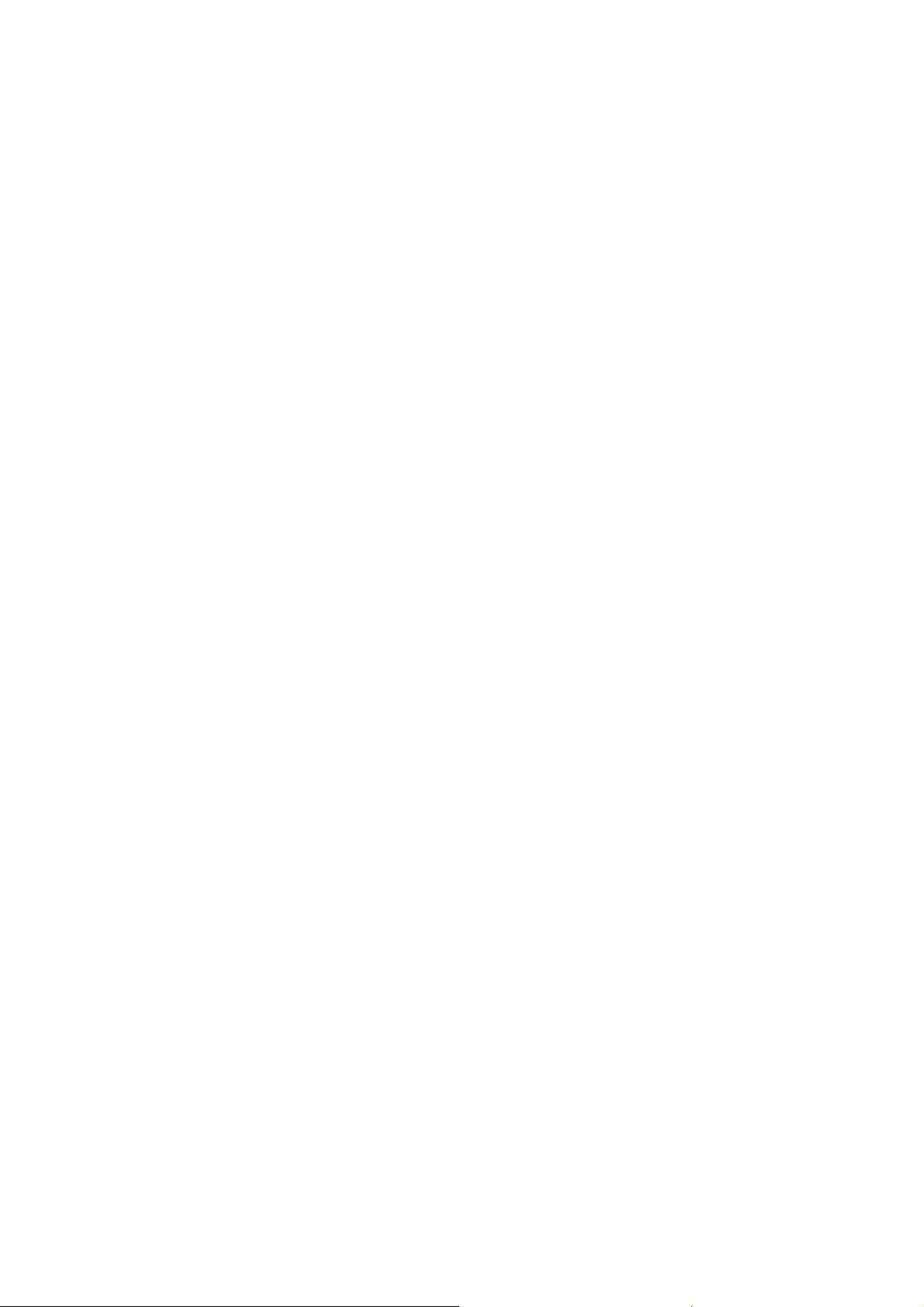
Page 3
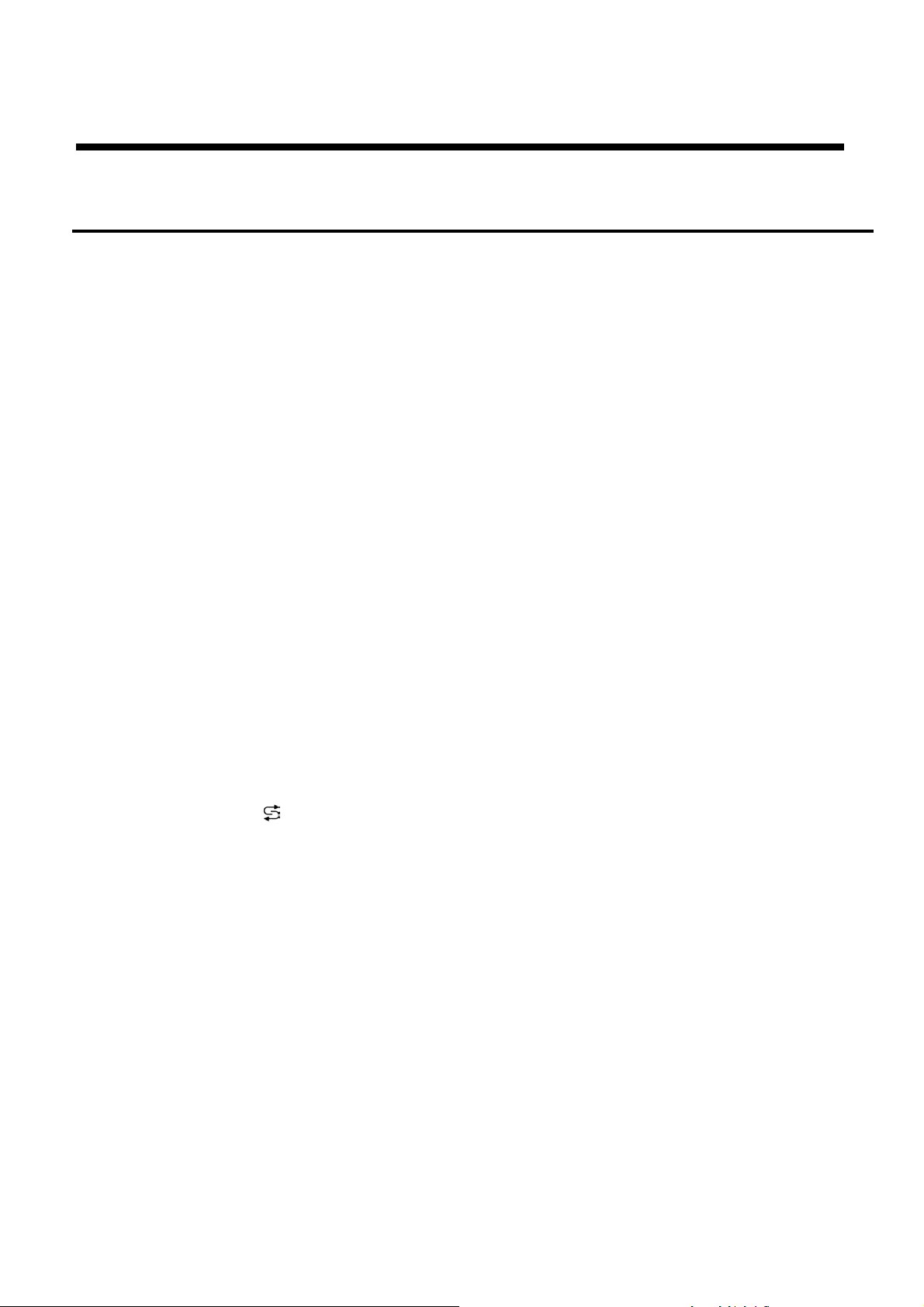
Spis treĞci
LC-37HV4E
KOLOROWY TELEWIZOR LCD
INSTRUKCJA OBSàUGI
Spis treĞci.................................................................... 1
Szanowny kliencie ...................................................... 2
Informacje dotyczące bezpieczeĔstwa..................... 2
Dostarczone wyposaĪenie ......................................... 4
Przygotowania ............................................................ 5
Instalacja kolumn ......................................................... 5
Gdzie ustawiü zestaw .................................................. 6
Wybór miejsca do ustawienia zestawu..................... 6
Ustawienie zestawu na miejscu................................ 6
Ustawienie zestawu ..................................................... 7
DemontaĪ pokrywy gniazd ....................................... 7
Podáączenie kabla systemowego i zasilającego
do ekranu ................................................................. 7
Podáączenie kabla systemowego i zasilającego
do konsoli AVC......................................................... 7
ZaáoĪenie pokrywy gniazd ........................................ 8
Zamocowanie ekranu na Ğcianie................................. 9
Ustawienie konsoli AVC na podstawie........................ 9
Instalacja baterii .........................................................10
Obsáuga pilota zdalnego sterowania ......................... 10
OstrzeĪenia dotyczące obsáugi pilota ..................... 10
Nazwy czĊĞci............................................................. 11
Ekran .......................................................................... 11
Konsola AVC.............................................................. 12
Pilot zdalnego sterowania..........................................13
Oglądanie programów telewizyjnych ..................... 14
Podstawowe podáączenia .......................................... 14
Podáączenie anteny ................................................ 14
Podáączenie kabla zasilającego.............................. 14
Wáączanie zasilania ................................................... 15
Wyáączanie zasilania ................................................. 15
Automatyczna instalacja wstĊpna ............................. 16
Zmiana kanaáów......................................................... 18
Korzystanie z przycisku
Regulacja poziomu gáoĞnoĞci.................................... 19
na pilocie........................ 18
Ustawienia podstawowe .......................................... 22
Elementy menu w trybie AV ...................................... 22
Elementy menu w trybie PC ......................................22
Instalacja automatyczna ............................................23
Dostrajanie programów.............................................. 24
Strojenie automatyczne.......................................... 24
RĊczne strojenie poszczególnych programów ....... 25
Strojenie precyzyjne ............................................... 26
System kolorów...................................................... 27
System dĨwiĊku...................................................... 27
Przyporządkowanie nazw kanaáom ........................ 27
Pomijanie kanaáów.................................................. 28
Ustawienie dekodera.............................................. 28
Blokowanie programów .......................................... 28
Sortowanie ............................................................. 29
Wybór jĊzyka menu ekranowego .............................. 30
Regulacja obrazu ....................................................... 31
System zarządzania kolorami (C.M.S.) .................. 32
Regulacja temperatury barw................................... 33
Poziom czerni......................................................... 33
Obraz czarno-biaáy (monochromatyczny)............... 34
Tryb „Film”.............................................................. 34
Tryb wyĞwietlania (z przeplotem lub bez)............... 35
Tryb cyfrowej redukcji szumów (DNR).................... 35
Regulacja dĨwiĊku .....................................................36
Brzmienie przestrzenne (surround)......................... 36
Sterowanie poborem energii...................................... 37
Sterowanie poborem energii w trybie AV................ 37
Sterowanie poborem energii w trybie PC................ 39
Podáączenie urządzeĔ dodatkowych....................... 40
WyĞwietlanie obrazu z dekodera............................... 41
Podáączenie dekodera ............................................ 41
WyĞwietlanie programu z dekodera........................ 41
WyĞwietlanie obrazu z magnetowidu ........................42
Podáączenie magnetowidu...................................... 42
WyĞwietlanie obrazu z magnetowidu...................... 42
Korzystanie z funkcji standardu „AV Link” ................. 43
WyĞwietlanie obrazu z odtwarzacza DVD.................44
Podáączenie odtwarzacza DVD............................... 44
WyĞwietlanie obrazu z odtwarzacza DVD ..............44
WyĞwietlanie obrazów z konsoli do gier i kamery..... 45
Podáączenie konsoli do gier lub kamery.................. 45
WyĞwietlanie obrazu z konsoli lub kamery .............45
WyĞwietlanie obrazów z komputera .......................... 46
Podáączenie komputera .......................................... 46
WyĞwietlanie obrazu z komputera .......................... 46
Podáączenie zewnĊtrznych kolumn ...........................47
Wybór gáoĞników..................................................... 48
UĪyteczne ustawienia ...............................................49
PoáoĪenie obrazu (tylko w trybie AV)......................... 49
Przesuwanie obrazu na ekranie ................................50
Regulacja automatyczna (tylko w trybie PC)............ 51
Regulacja precyzyjna (tylko w trybie PC) .................. 51
ħródáo sygnaáu wejĞciowego...................................... 52
Ustawienie systemu kolorów .....................................53
Tryb AV.......................................................................53
Tryb WIDE (tylko tryb AV Input)................................. 54
Tryb WIDE (tylko tryb PC Input) ................................55
Sygnaá wejĞciowy (tylko tryb PC Input)...................... 56
Automatyczny dobór trybu wyĞwietlania (WSS) (tylko
w trybie AV) ................................................................ 57
Proporcje obrazu (tylko w trybie AV) ......................... 57
Obrót obrazu ..............................................................58
Sposób regulacji gáoĞnoĞci ........................................59
Wyáącznik czasowy ....................................................59
Zmniejszenie bezwáadnoĞci obrazu...........................60
Hasáo ograniczające dostĊp (tylko tryb AV).............. 61
UĪyteczne funkcje .....................................................62
Funkcje podziaáu ekranu............................................ 62
Teletekst ..................................................................... 64
Dodatek ...................................................................... 67
Rozwiązywanie problemów .......................................67
Lista kompatybilnych sygnaáów .................................68
Parametry interfejsu RS-232C................................... 69
Opis záącz w gnieĨdzie SCART .................................71
Dane techniczne ........................................................72
WyposaĪenie dodatkowe........................................... 72
Wymiary .....................................................................73
Ekran ...................................................................... 73
Konsola AVC ..........................................................74
1
Page 4
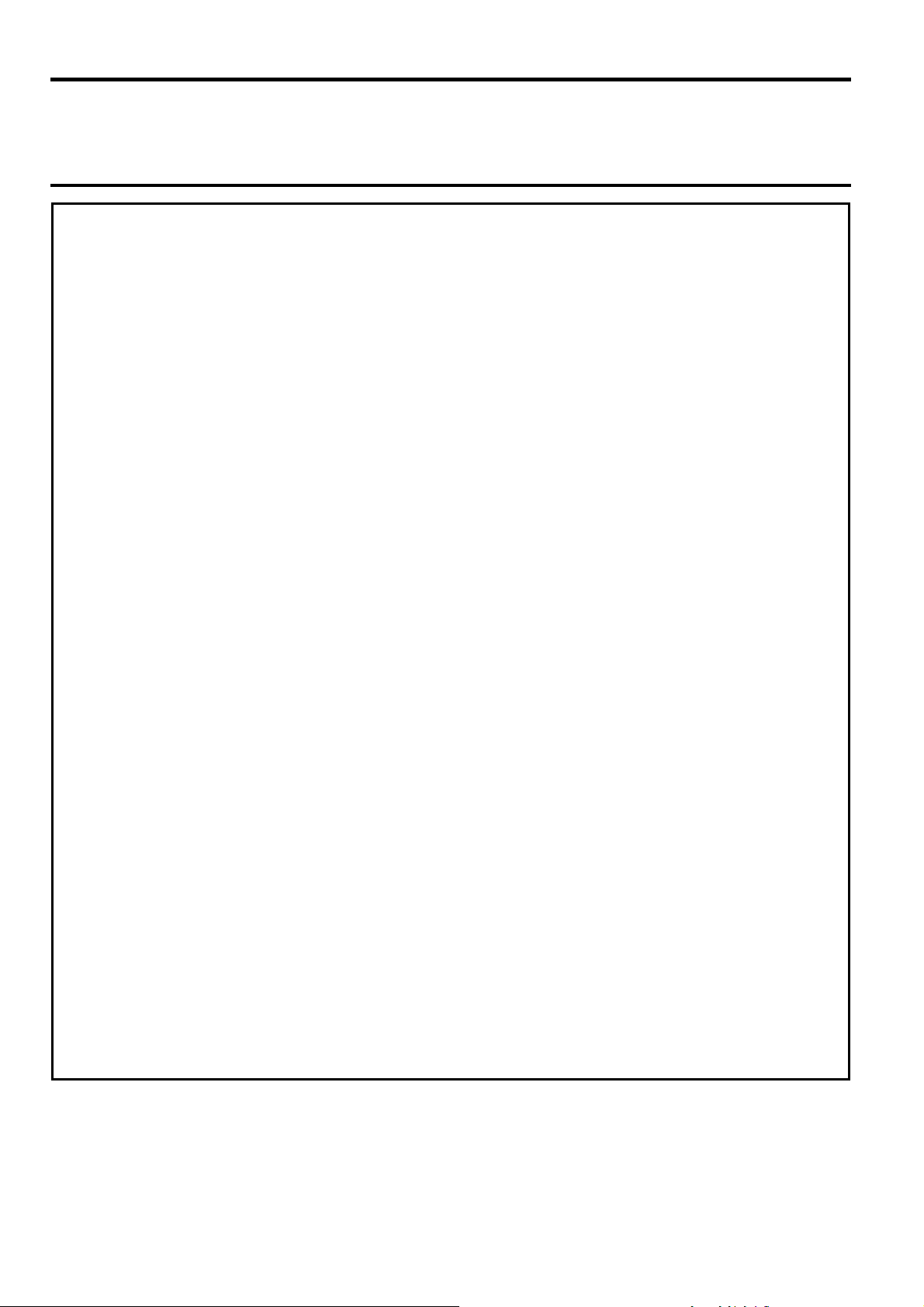
Szanowny kliencie
DziĊkujemy za zakup telewizora LCD firmy SHARP. W celu zapewnienia bezpieczeĔstwa i wielu lat bezawaryjnej pracy urządzenia, przed przystąpieniem do pracy naleĪy zapoznaü siĊ z poniĪszymi informacjami.
Informacje dotyczące bezpieczeĔstwa
Energia elektryczna jest wykorzystywana w bardzo wielu poĪytecznych zastosowaniach. UĪywana nieprawidáo-
wo moĪe byü jednak niebezpieczna dla zdrowia ludzkiego i dóbr materialnych. Opisywane urządzenie zostaáo
zaprojektowane i skonstruowane w taki sposób, Īeby zapewniü bezpieczeĔstwo osobom, które je obsáugują
i przebywają w jego pobliĪu. NaleĪy jednak pamiĊtaü, Īe nieprawidáowa obsáuga zwiĊksza ryzyko poraĪenia prą-
dem i/lub wystąpienia poĪaru. ĩeby zapobiec ewentualnemu niebezpieczeĔstwu oraz zapewniü jak najdáuĪszą
bezawaryjną pracĊ urządzenia, prosimy o zapoznanie siĊ z poniĪszymi instrukcjami dotyczącymi jego instalacji,
obsáugi i konserwacji.
1. Przeczytaj dokáadnie instrukcjĊ obsáugi: wszystkie informacje na temat obsáugi muszą zostaü zrozumiane
zanim urządzenie bĊdzie wáączone.
2. InstrukcjĊ przechowuj w bezpiecznym miejscu: niniejsze informacje na temat bezpieczeĔstwa powinny siĊ
zawsze znajdowaü w pobliĪu na wypadek wystąpienia ewentualnych wątpliwoĞci w trakcie korzystania
z telewizora.
3. Przestrzegaj ostrzeĪeĔ: wszystkie ostrzeĪenia umieszczone na obudowie urządzenia muszą byü bezwzglĊd-
nie przestrzegane.
4. PostĊpuj zgodnie z instrukcjami: wszystkie instrukcje dotyczące obsáugi telewizora naleĪy wykonywaü
zgodnie z opisem.
5. Urządzenia dodatkowe: nie podáączaj urządzeĔ dodatkowych nie zalecanych przez producenta. UĪycie nieodpowiednich urządzeĔ dodatkowych moĪe wywoáaü sytuacje nieprzewidywalne.
6. ħródáo zasilania: opisywane urządzenie podáącz do Ĩródáa zasilania wyszczególnionego na tabliczce znamionowej. W razie wątpliwoĞci co do Ĩródáa zasilania, porozum siĊ z lokalnym dostawcą energii elektrycznej.
W przypadku urządzeĔ zasilanych z baterii lub innych Ĩródeá energii, naleĪy przestrzegaü informacji zawar-
tych w ich instrukcji obsáugi.
7. Zabezpieczenie kabla zasilającego: kabel zasilający poprowadĨ w taki sposób, by osoby przechodzące
w pobliĪu nie deptaáy go ani nie ustawiaáy na nim Īadnych przedmiotów.
8. PrzeciąĪanie gniazdek elektrycznych: nie podáączaj zbyt wielu odbiorników do gniazdek elektrycznych
i listew przedáuĪających, poniewaĪ mogáoby to spowodowaü poĪar lub poraĪenie prądem.
9. Wprowadzanie przedmiotów i páynów do wnĊtrza: nie wsuwaj nigdy Īadnych przedmiotów do wnĊtrza urzą-
dzenia poprzez otwory wentylacyjne. WewnĊtrzne elementy telewizora znajdują siĊ pod wysokim napiĊciem
i wsuniĊcie przedmiotu moĪe spowodowaü poraĪenie prądem lub krótkie spiĊcie. Z tego samego powodu do
wnĊtrza telewizora nie naleĪy wlewaü wody lub innych páynów.
10. Serwis: nie próbuj naprawiaü urządzenia samodzielnie. DemontaĪ obudowy mógáby naraziü CiĊ na dziaáanie
wysokiego napiĊcia. NaprawĊ urządzenia naleĪy pozostawiü wykwalifikowanym pracownikom serwisu.
11. Naprawa: jeĞli wystąpi jedna z opisanych poniĪej sytuacji, odáącz kabel zasilający od sieci i wezwij serwis:
a. JeĞli kabel sieciowy lub wtyczka zostaáy uszkodzone.
b. JeĞli jakikolwiek páyn przedostaá siĊ do wnĊtrza urządzenia.
c. JeĞli urządzenie zostaáo poddane dziaáaniu wody lub deszczu.
d. JeĞli urządzenie nie dziaáa prawidáowo podczas normalnej obsáugi. Prosimy o regulacjĊ tylko tych funk-
cji, które opisane zostaáy w niniejszej instrukcji. Nieprawidáowe ustawienia pozostaáych opcji mogą
spowodowaü uszkodzenie telewizora, co moĪe wymagaü przeprowadzenia skomplikowanych napraw.
e. JeĞli telewizor zostaá zrzucony lub obudowa zostaáa uszkodzona.
f. JeĪeli zauwaĪalne jest wyraĨne obniĪenie jakoĞci pracy telewizora.
12. CzĊĞci zamienne: jeĞli zachodzi koniecznoĞü wymiany pewnych elementów urządzenia, naleĪy upewniü siĊ,
Īe serwisant wyposaĪa je w czĊĞci zalecane przez producenta. Instalacja nieodpowiednich podzespoáów
moĪe spowodowaü poĪar lub byü przyczyną poraĪenia prądem uĪytkowników.
13. Kontrola bezpieczeĔstwa: po zakoĔczeniu czynnoĞci serwisowych lub naprawczych, naleĪy poprosiü pracownika serwisu, by skontrolowaá urządzenie pod wzglĊdem bezpieczeĔstwa.
14. Instalacja na Ğcianie lub suficie: instalując urządzenie na Ğcianie lub suficie pamiĊtaj, by postĊpowaü zgod-
nie z zaleceniami producenta.
15. Przed przystąpieniem do instalacji gáoĞników naleĪy odáączyü telewizor od sieci elektrycznej.
2
Page 5
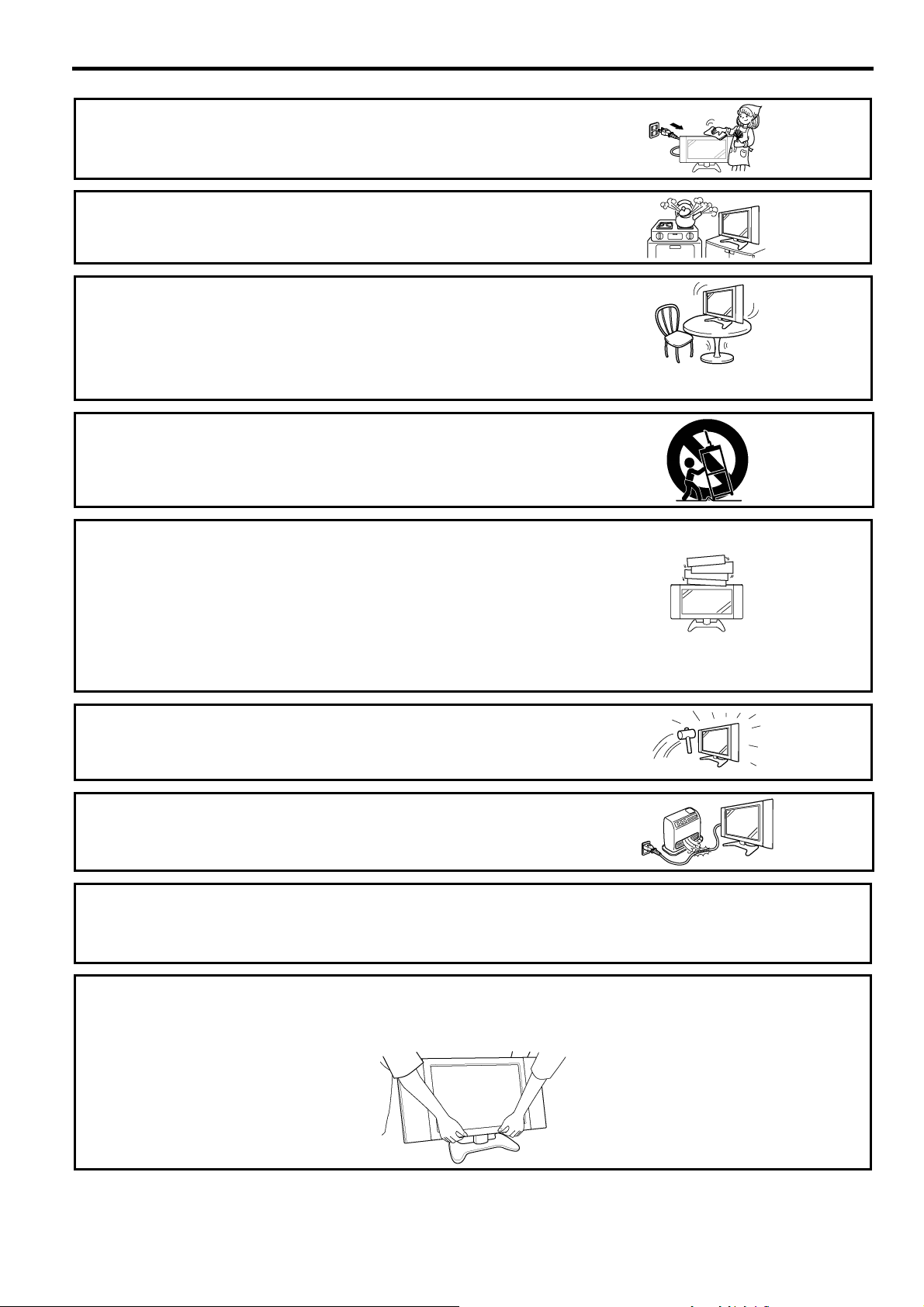
Informacje dotyczące bezpieczeĔstwa (ciąg dalszy)
Czyszczenie: przed przystąpieniem do czyszczenia odáącz kabel
zasilający od gniazdka w Ğcianie. CzyĞü telewizor wilgotnąĞcierecz-
ką. Nie uĪywaj Ğrodków czyszczących, ciekáych lub w aerozolu.
Woda i wilgoü: nie korzystaj z urządzenia w pobliĪu wody – wanien,
umywalek, zlewów lub basenów oraz nie ustawiaj go na wilgotnym
podáoĪu.
Podstawa: nie ustawiaj telewizora na niestabilnych wózkach, podstawach, statywach lub stoáach. Upadek urządzenia moĪe spowodowaü zranienie kogoĞ i/lub uszkodzenie samego urządzenia. UĪywaj wyáącznie zalecanych lub sprzedawanych z urządzeniem pod-
staw, statywów lub stoáów. Instalując urządzenie na Ğcianie, przestrzegaj wskazówek producenta. Przy instalacji korzystaj z urządzeĔ
instalacyjnych zalecanych przez producenta.
W trakcie przewoĪenia telewizora na wózku zachowaj najwyĪszą
ostroĪnoĞü. Gwaátowne zatrzymanie wózka, nadmierna siáa
i nierównoĞci podáogi mogą spowodowaü upadek telewizora.
Wentylacja: kratki wentylacyjne i inne otwory w obudowie telewizora
mają zapewniü prawidáową wentylacjĊ jego wnĊtrza. Nie przykrywaj
ich, poniewaĪ utrudniona wentylacja moĪe spowodowaü przegrzanie
i/lub skrócenie okresu bezawaryjnej pracy urządzenia. Nie ustawiaj
urządzenia na áóĪkach, kanapach, dywanach i innych podobnych
powierzchniach, poniewaĪ mogą one zasáoniü otwory wentylacyjne.
Opisywane urządzenie nie jest przeznaczone do instalacji w zabudowie. Nie ustawiaj go na regaáach lub szafach, jeĞli mogáoby to
utrudniü wentylacjĊ lub byáoby to niezgodne z wymogami producenta.
Panel LCD wykorzystywany w telewizorze wykonany zostaá ze szkáa.
Z tego powodu moĪe pĊknąü w wyniku upadku lub silnego uderzenia. JeĞli panel pĊknie, postĊpuj ostroĪnie, Īeby nie skaleczyü siĊ
odáamkami szkáa.
ħródáa ciepáa: trzymaj urządzenie z daleka od Ĩródeá ciepáa takich jak
kaloryfery, grzejniki, piece itp. (np. wzmacniacze).
Panel LCD jest wysokiej klasy elementem zawierającym 3.147.264 punktów TFT zapewniających dokáadne odtworzenie
szczegóáów obrazu.
Firma SHARP dopuszcza moĪliwoĞü obecnoĞci na module LCD kilku nieaktywnych punktów TFT widocznych na ekranie jako stale niebieskie, zielone lub czerwone. Nie wpáywa to jednak na trwaáoĞü urządzenia.
OstrzeĪenia dotyczące przenoszenia ekranu
Przenosząc ekran nigdy nie trzymaj go za gáoĞniki.
Ekran powinny przenosiü dwie osoby trzymając go oburącz za dolną krawĊdĨ.
3
Page 6
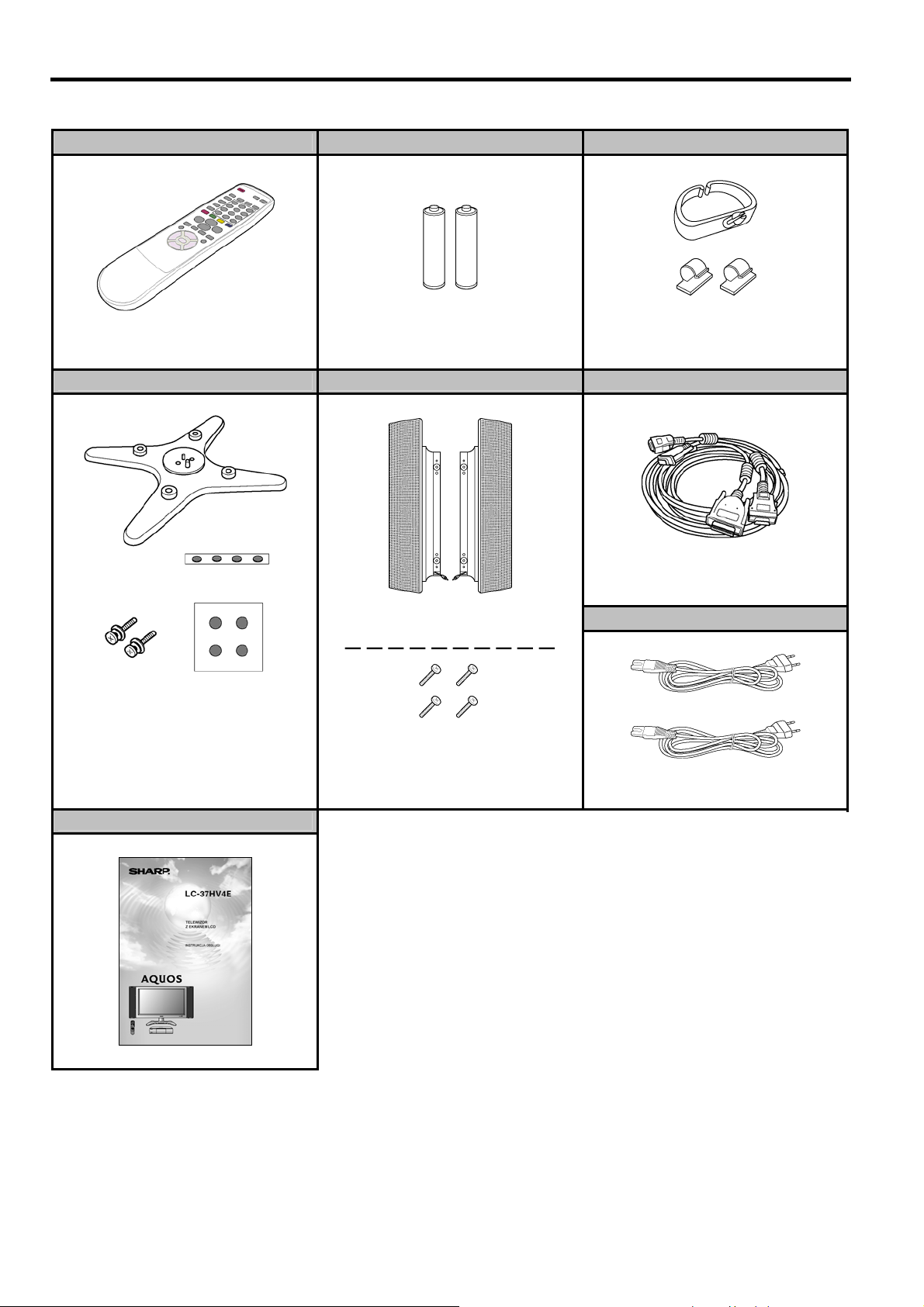
Dostarczone wyposaĪenie
Upewnij siĊ, Īe wraz z urządzeniem dostarczone zostaáy wymienione poniĪej elementy.
Pilot zdalnego sterowania (x1) Baterie AA (x2) Spinki do kabli (duĪa x1, maáe x2)
Patrz strona 10 Patrz strona 10 Patrz strona 8
Podstawa konsoli AVC (x1) Zestaw kolumn (x1) Kabel systemowy (x1)
Podstawa (x1)
Podkáadki przeciwpoĞlizgowe (x4)
Podkáadki (x4)
WkrĊty (x2)
Patrz strona 9 Patrz strona 5 Patrz strona 7
Instrukcja obsáugi (x1)
Kolumny (prawa i lewa)
WkrĊty (x4)
Patrz strona 7
Kable zasilające (x2)
4
Page 7
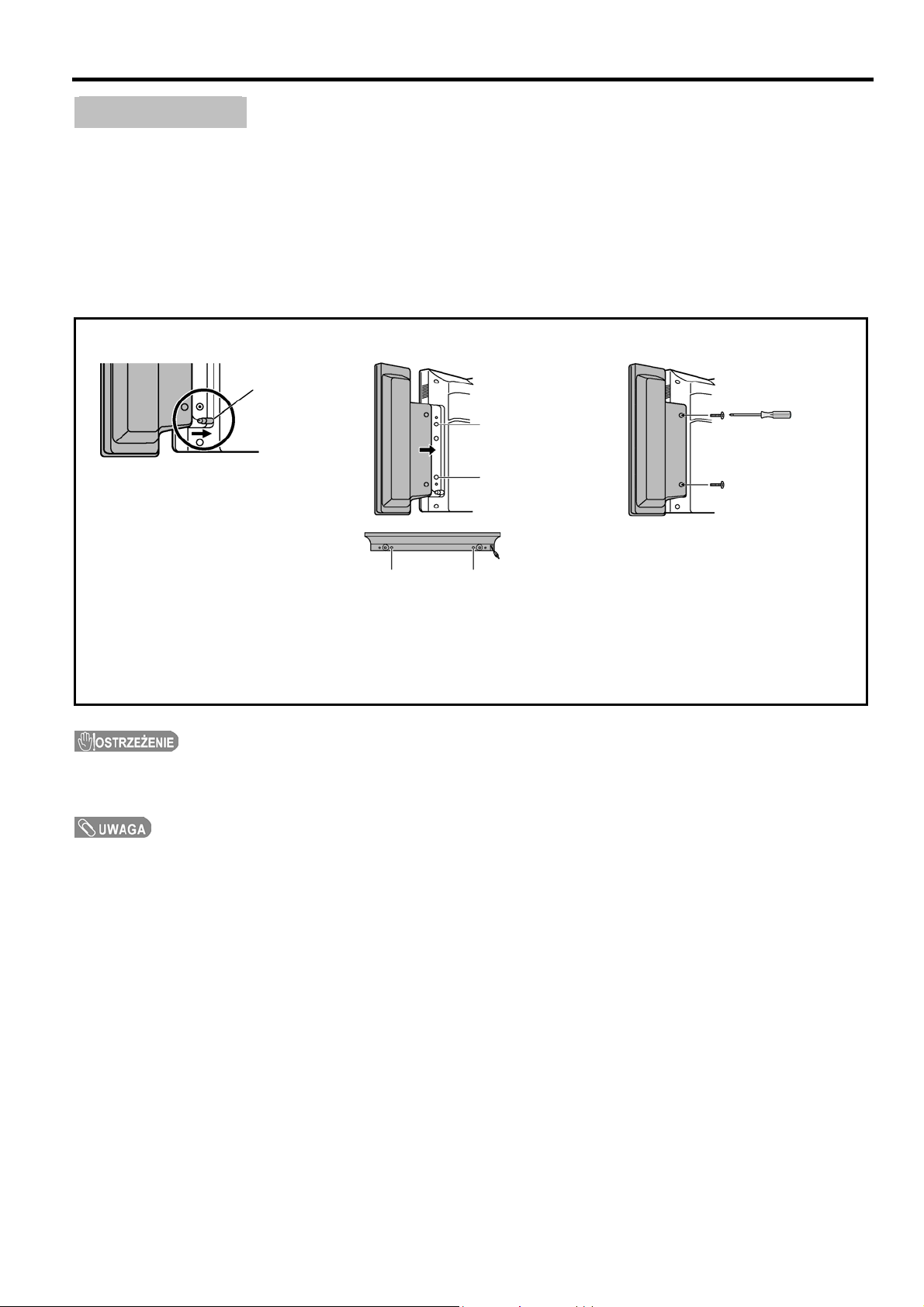
Przygotowania
Instalacja kolumn
Dostarczone w zestawie kolumny moĪna przykrĊciü do obudowy ekranu. JeĞli telewizor jest podáączany do zewnĊtrznego wzmacniacza z wáasnymi kolumnami, dostarczone kolumny moĪna zdemontowaü.
PrzystĊpując do montaĪu (lub demontaĪu) kolumn naleĪy odáączyü kabel zasilający od gniazdka w Ğcianie.
W montaĪu (lub demontaĪu) kolumn powinny braü udziaá co najmniej dwie osoby.
Przykáad: instalacja prawej kolumny
123
Wtyczka gáo-
Ğnikowa
Otwór
Otwór
TrzpieĔ
Podáącz wtyczkĊ gáoĞnika do gniazdka w obudowie ekranu.
x Upewnij siĊ, Īe wtyczka zostaáa pod-
áączona starannie.
x Gniazda gáoĞnikowe w obudowie ekranu sáuĪą wyáącznie do podáączania kolumn dostarczonych w zestawie. Nie wolno podáą-
czaü do nich Īadnych innych kolumn ani wtyczek.
x Nie wolno przenosiü ekranu trzymając go za kolumny.
x Instalacja obydwu kolumn przebiega w identyczny sposób.
x ĩeby zdemontowaü kolumny, naleĪy powyĪszą procedurĊ przeprowadziü w odwrotnej kolejnoĞci.
x Do telewizora moĪna podáączyü zewnĊtrzny wzmacniacz i gáoĞniki. WiĊcej informacji na ten temat moĪna znaleĨü na stro-
nie 47.
Trzymając kolumnĊ dosuĔ ją do
ekranu.
x Upewnij siĊ, Īe dwa trzpienie w obu-
dowie kolumny trafiają w otwory
w obudowie ekranu.
TrzpieĔ
Przymocuj kolumnĊ wkrĊtami.
x UĪyj ĞrubokrĊtu.
x PostĊpuj podobnie podczas instalacji
lewej kolumny.
5
Page 8
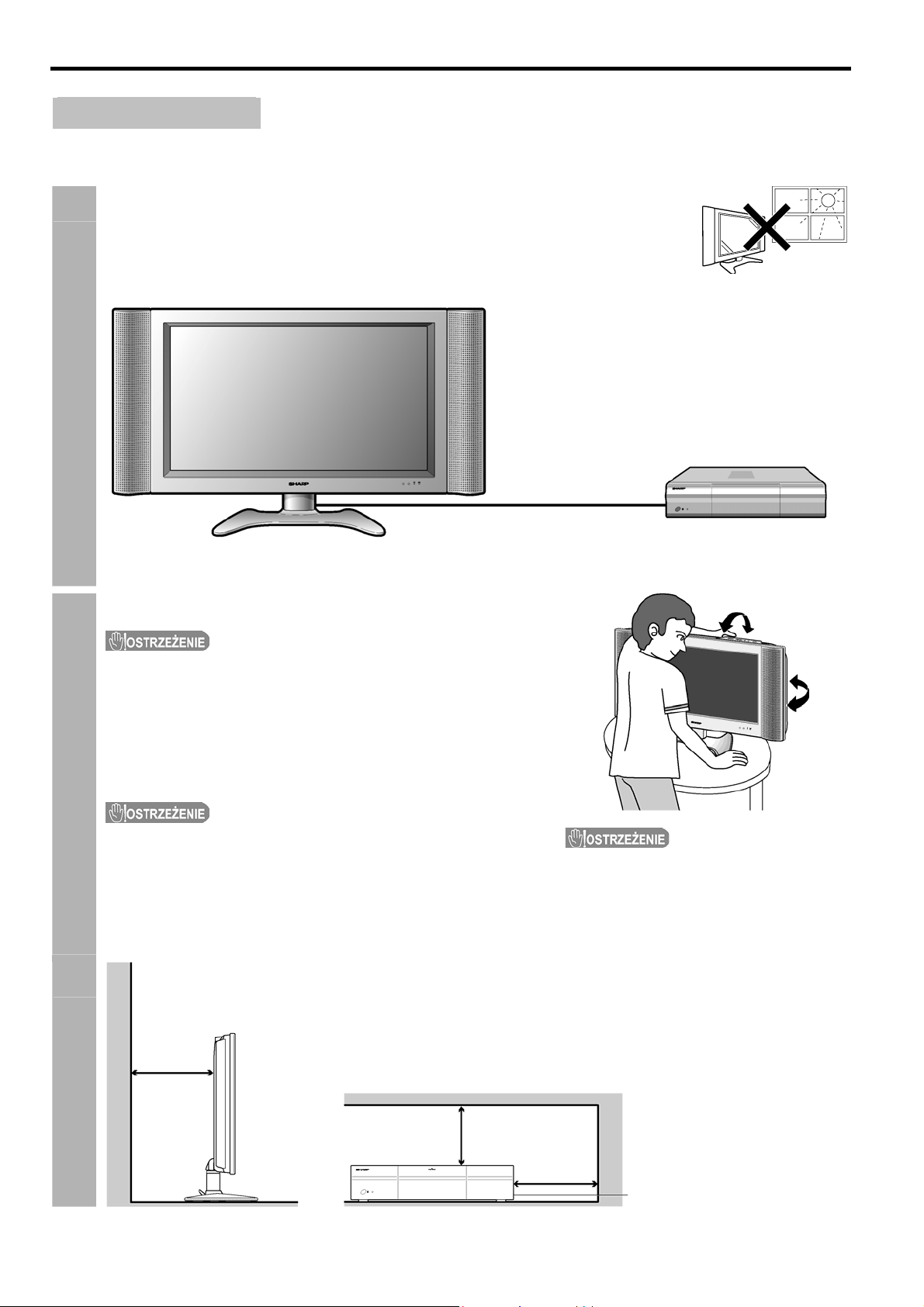
Przygotowania
-
y
e
a
o
y
y
w
Gdzie ustawiü zestaw
W niniejszym opisie poprzez „zestaw” rozumiane są ekran i konsola AVC.
W pierwszej kolejnoĞci naleĪy wybraü miejsce, w którym zestaw ma zostaü ustawiony.
Wybór miejsca do ustawienia zestawu
1
x NaleĪy wybraü miejsce dobrze wentylowane, w którym na ekran nie bĊdą bezpoĞred
nio padaáy promienie sáoneczne.
x Ekran i konsola AVC są poáączone przy pomocy kabla systemowego (patrz strona 7).
Ekran
ĩeby ustawiü konsolĊ i ekran w wiĊkszej odlegáoĞci, naleĪy
kupiü opcjonalny kabel systemowy o dáugoĞci AN-07SC1
(ok. 7 metrów). Patrz strona 72.
Ustawienie zestawu na miejscu
2
Wskazówki dotyczące ekranu
x Ekran jest bardzo ciĊĪki. NaleĪy go przenosiü w dwie osoby.
x Nie naleĪy demontowaü podstawy, o ile ekran nie jest mocowany prz
pomocy opcjonalnego wspornika.
x Przenosząc ekran naleĪy trzymaü go za obudowĊ - w Īadnym razi
za gáoĞniki.
x PowyĪej i za ekranem naleĪy pozostawiü wystarczająco duĪo miejsc
do prawidáowej wentylacji.
Wskazówki dotyczące konsoli AVC
x Na konsoli nie wolno ustawiaü magnetowidu ani Īadnych innych
urządzeĔ.
x PowyĪej i po bokach konsoli naleĪy pozostawiü wystarczająco duĪ
miejsca do prawidáowej wentylacji.
x Nie wolno zasáaniaü otworów wentylacyjnych na górze i z lewej stron
a takĪe kratki wylotowej z prawej strony konsoli.
x Nie naleĪy przykrywaü konsoli Īadnymi tkaninami, poniewaĪ mogáob
to spowodowaü jej przegrzanie i uszkodzenie.
Kabel systemowy
Konsola AVC
Wyreguluj ustawienie ekranu podtrzymując
telewizor obiema rĊkami. Poruszaj ekranem
trzymając go jedną rĊką podtrzymując jed-
noczeĞnie podstawĊ drugą rĊką.
Ekran moĪna pochyliü o 4 stopnie do przodu lub
o 6 stopni do tyáu, a takĪe obróciü o 10 stopni
poziomie.
10 cm
lub wiĊcej
Zachowaj odpowiednio duĪo miejsca.
5 cm lub wiĊcej
5 cm lub wiĊcej
po obu stronach
Z prawej strony znajduje siĊ kratka wylotowa
wentylatora.
6
Page 9
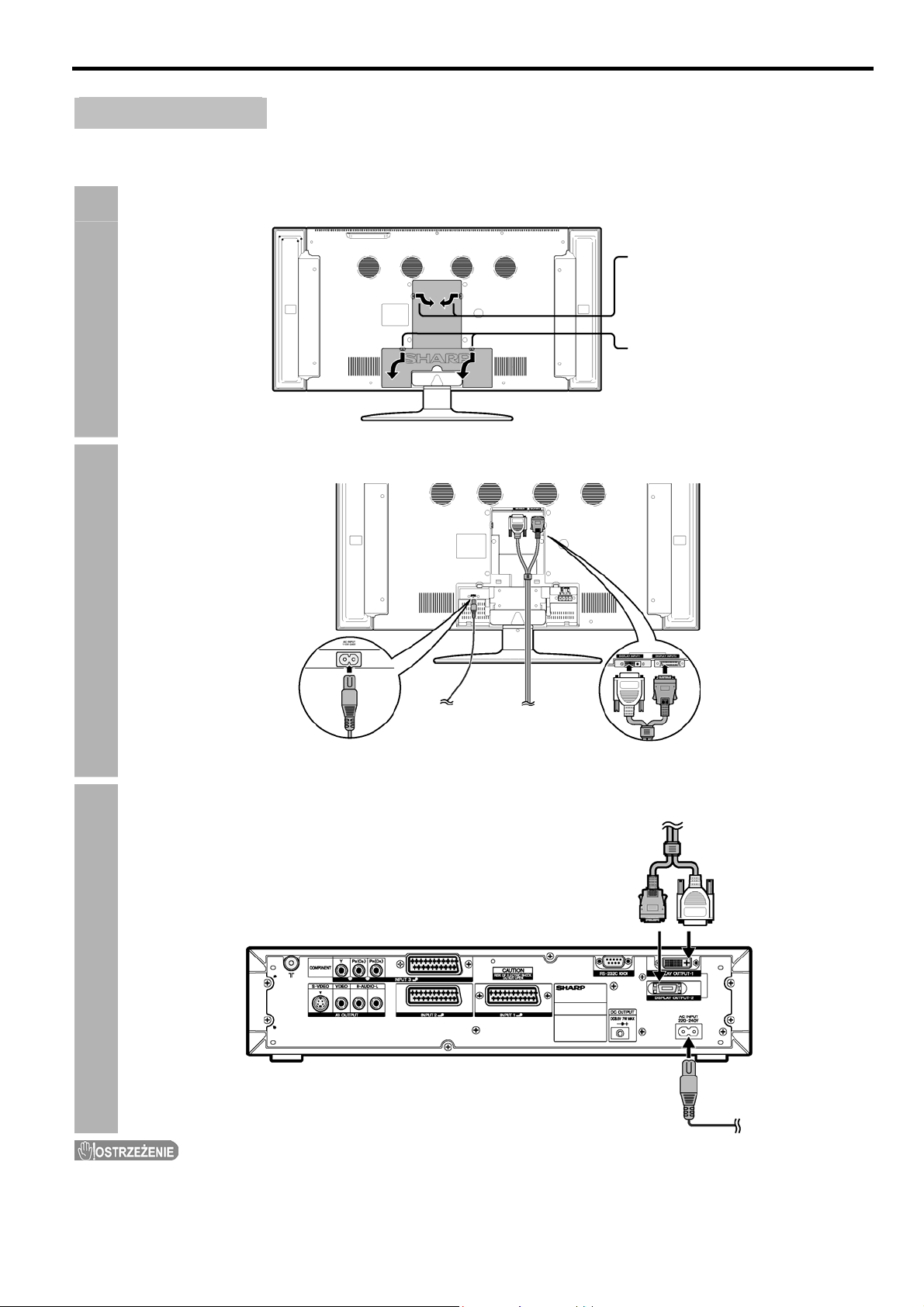
Przygotowania
Ustawienie zestawu
Po ustawieniu ekranu i konsoli AVC w odpowiednim miejscu naleĪy podáączyü kable systemowy i kable zasilające,
a nastĊpnie spiąü je dostarczonymi w zestawie spinkami.
DemontaĪ pokrywy gniazd
1
Ekran (widok z tyáu)
Odegnij dwa zaczepy
w kierunku Ğrodka ekranu
i pociągnij pokrywĊ do siebie.
Odegnij w dóá dwa górne zaczepy i pociągnij pokrywĊ do
siebie.
Podáączenie kabla systemowego i zasilającego do ekranu
2
Podáącz wtyczkĊ do gniazda
Kabel zasilający
i zabezpiecz ją wkrĊtami.
Podáączenie kabla systemowego i zasilającego do konsoli AVC
3
Konsola AVC (widok z tyáu)
(Biaáa)
(Szara)
Kabel sys-
temowy
(Szara)
Podáącz wtyczkĊ do gniazda
i upewnij siĊ, Īe zadziaáaáy
zatrzaski
Kabel systemowy
(Biaáa)
Kabel zasilający
x ĩEBY UNIKNĄû RYZYKA PORAĩENIA PRĄDEM, NIE WOLNO DOTYKAû NIEIZOLOWANYCH KOēCÓWEK KABLI,
GDY TELEWIZOR JEST PODàĄCZONY DO SIECI ELEKTRYCZNEJ.
7
Page 10
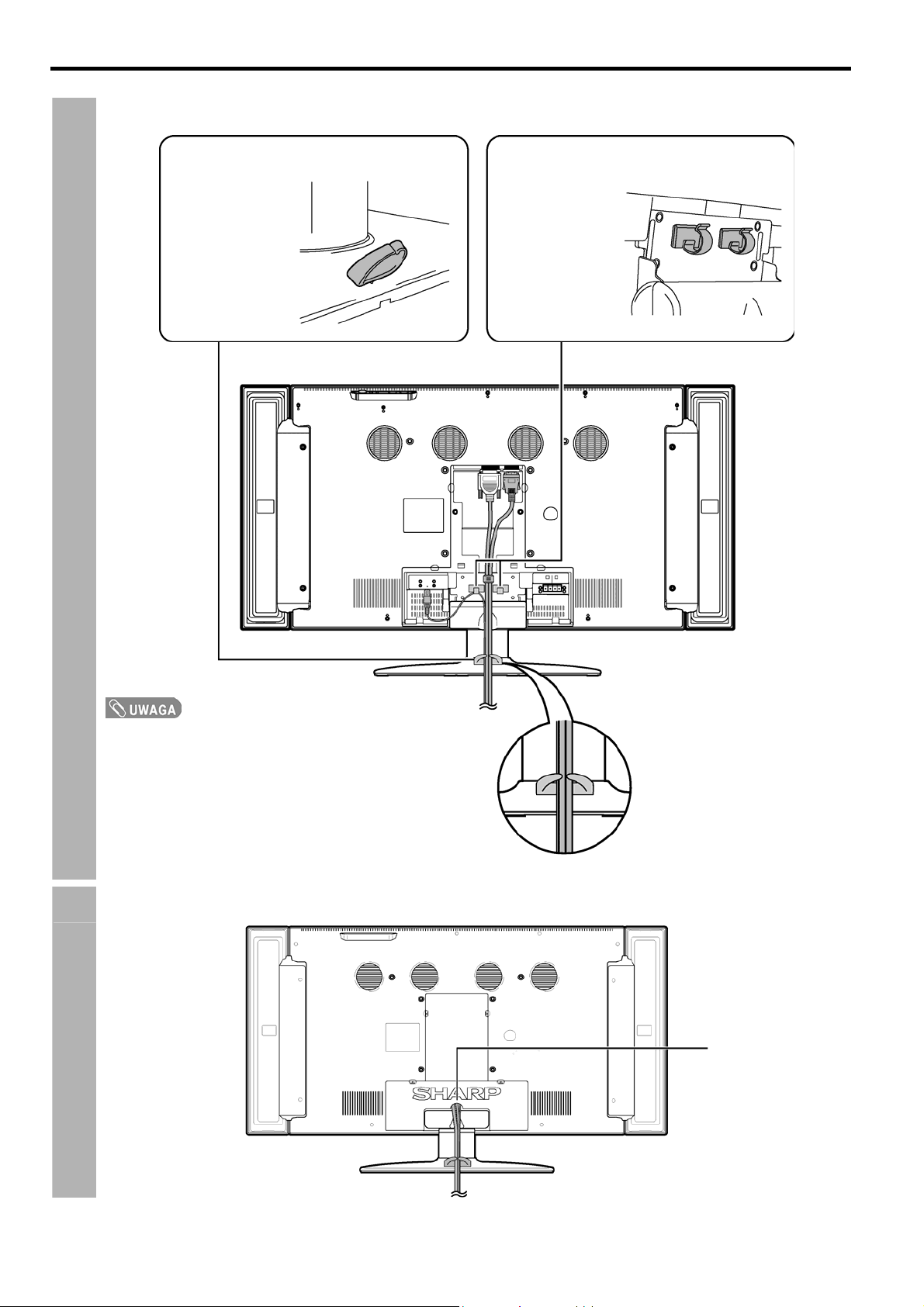
Przygotowania
j
ZaáoĪenie spinek i áączenie przy ich pomocy kabli
4
Spinka do kabli (duĪa)
Zamontuj spinkĊ
w otworze w podstawie
ekranu, tak jak pokazano
na rysunku.
Spinka do kabli (maáa)
Odklej zabezpieczenie
z tyáu spinek i przymocuj
e, tak jak pokazano.
x Maáy zaczep pokazany z prawej strony jest uĪywany
do áączenia kabli zewnĊtrznych gáoĞników.
ZaáoĪenie pokrywy gniazd
5
Kable wychodzą
z maáego otworu.
8
Page 11
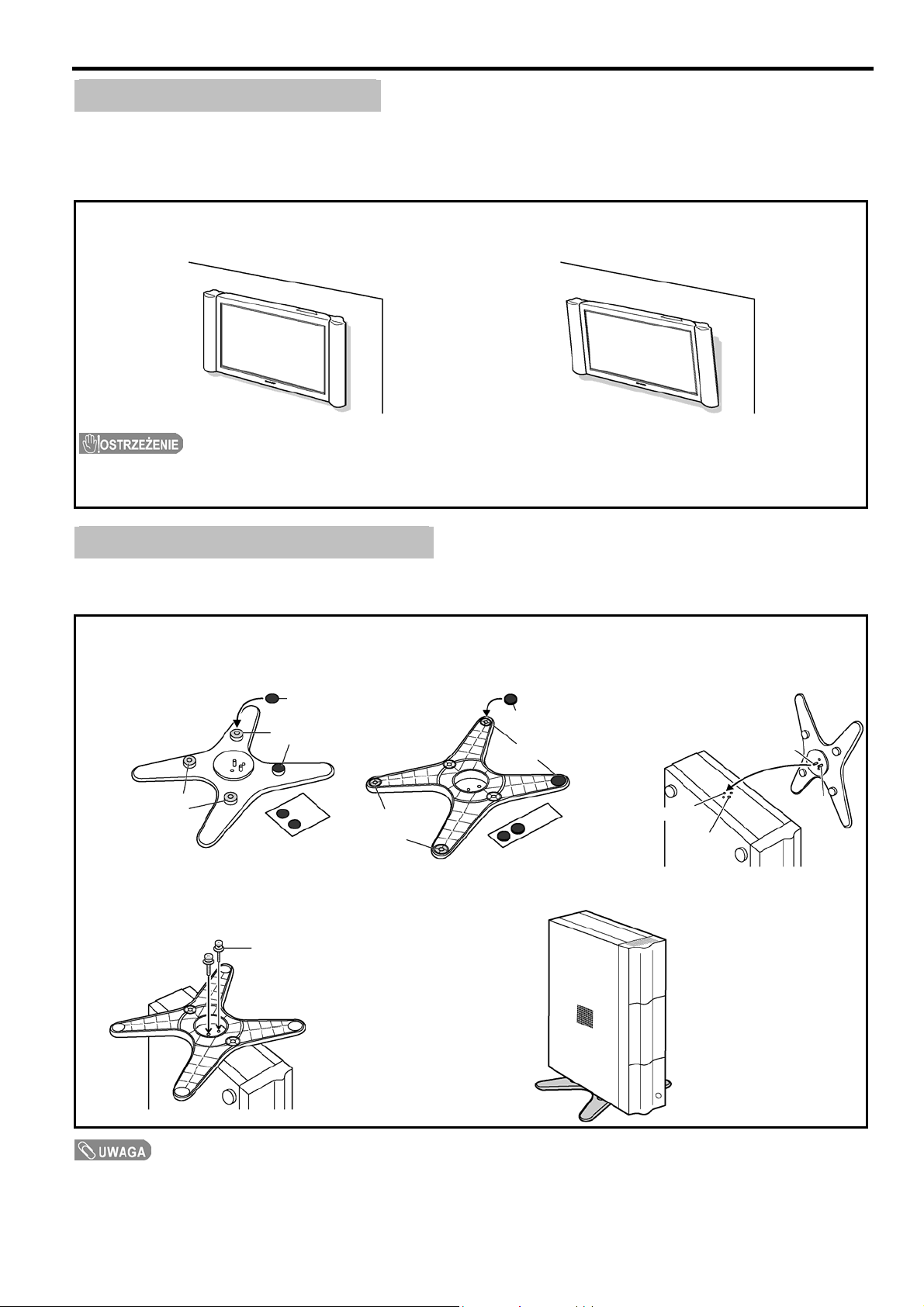
Przygotowania
r
r
p
Zamocowanie ekranu na Ğcianie
Korzystanie z opcjonalnego wspornika
x Wskazówki dotyczące instalacji ekranu na Ğcianie przy pomocy opcjonalnego wspornika AN-37AG1 moĪna uzyskaü od wy-
kwalifikowanego pracownika autoryzowanego serwisu.
x Przed przystąpieniem do instalacji naleĪy równieĪ przeczytaü instrukcjĊ obsáugi dostarczoną razem ze wspornikiem.
Mocowanie do Ğciany
Wspornik AN-37AG1 (patrz instrukcja dostarczona razem ze wspornikiem)
Instalacja w pionie Instalacja pod kątem
x Instalacja opisywanego telewizora wymaga specjalnych umiejĊtnoĞci i powinna zostaü przeprowadzona przez wykwalifiko-
wany personel serwisu. Samodzielna instalacja nie jest zalecana. Firma SHARP nie ponosi Īadnej odpowiedzialnoĞci zwią-
zanej z nieprawidáową instalacją lub stratami, które mogą byü nią spowodowane.
Ustawienie konsoli AVC na podstawie
Instalacja konsoli AVC w pionie na podstawie
x Korzystając z dostarczonej w zestawie podstawy moĪna zainstalowaü konsolĊ AVC w pozycji pionowej.
1 Przymocuj podkáadki do podsta-
wy, tak jak pokazano poniĪej.
Odklej podkáadki od papieru
ochronnego i zaáóĪ je na
trzpienie.
TrzpieĔ
Podkáadka
TrzpieĔ
4 Zainstaluj podstawĊ przy pomo-
cy dostarczonych w zestawie
wkrĊtów.
WkrĊt mocujący
podstawĊ
2 Przymocuj podkáadki przeciwpo-
Ğlizgowe, tak jak pokazano poni-
3 Przymocuj podstawĊ do konsoli
AVC.
Īej.
Odklej podkáadki przeciw-
poĞlizgowe od papieru
ochronnego i przymocuj je
we wskazanych punktach.
Punkty
mocowania
Podkáadka
przeciwpoĞlizgowa
Punkty
mocowania
Zamontuj podstawĊ na konsoli
upewniając siĊ, Īe trzpienie
trafiają w odpowiednie otwory.
Maáy otwó
DuĪy otwó
Konsola z zainstalowaną podstawą ustawiona w pionie
Cienki trzpieĔ
Gruby
ieĔ
trz
x Instalując konsolĊ AVC w pionie naleĪy zawsze uĪywaü dostarczonej w zestawie podstawy. Ustawiając konsolĊ bezpoĞrednio
na podáodze lub innej páaskiej powierzchni naleĪy postĊpowaü ostroĪnie, Īeby nie zablokowaü otworów wentylacyjnych, poniewaĪ mogáoby to spowodowaü uszkodzenie konsoli.
9
Page 12
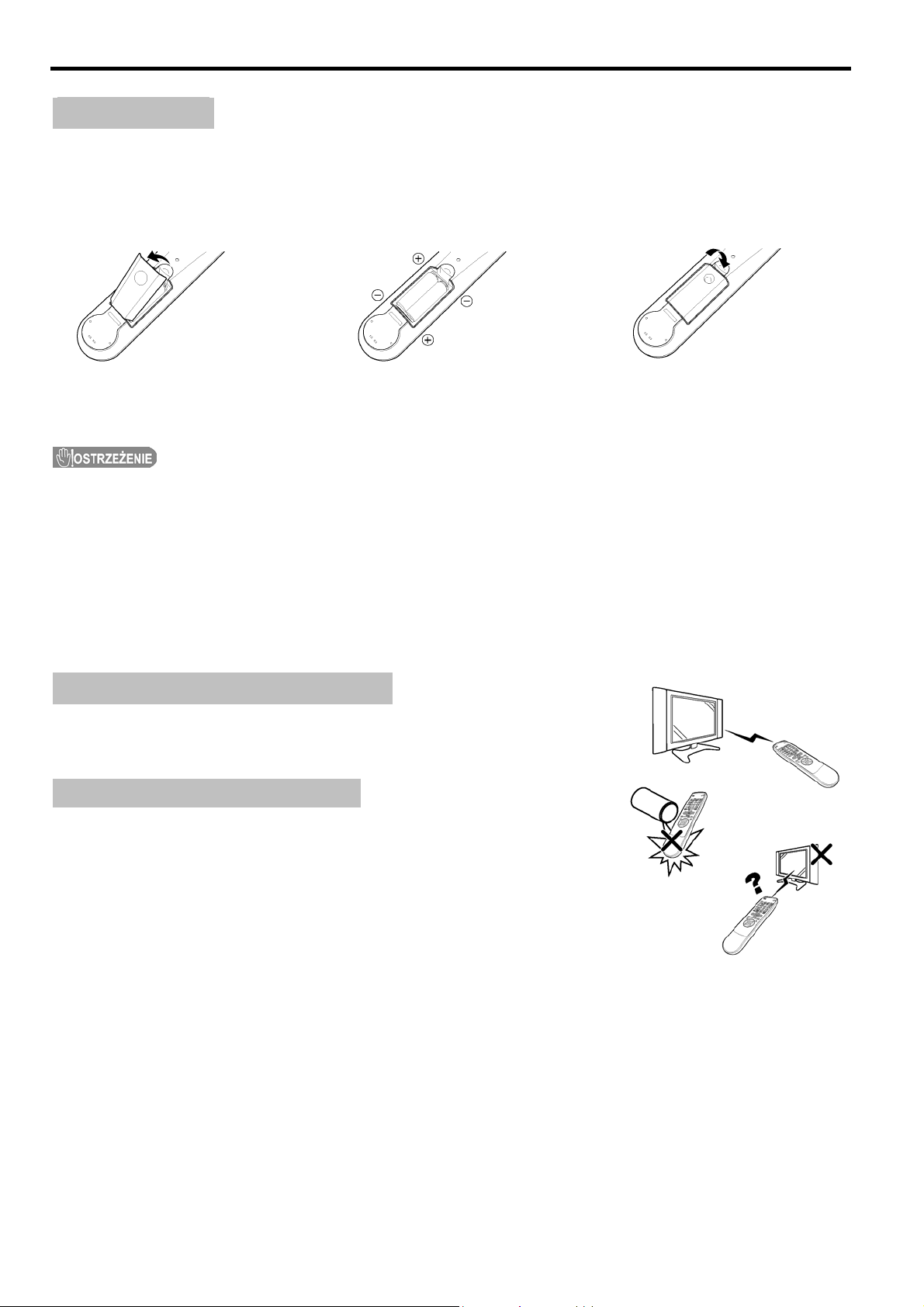
Przygotowania
Instalacja baterii
Przed uruchomienia telewizora po raz pierwszy naleĪy zainstalowaü dwie dostarczone wraz z telewizorem baterie
typu LR6 („AA”). Gdy baterie rozáadują siĊ i pilot nie bĊdzie dziaáaá prawidáowo, naleĪy zainstalowaü nowe baterie
alkaliczne.
1 Zdejmij pokrywkĊ pojemnika na
baterie.
Nieprawidáowe korzystanie z baterii moĪe doprowadziü do wycieku i/lub wybuchu. Przestrzegaj nastĊpujących zasad dotyczących postĊpowania z bateriami.
x Baterie wkáadaj do pilota zgodnie z oznaczeniami (+) i (-).
x Baterie róĪnego rodzaju mają róĪne charakterystyki. Nie uĪywaj równoczeĞnie baterii róĪnych typów.
x Nie uĪywaj starej baterii razem z nową. Mieszanie starych i nowych baterii skraca ĪywotnoĞü nowych baterii i /lub powoduje
wycieki ze starych.
x Wyczerpane baterie naleĪy niezwáocznie wyjmowaü. Páyn ze zuĪytej baterii moĪe powodowaü podraĪnienie skóry. JeĞli doszáo
do wycieku, zetrzyj go Ğciereczką.
x W zaleĪnoĞci od warunków przechowywania, baterie dostarczone w zestawie mogą dziaáaü krócej niĪ nowe baterie.
x JeĞli nie masz zamiaru korzystaü z pilota przez dáuĪszy czas, wyjmij z niego baterie.
2 WáóĪ baterie typu AA.
x UmieĞü baterie zgodnie
z oznaczeniami (+) i (-).
3 Zamknij pokrywkĊ pojemnika na
baterie.
Obsáuga pilota zdalnego sterowania
UĪywając pilota naleĪy kierowaü go w stronĊ odbiornika sygnaáu w telewizorze.
Przedmioty pomiĊdzy pilotem a odbiornikiem mogą uniemoĪliwiü prawidáowe
dziaáanie.
OstrzeĪenia dotyczące obsáugi pilota
x Nie naraĪaj pilota na nadmierne wstrząsy. Nie zostawiaj go w miejscu, w którym mógáby
zostaü zamoczony, albo poddany dziaáaniu wilgoci.
x Nie naraĪaj go na dziaáanie intensywnych promieni sáonecznych. Wysoka temperatura
moĪe zdeformowaü plastikową obudowĊ.
x JeĞli odbiornik sygnaáu w ekranie zostanie oĞwietlony silnym Ĩródáem Ğwiatáa, odbiór
sygnaáu pilota moĪe przebiegaü nieprawidáowo. ZmieĔ warunki oĞwietlenia w pomieszczeniu, ustaw inaczej ekran, lub uĪywając pilota podejdĨ bliĪej.
10
Page 13
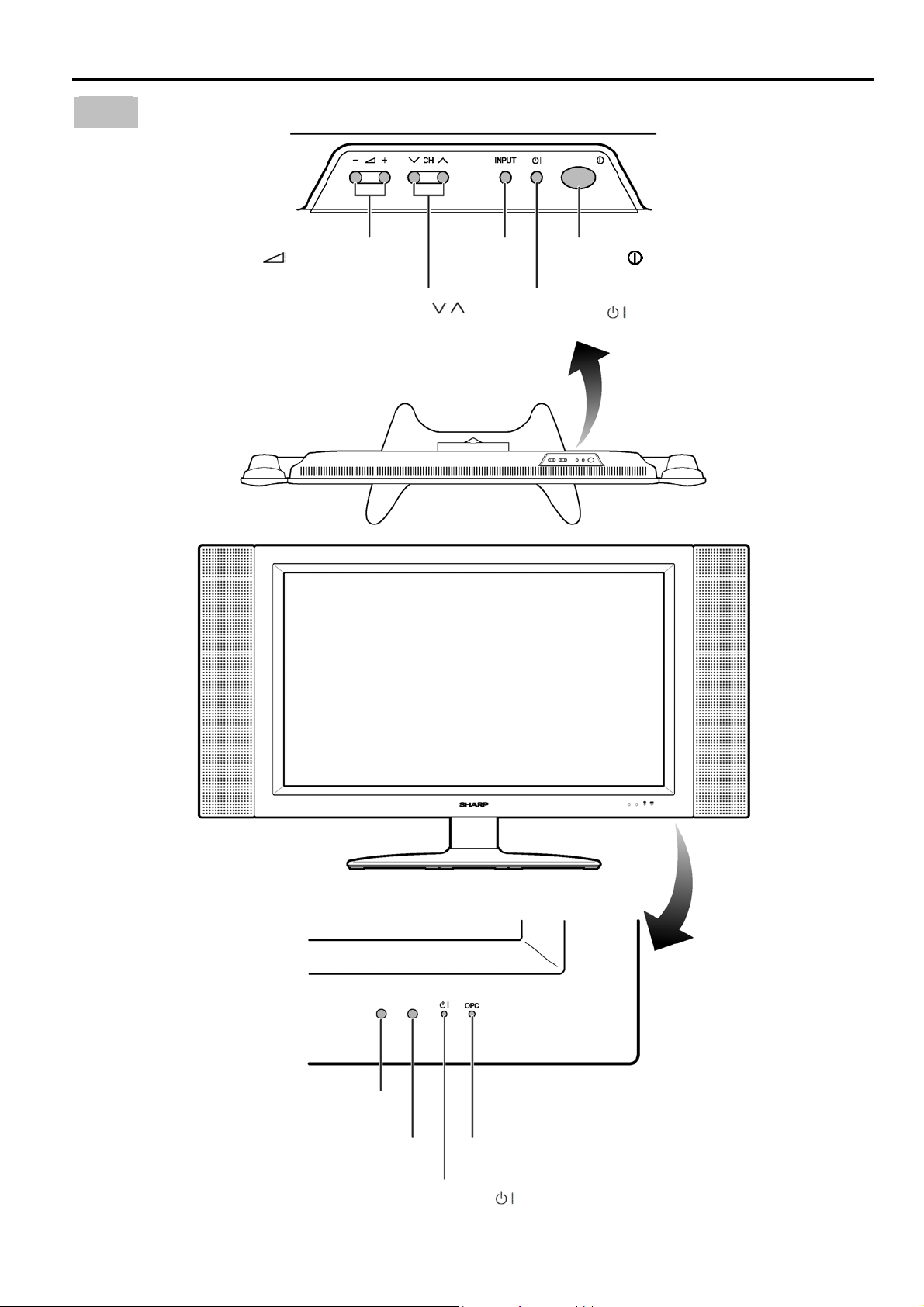
Nazwy czĊĞci
Ekran
Przyciski regulacji gáoĞnoĞci
-/+)
(
Przyciski przeáączania
kanaáów (CH
Przycisk INPUT
/ )
Gáówny wáącznik zasilania
(MAIN POWER
Przycisk zasilania
(STANDBY/ON -
)
)
Odbiornik sygnaáu pilota
Czujnik OPC
WskaĨnik OPC*
WskaĨnik zasilania
(STANDBY/ON -
)
*OPC – ang. Optical Picture Control – system optycznego sterowania obrazem (Patrz strony 37 i 39.).
11
Page 14
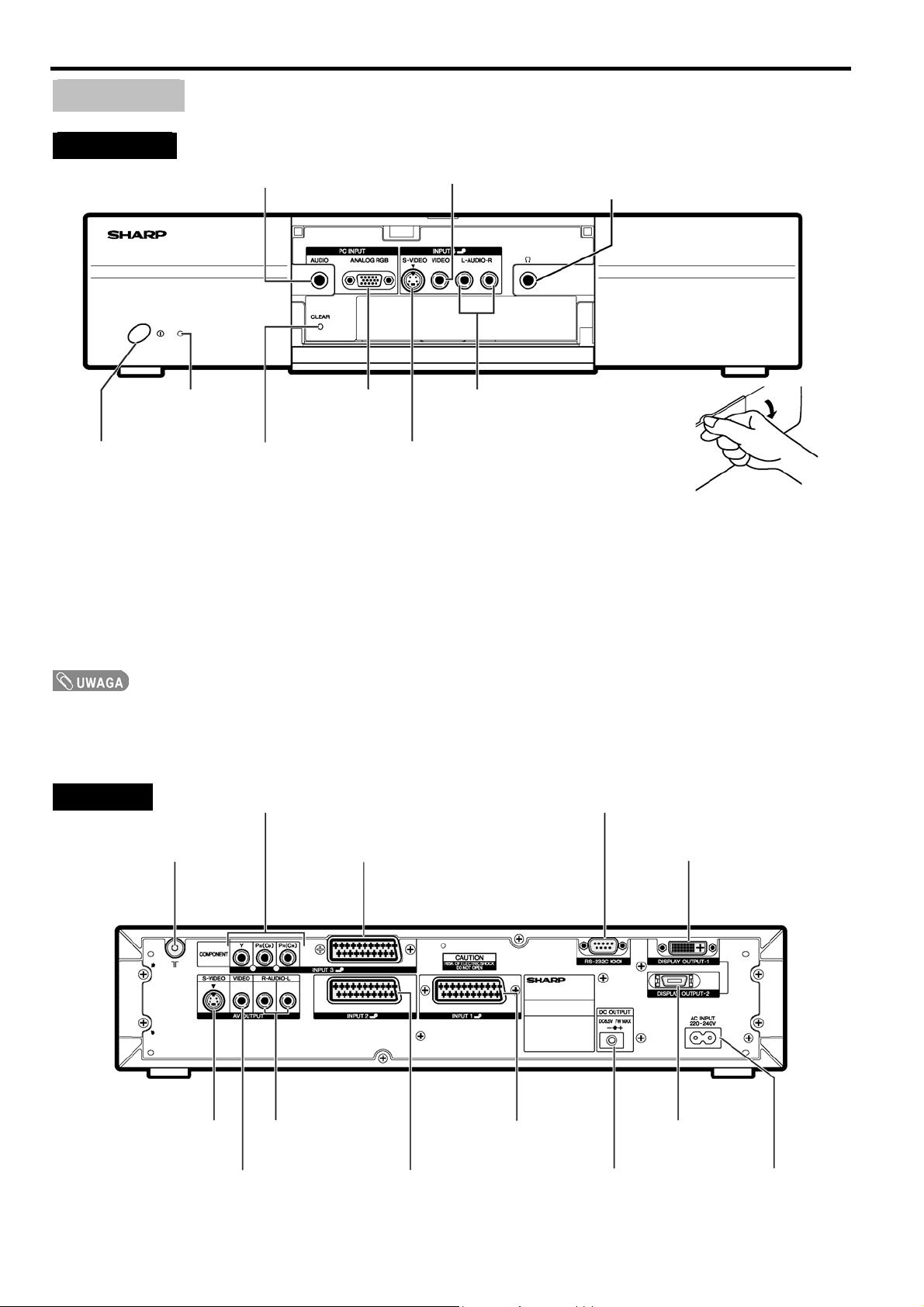
Nazwy czĊĞci
Konsola AVC
Widok z przodu
WskaĨnik zasilania
(STANDBY/ON)
Przycisk zasilania
(POWER)
Gniazdo wejĞciowe
PC INPUT (AUDIO)
Gniazdo wejĞciowe
PC INPUT (ANALOG RGB)
Przycisk CLEAR*
WejĞcie INPUT 4
(VIDEO)
Gniazda wejĞciowe INPUT 4
(AUDIO)
Gniazdo wejĞciowe
INPUT 4 (S-VIDEO)
Gniazdo sáuchawkowe
(Podáączenie sáuchawek powoduje wyáą-
czenie gáoĞników.)
(Jak otwieraü klapkĊ)
* JeĞli konsola AVC po wáączeniu nie dziaáa prawidáowo, konieczne moĪe byü skasowanie jej pamiĊci. W takim przypadku nale-
Īy nacisnąü przycisk CLEAR z przodu konsoli posáugując siĊ koĔcówką dáugopisu lub innego cienkiego przedmiotu. Spowo-
duje to nastĊpującą zmianĊ ustawieĔ:
x Wybrany zostanie tryb AV STANDARD
x Ustawiony zostanie kanaá TV 1
x Wyáączona zostanie funkcja podziaáu ekranu
x Regulacja dĨwiĊku powróci do ustawieĔ standardowych
x Tryb SRS zostanie wyáączona
x PoáoĪenie obrazu powróci do ustawienia standardowego
x Gdy urządzenie znajduje siĊ w trybie gotowoĞci (wskaĨnik STANDBY/ON Ğwieci na czerwono), przycisk CLEAR jest wyáączo-
ny.
x NaciĞniĊcie przycisku CLEAR nie spowoduje skasowania dostrojonych programów lub haseá. JeĞli pamiĊtasz hasáo, moĪesz
przywróciü ustawienia fabryczne postĊpując wedáug opisu ze strony 61. JeĞli nie pamiĊtasz hasáa, Īeby przywróciü ustawienia
fabryczne, wykonaj czynnoĞci opisane na stronie 75.
Widok z tyáu
WejĞcie antenowe
Gniazdo wyjĞciowe AV
OUTPUT (S-VIDEO)
Gniazda wejĞciowe INPUT 3
(Y, P
(CB), PR (CR))
B
Gniazdo wejĞciowe INPUT 3
(SCART)
Gniazda wyjĞciowe AV
OUTPUT (AUDIO)
Gniazdo wejĞciowe INPUT 1
(SCART)
Gniazdo wejĞciowe
RS-232C
Gniazdo wyjĞciowe
DISPLAY OUTPUT-1
Gniazdo wyjĞciowe
DISPLAY OUTPUT-2
12
Gniazdo wyjĞciowe AV
OUTPUT (VIDEO)
Gniazdo wejĞciowe INPUT 2
(SCART)
Gniazdo DC OUTPUT
do dodatkowych zastosowaĔ
Gniazdo wejĞciowe
AC INPUT
Page 15
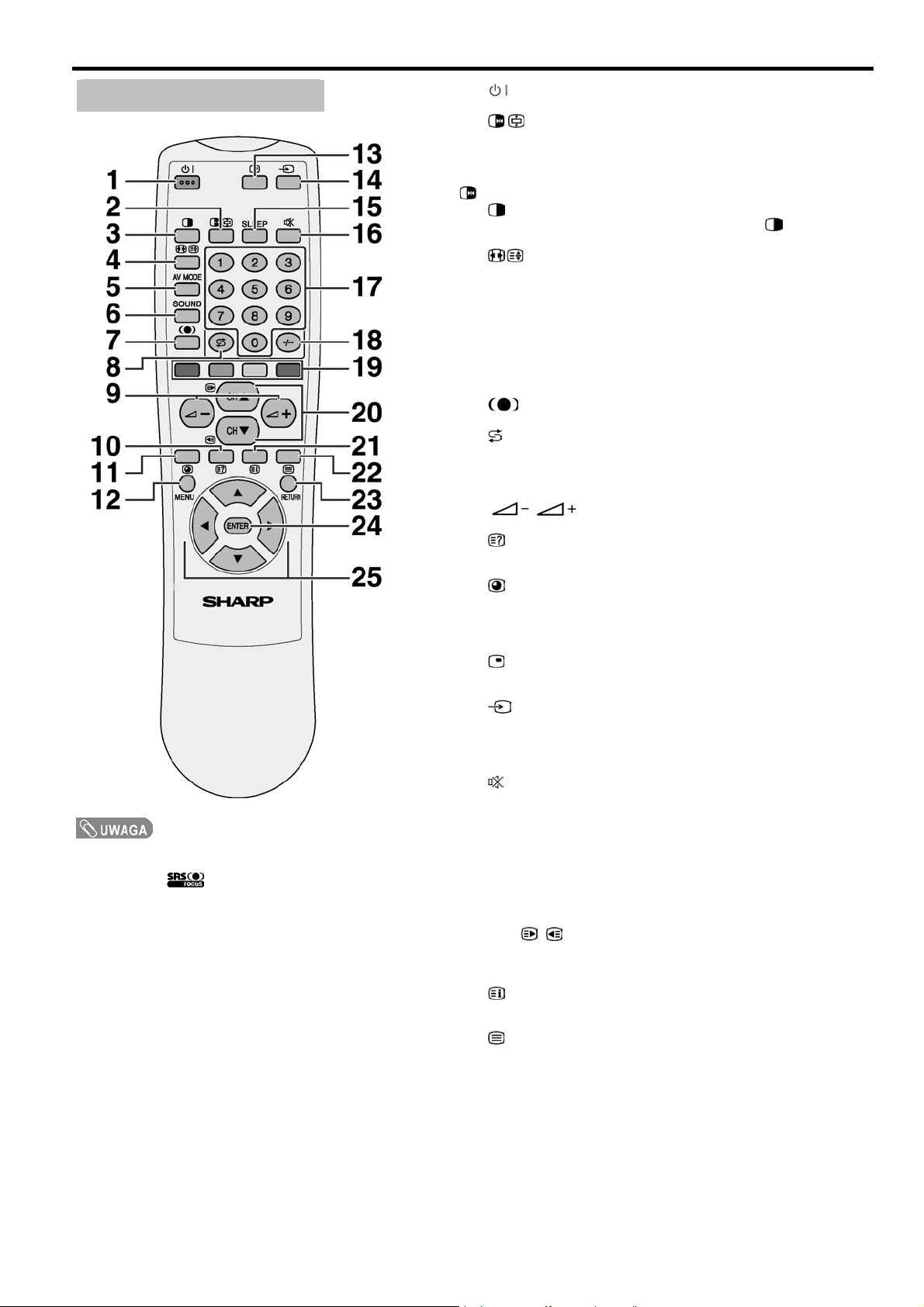
Pilot zdalnego sterowania
x UĪywając pilota naleĪy kierowaü go w stronĊ
odbiornika sygnaáu w telewizorze.
* SRS i logo
towarowymi SRS Labs, Inc. Technologia
FOCUS jest uĪywana na licencji firmy SRS
Labs, Inc.
są zarejestrowanymi znakami
Nazwy czĊĞci
1
Przycisk
Wáącza i wyáącza zasilanie. (Patrz strona 15.)
2
Przycisk
W trybie wyĞwietlania sygnaáu TV lub sygnaáu z zewnĊtrznego Ĩródáa: przeáącza tryb
wyĞwietlania nieruchomego obrazu.
W trybie wyĞwietlania teletekstu: zatrzymuje aktualną stronĊ wewnĊtrzną, podczas
gdy pozostaáe strony są automatycznie uaktualniane. Ponowne naciĞniĊcie przyci-
przywraca normalny tryb wyĞwietlania. (Patrz strony 63 i 64.)
sku
3
Przycisk
Wáącza tryb podziaáu ekranu. Ponowne naciĞniĊcie przycisku przywraca nor-
malny tryb wyĞwietlania. (Patrz strony 54 i 55.)
4
Przycisk
W trybie wyĞwietlania sygnaáu TV lub sygnaáu z zewnĊtrznego Ĩródáa: przeáącza tryb
wyĞwietlania panoramicznego. (Patrz strona 15.)
W trybie wyĞwietlania teletekstu: wybiera powiĊkszany obszar w sekwencji bez
powiĊkszenia, powiĊkszona górna lub dolna poáowa. (Patrz strona 64.)
5 Przycisk AV MODE
Wybiera rodzaj obrazu: obraz wideo (tryb AV (STANDARD, DYNAMIC, MOVIE,
GAME, USER) tryb PC (STANDARD, USER)). (Patrz strona 53.)
6 Przycisk SOUND
Wybiera tryb emisji dĨwiĊku. (Patrz strona 21.)
7Przycisk
Przeáącza systemy dĨwiĊku SRS i FOCUS. (Patrz strona 20.)
8
Przycisk
Podczas normalnego oglądania programu telewizyjnego przywraca poprzednio
oglądany kanaá.
Podczas wyĞwietlania teletekstu przywraca poprzednio wyĞwietlaną stronĊ. (Patrz
strona 18.)
9
Przyciski
Regulują poziom gáoĞnoĞci. (Patrz strona 19.)
10
Przycisk
W trybie wyĞwietlania teletekstu wyĞwietla niewidoczne znaki.
(Patrz strona 64.)
11
Przycisk
W trybie wyĞwietlania teletekstu wáącza tryb wyboru stron wewnĊtrznych.
(Patrz strona 65.)
12 Przycisk MENU
WyĞwietla ekran menu.
13
Przycisk
WyĞwietla informacjĊ o bieĪącym kanale oraz wskazanie zegara (szczegóáy na
temat wyĞwietlania wskazaĔ zegara znajdują siĊ na stronie 66).
14 Przycisk
Wybiera Ĩródáo sygnaáu (TV, INPUT 1, INPUT 2, INPUT 3, INPUT 4, PC).
(Patrz strony 41, 42, 44-46 i 52.)
15 Przycisk SLEEP
Ustawia wyáącznik czasowy. (Patrz strona 59.)
16 Przycisk
Wyáącza dĨwiĊk. (Patrz strona 19.)
17 Przyciski 0 – 9
W trybie wyĞwietlania sygnaáu TV lub sygnaáu z zewnĊtrznego Ĩródáa: sáuĪą do
wprowadzania numerów kanaáów.
W trybie wyĞwietlania teletekstu: sáuĪą do wprowadzania numerów stron.
18 Przycisk -/--
UmoĪliwia wprowadzanie dwucyfrowych numerów kanaáów. (Patrz strona 64.)
19 Przyciski oznaczone kolorami
Wybierają odpowiednią stronĊ. (Patrz strona 64.)
20
Przyciski S/T(
W trybie wyĞwietlania sygnaáu TV lub sygnaáu z zewnĊtrznego Ĩródáa: sáuĪą do wy-
boru kanaáu.
W trybie wyĞwietlania teletekstu: sáuĪą do wyboru stron. (Patrz strona 64.)
21
Przycisk
W trybie wyĞwietlania teletekstu: wyĞwietla stroną z indeksem w trybach
CEEFAX/FLOF. Oraz spis treĞci w trybie TOP. (Patrz strona 65.)
22 Przycisk
Wybiera tryb wyĞwietlania teletekstu (tylko program TV, tylko teletekst, tryb mieszany). (Patrz strony 64 i 65.)
23 Przycisk RETURN
W menu ekranowym wyĞwietla poprzedni ekran menu.
24 Przycisk ENTER
Potwierdza wykonanie polecenia.
Przywraca wyjĞciowe poáoĪenie obrazu po przesuniĊciu go przyciskami S/T/W/X.
25 Przyciski S/T/W/X
WybierająĪądany element w menu.
Przesuwają obraz na ekranie.
*
/
/ )
13
Page 16
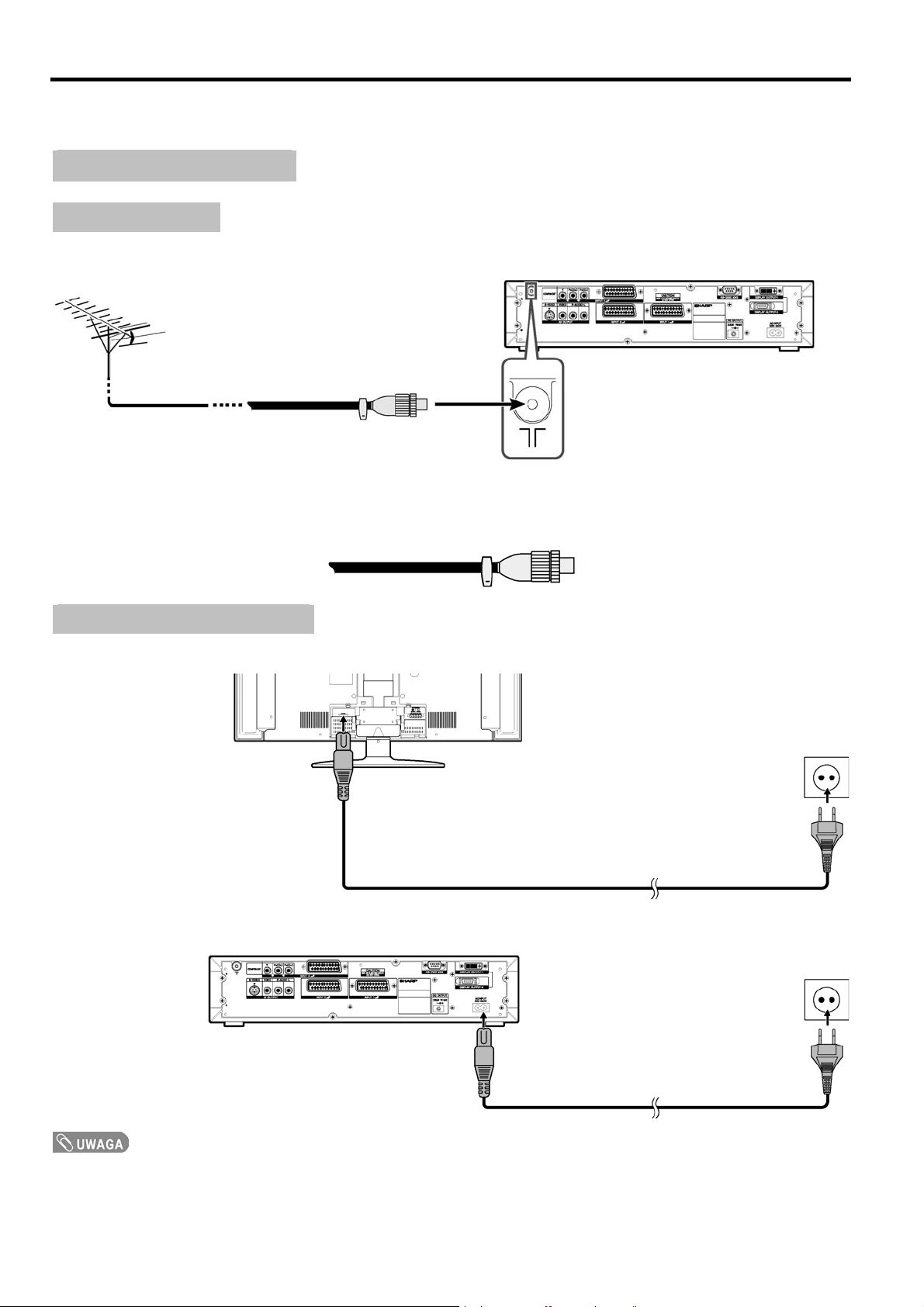
Oglądanie programów telewizyjnych
PoniĪej opisane są podstawowe czynnoĞci umoĪliwiające przygotowanie telewizora do odbioru programów telewizyjnych.
Podstawowe podáączenia
Podáączenie anteny
Najlepszy obraz zapewni antena zewnĊtrzna. PoniĪej przedstawiony jest opis instalacji kabla koncentrycznego.
Standardowa wtyczka DIN 45325 (IEC 169-2)
Kabel koncentryczny 75-omowy
(dostĊpny w sprzedaĪy)
Standardowy kabel antenowy dostĊpny w sprzedaĪy
Do gniazda ANTENNA INPUT z tyáu konsoli AVC naleĪy podáączyü antenĊ wyposaĪoną 75-omowy kabel koncentryczny zakoĔczony standardową wtyczką DIN 45325.
Podáączenie kabla zasilającego
Ekran (widok z tyáu)
Konsola AVC (widok z tyáu)
x PrzystĊpując do podáączania kabli zasilających naleĪy zawsze wyáączaü zasilanie ekranu i konsoli AVC.
x JeĞli zestaw ma pozostawaü przez dáuĪszy czas nieuĪywany, naleĪy odáączyü kable zasilające od sieci elektrycznej.
14
Page 17
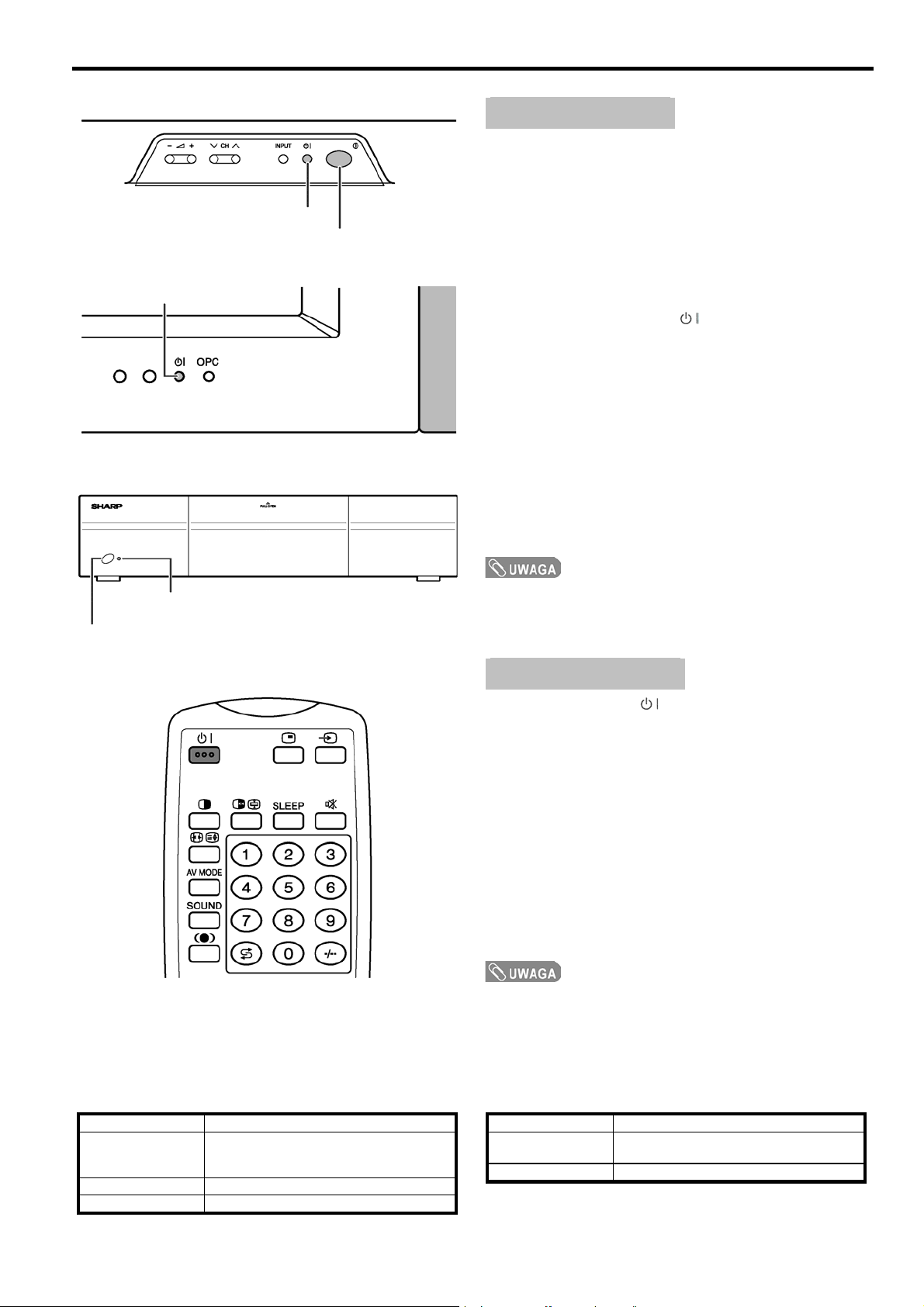
Oglądanie programów telewizyjnych
WskaĨnik zasilania
(STAND-BY)
Ekran
Przycisk zasilania
(STAND-BY)
Konsola AVC
Gáówny wáącznik
(MAIN POWER)
Wáączanie zasilania
NaciĞnij przycisk MAIN POWER na panelu stero-
1
wania ekranu.
x WskaĨnik STANDBY/ON na panelu przednim ekranu
zacznie pulsowaü na czerwono.
NaciĞnij przycisk POWER na panelu przednim
2
konsoli AVC.
x Zasilanie zestawu zostanie wáączone.
x WskaĨniki STANDBY/ON na panelu przednim ekranu
i konsoli AVC zacznąĞwieciü na zielono.
x JeĞli wskaĨniki STANDBY/ON nadal Ğwiecą na czer-
wono, naciĞnij przycisk
rowania ekranu.
JeĞli najpierw wáączana jest konsola AVC
NaciĞnij przycisk POWER na konsoli AVC.
1
x WskaĨnik STANDBY/ON na panelu przednim konsoli
zacznie Ğwieciü na czerwono.
NaciĞnij przycisk MAIN POWER na panelu stero-
2
wania ekranu.
x Zasilanie zestawu zostanie wáączone.
x WskaĨniki STANDBY/ON na panelu przednim ekranu
i konsoli AVC zacznąĞwieciü na zielono.
x JeĞli wskaĨniki STANDBY/ON nadal Ğwiecą na czer-
wono, naciĞnij przycisk POWER na panelu przednim
konsoli AVC.
na pilocie lub panelu ste-
WskaĨnik zasilania
(STAND-BY)
Przycisk zasilania
(POWER)
Znaczenie kolorów wskaĨnika STANDBY/ON ekranu
Wyáączony Zasilanie jest wyáączone
Pulsuje na czerwono Zasilanie konsoli AVC jest wyáączone lub
jest ona caákowicie odáączona od sieci elektrycznej.
ĝwieci na czerwono Telewizor znajduje siĊ w trybie gotowoĞci.
ĝwieci na zielono Telewizor jest wáączony.
x Po wáączeniu zestawu po raz pierwszy przeprowadzona zostanie
automatyczna procedura instalacyjna. Przy kolejnych wáączeniach
procedura ta nie bĊdzie uruchamiana automatycznie. ĩeby po-
nownie wáączyü procedurĊ instalacyjną, naleĪy postĊpowaü wedáug
opisu ze strony 23.
Wyáączanie zasilania
NaciĞnij przycisk na pilocie lub panelu stero-
1
wania ekranu.
x Zestaw przejdzie do trybu gotowoĞci i obraz zniknie
z ekranu.
x Obydwa wskaĨniki STANDBY/ON zmienią swój kolor
z zielonego na czerwony.
NaciĞnij przycisk POWER na panelu przednim
2
konsoli AVC.
x WskaĨnik STANDBY/ON na panelu przednim konsoli
przestanie Ğwieciü, a analogiczny wskaĨnik na panelu
przednim ekranu bĊdzie pulsowaá na czerwono.
NaciĞnij przycisk MAIN POWER na panelu stero-
3
wania ekranu.
x WskaĨnik STANDBY/ON na panelu przednim ekranu
bĊdzie stopniowo gasá.
x JeĞli zestaw ma pozostawaü przez dáuĪszy czas nieuĪywany, nale-
Īy odáączyü kable zasilające od sieci elektrycznej.
x
Po wyáączeniu przyciskami POWER i MAIN POWER zestaw nadal
zuĪywa niewielką iloĞü energii.
x JeĞli wskaĨnik STAND/BY Ğwieci na czerwono, po naciĞniĊciu
przycisku POWER na konsoli AVC lub odáączeniu kabla zasilają-
cego wskaĨnik ten zgaĞnie dopiero po 10 do 15 sekund.
Znaczenie kolorów wskaĨnika STANDBY/ON konsoli AVC
Wyáączony Zasilanie jest wyáączone
ĝwieci na czerwono Tylko ekran lub konsola znajduje siĊ
ĝwieci na zielono Telewizor jest wáączony.
w trybie gotowoĞci.
15
Page 18
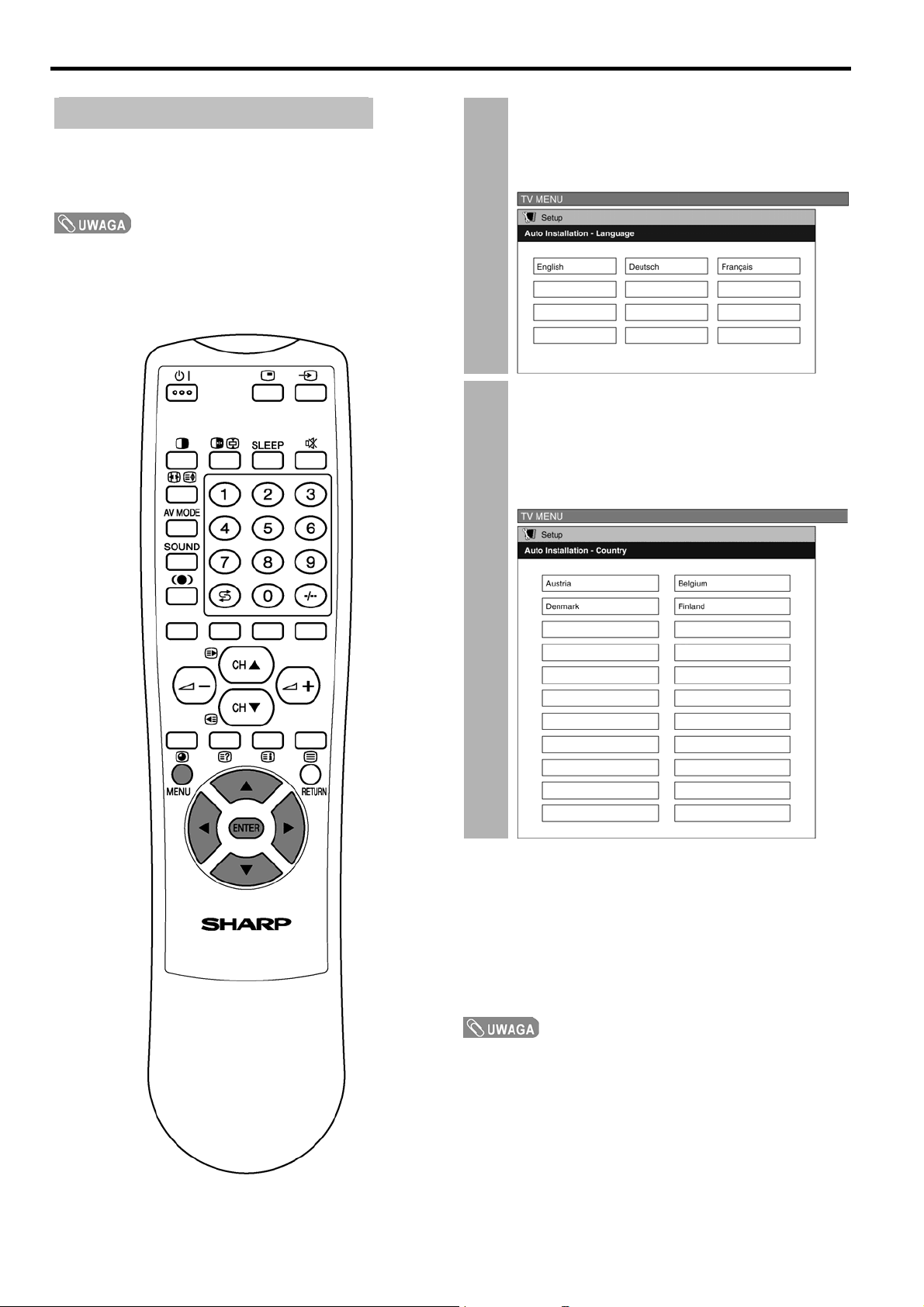
Oglądanie programów telewizyjnych
k
ü
ü
e
Automatyczna instalacja wstĊpna
Po wáączeniu telewizora po raz pierwszy od zakupu
uruchomiona zostanie automatyczna procedura instalacyjna, podczas której bĊdzie moĪna automatycznie
wybraü jĊzyk, kraj oraz zaprogramowaü kanaáy.
x Procedura instalacyjna jest przeprowadzana tylko jeden
raz. ĩeby ponownie wáączyü procedurĊ instalacyjną, nale-
Īy postĊpowaü wedáug opisu ze strony 23.
x ĩeby przerwaü procedurĊ instalacyjną, naleĪy nacisnąü
przycisk RETURN.
Wybór jĊzyka menu ekranowego
1
c Przyciskami W/XS/T wybierz Īądany jĊzy
z listy widocznej na ekranie.
d NaciĞnij przycisk ENTER, Īeby zatwierdzi
wybór.
Wybór kraju lub regionu
2
c Przyciskami W/XS/T wybierz odpowiedni
kraj lub region z listy widocznej na ekranie.
d NaciĞnij przycisk ENTER, Īeby zatwierdzi
wybór.
x W tym momencie rozpocznie siĊ automatyczn
wyszukiwanie programów telewizyjnych.
16
Rozpocznie siĊ procedura automatycznego wyszukiwania programów wedáug nastĊpującej sekwencji:
c Automatyczne wyszukiwanie
d Automatyczne nadawanie nazw
e Automatyczne sortowanie
f Przesáanie informacji o programach
Podczas automatycznego wyszukiwania programów nie
ma potrzeby wykonywania Īadnych dodatkowych czynnoĞci. (Patrz strona nastĊpna.)
x Rysunki i ilustracje menu ekranowego zamieszczone w niniejszej
instrukcji sáuĪą wyáącznie do celów informacyjnych i mogą nieznacznie odbiegaü od rzeczywistoĞci.
Page 19
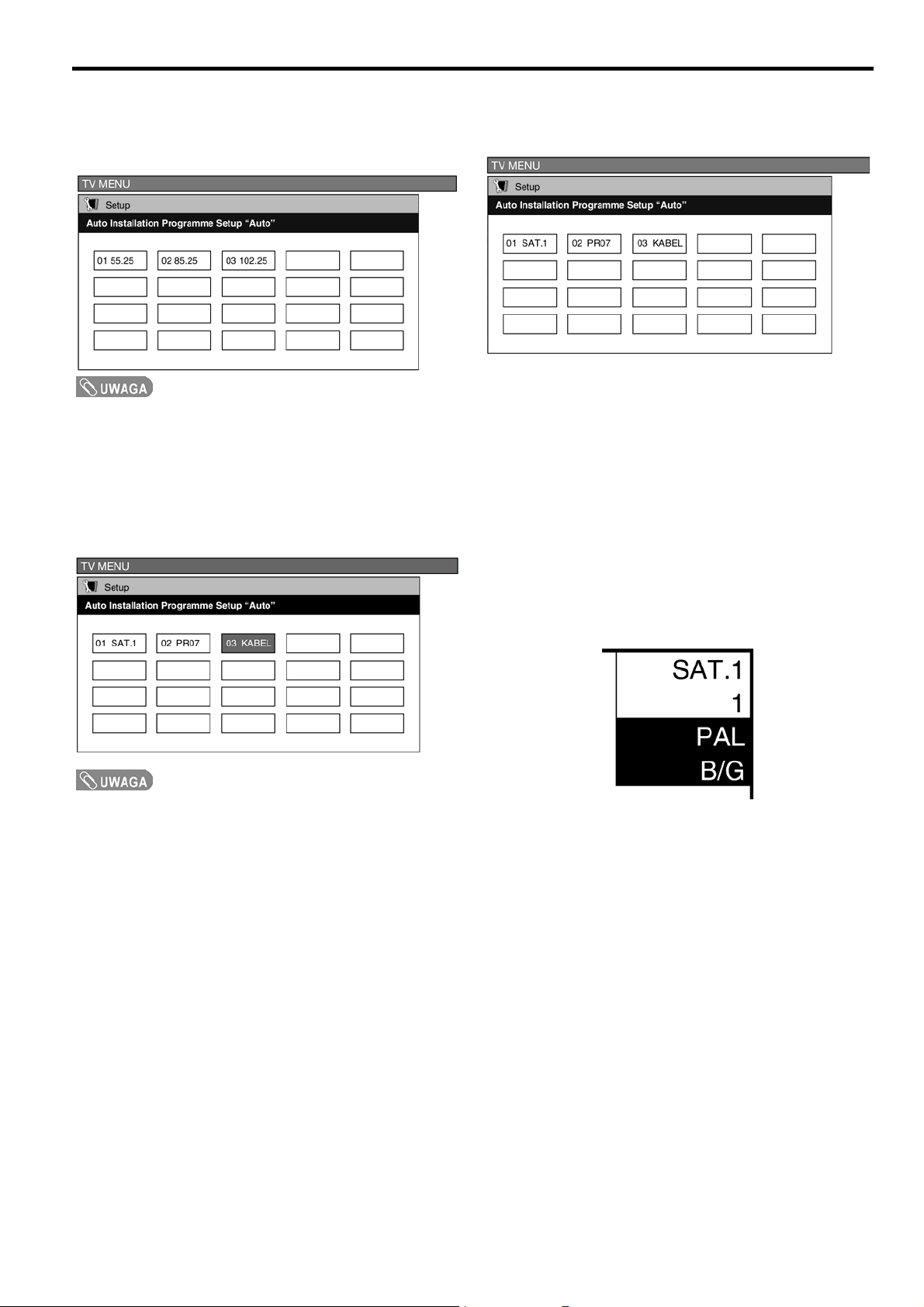
Oglądanie programów telewizyjnych
r
r
Automatyczne wyszukiwanie programów
Funkcja automatycznego wyszukiwania umoĪliwi odnalezienie wszystkich programów, które moĪna odbieraü
przy wybranym kraju lub regionie.
x JeĞli Īaden program nie zostanie znaleziony, pojawi siĊ komunikat
„No programme found. Is antenna connected properly?” („Nie znaleziono Īadnego programu. Czy antena jest prawidáowo podáączona?”). Procedura automatycznego wyszukiwania kanaáów zostanie
zakoĔczona.
ª
Automatyczne nadawanie nazw kanaáom
Po odnalezieniu wszystkich programów TV, telewizo
rozpocznie nadawanie im nazw.
Automatyczne sortowanie kanaáów
Gdy nadawanie nazw kanaáom siĊ zakoĔczy, telewizo
rozpocznie sortowanie kanaáów.
ª
Przesyáanie informacji o dostrojonych kanaáach
Po zakoĔczeniu sortowania telewizor przeĞle i zapisze
dane o posortowanych kanaáach.
x JeĞli do gniazda INPUT 2 podáączony bĊdzie magnetowid,
zestaw przeĞle do niego informacje o zaprogramowanych
kanaáach. Patrz strony 42 i 43.
x Pojawi siĊ komunikat „Auto Installation completed.” („Auto-
matyczna procedura instalacyjna zakoĔczona.”),
a nastĊpnie pojawi siĊ menu automatycznej procedury instalacyjnej.
ª
Oglądanie TV
Menu ustawieĔ zniknie i bĊdzie moĪna rozpocząü oglądanie
programu na kanale 1.
x Nazwy zostaną przyporządkowane tylko tym programom,
z których sygnaáem nadawana jest zakodowana informacja nazwie. Pozostaáe programy zostaną oznaczone „----”.
ª
17
Page 20
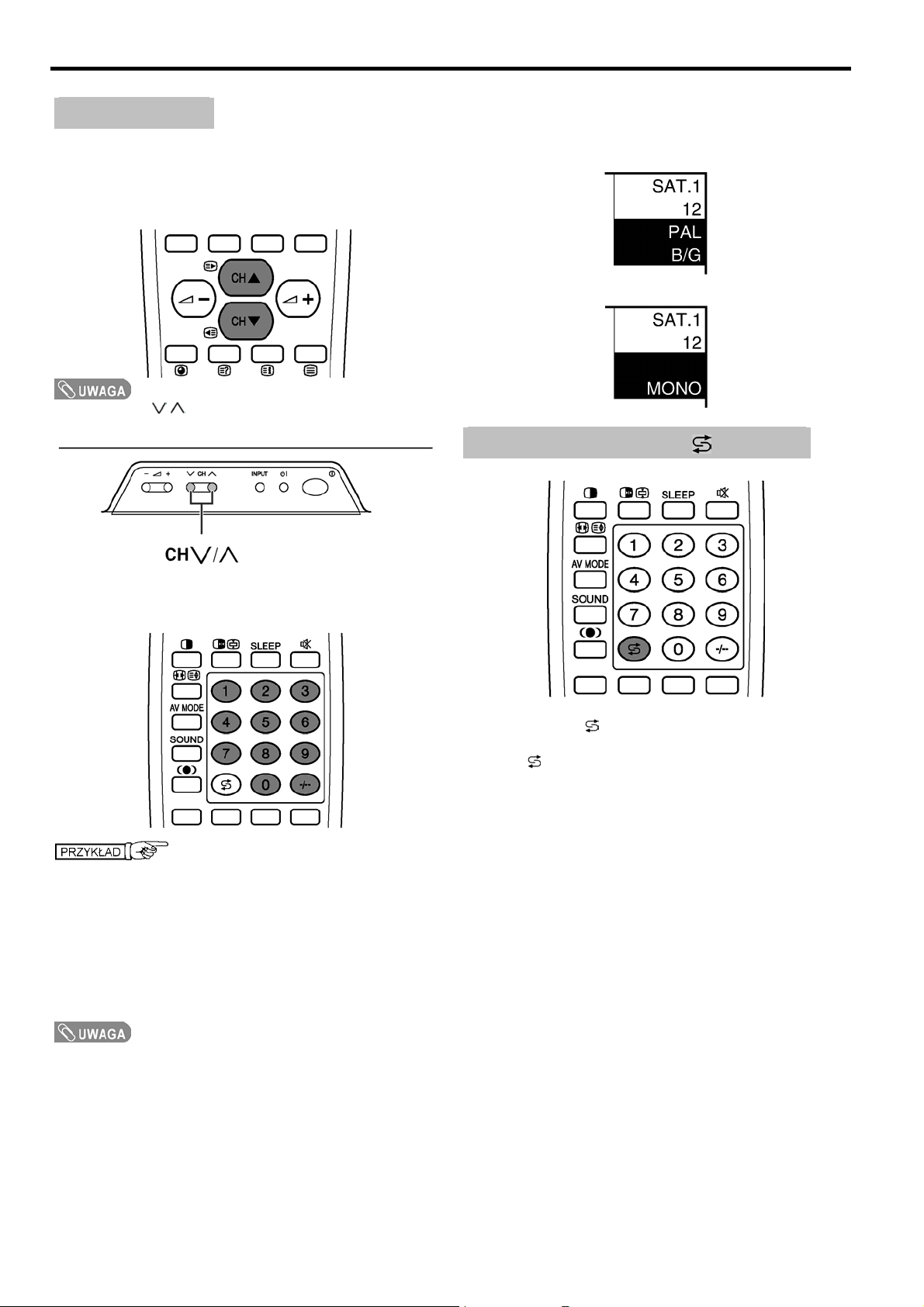
Oglądanie programów telewizyjnych
Zmiana kanaáów
Kanaáy telewizyjne moĪna zmieniaü na kilka sposobów.
Korzystanie z przycisków CH S/T na pilocie
x NaciĞnij przycisk CH S, Īeby wybraü wyĪszy kanaá.
x NaciĞnij przycisk CH T, Īeby wybraü niĪszy kanaá.
x Przyciski CH / na panelu sterowania ekranu dziaáają w ten
sam sposób co przyciski
CH na pilocie.
Informacja o programie
Informacje o programie zmieniają siĊ w sposób pokazany poniĪej po okoáo 3 sekundach.
(Przykáad) ª
Korzystanie z przycisku na pilocie
Korzystanie z przycisków 0 – 9 na pilocie
Kanaáy moĪna wybieraü bezpoĞrednio naciskając przyciski od 0 do 9.
Wybór kanaáu 1-cyfrowego (np. kanaáu nr 2):
x NaciĞnij przycisk 2. JeĞli pojawi siĊ cyfra „2”, ale obraz siĊ
nie zmieniü, naciĞnij przycisk -/--, Īeby wáączyü tryb wpro-
wadzania numerów 1-cyfrowych, i ponownie naciĞnij przycisk 2.
Wybór kanaáu 2-cyfrowego (np. kanaáu nr 12):
x NaciĞnij przycisk -/--, Īeby wáączyü tryb wprowadzania
numerów 2-cyfrowych, a nastĊpnie naciĞnij kolejno przyciski 1 i 2.
NaciĞnij przycisk
, Īeby zmieniü aktualny program na
poprzednio oglądany.
NaciĞnij
ponownie, Īeby powróciü do aktualnego
programu.
x PowyĪszą procedurĊ naleĪy zakoĔczyü w przeciągu 3 sekund.
W przeciwnym razie tryb wprowadzania numerów dwucyfrowych
zostanie wyáączony.
Podczas wyĞwietlania teletekstu
ĩeby wyĞwietliü stronĊ o 3-cyfrowym numerze od 100 do
899, wystarczy kolejno naciskaü odpowiednie przyciski od 0
do 9. W trybie teletekstu nie ma potrzeby uĪywania przycisku
-/--. Patrz strona 65.
18
Page 21
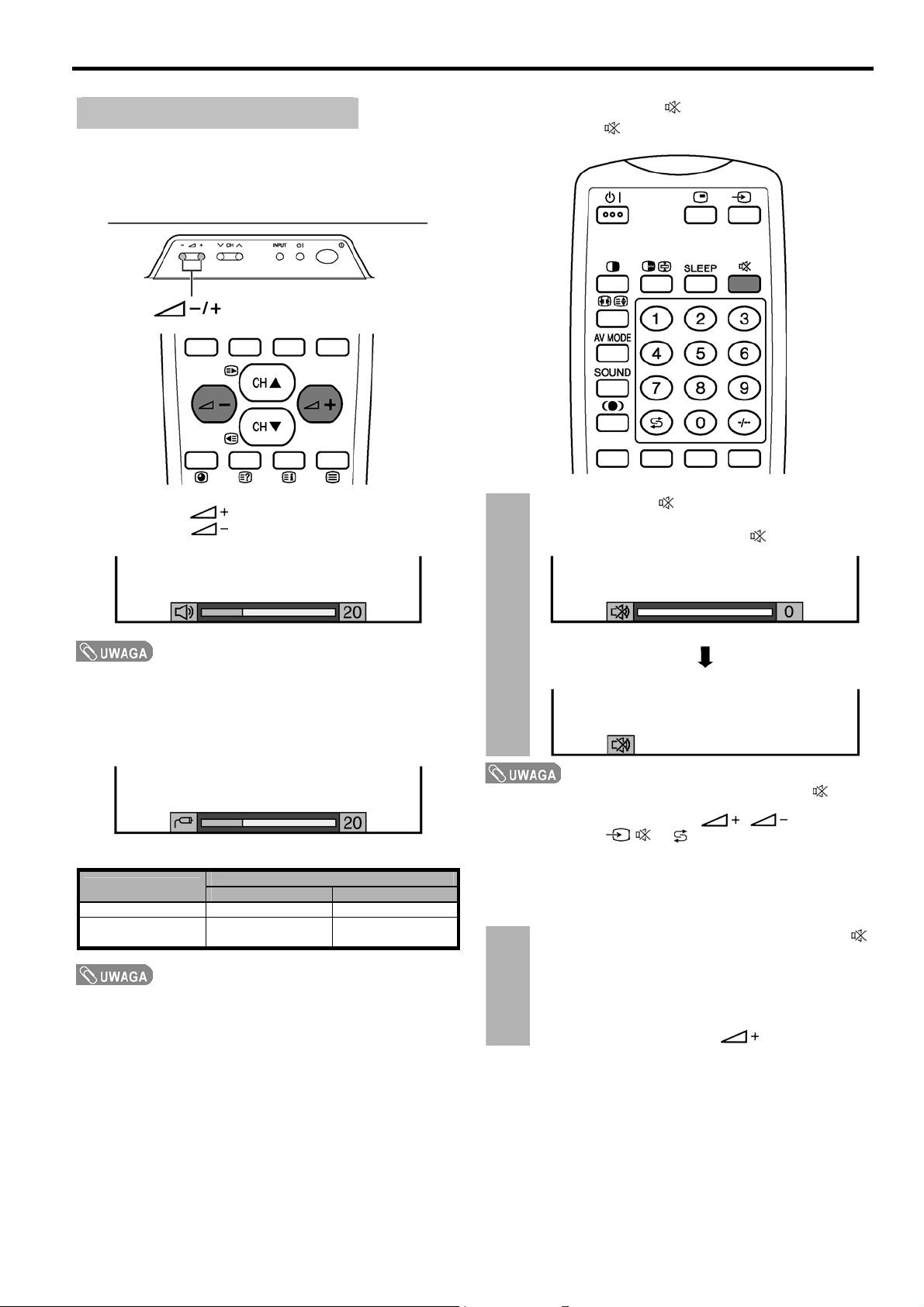
Oglądanie programów telewizyjnych
-
-
Regulacja poziomu gáoĞnoĞci
Zmiana poziomu gáoĞnoĞci
Poziom gáoĞnoĞci moĪna zmieniaü przy pomocy przycisków na pulpicie sterowniczym ekranu a takĪe przy
pomocy przycisków na pilocie.
x NaciĞnij przycisk , Īeby zwiĊkszyü poziom gáoĞnoĞci.
x NaciĞnij przycisk
, Īeby zmniejszyü poziom gáoĞnoĞci.
Korzystanie z przycisku na pilocie
NaciĞnij przycisk
, Īeby wyáączyü dĨwiĊk.
NaciĞnij przycisk .
1
x DĨwiĊk zostanie wyáączony, a na ekranie przez 30
minut bĊdzie widoczny symbol „
”.
x Dla kaĪdego z trybów „TV”, „INPUT1”, „INPUT2”, „INPUT3”,
„INPUT4” i „PC” moĪna zapamiĊtaü osobno poziom gáoĞnoĞci.
W trybie „Variable” ekranowy wskaĨnik poziomu gáo-
ĞnoĞci ma nastĊpującą postaü:
Ustawienia dĨwiĊku
WyjĞcie
GáoĞniki Poziom regulowany Wyciszony
Gniazdo AV
OUTPUT
x Dodatkowe informacje na temat poziomu gáoĞnoĞci dĨwiĊku wypro-
wadzanego przez wyjĞcie audio moĪna znaleĨü na stronie 59.
Poziom staáy Poziom regulowany
Ustawienie
Fixed Variable
x W ciągu pierwszych 30 minut od naciĞniĊcia przycisku dĨwiĊk
moĪna wáączyü w nastĊpujący sposób:
xNaciskając jeden z przycisków:
S/CHT, 0 – 9,
xZmiana kanaáu równieĪ powoduje wáączenie dĨwiĊku.
x Po 30 minutach dĨwiĊk zostanie wáączony automatycznie.
ĩeby jednak zapobiec nieoczekiwanej emisji gáoĞnych dĨwiĊków, ustawiony zostanie minimalny poziom gáoĞnoĞci.
, lub .
/ , SOUND, CH
W ciągu 30 minut ponownie naciĞnij przycisk ,
2
Īeby wáączyü dĨwiĊk.
x NaciĞniĊcie przycisku przed upáywem 8 minut od
wyáączenia dĨwiĊku spowoduje przywrócenie po
przedniego poziomu gáoĞnoĞci.
x Po upáywie 8 minut naleĪy zwiĊkszyü poziom gáo
ĞnoĞci naciskając przycisk
.
19
Page 22
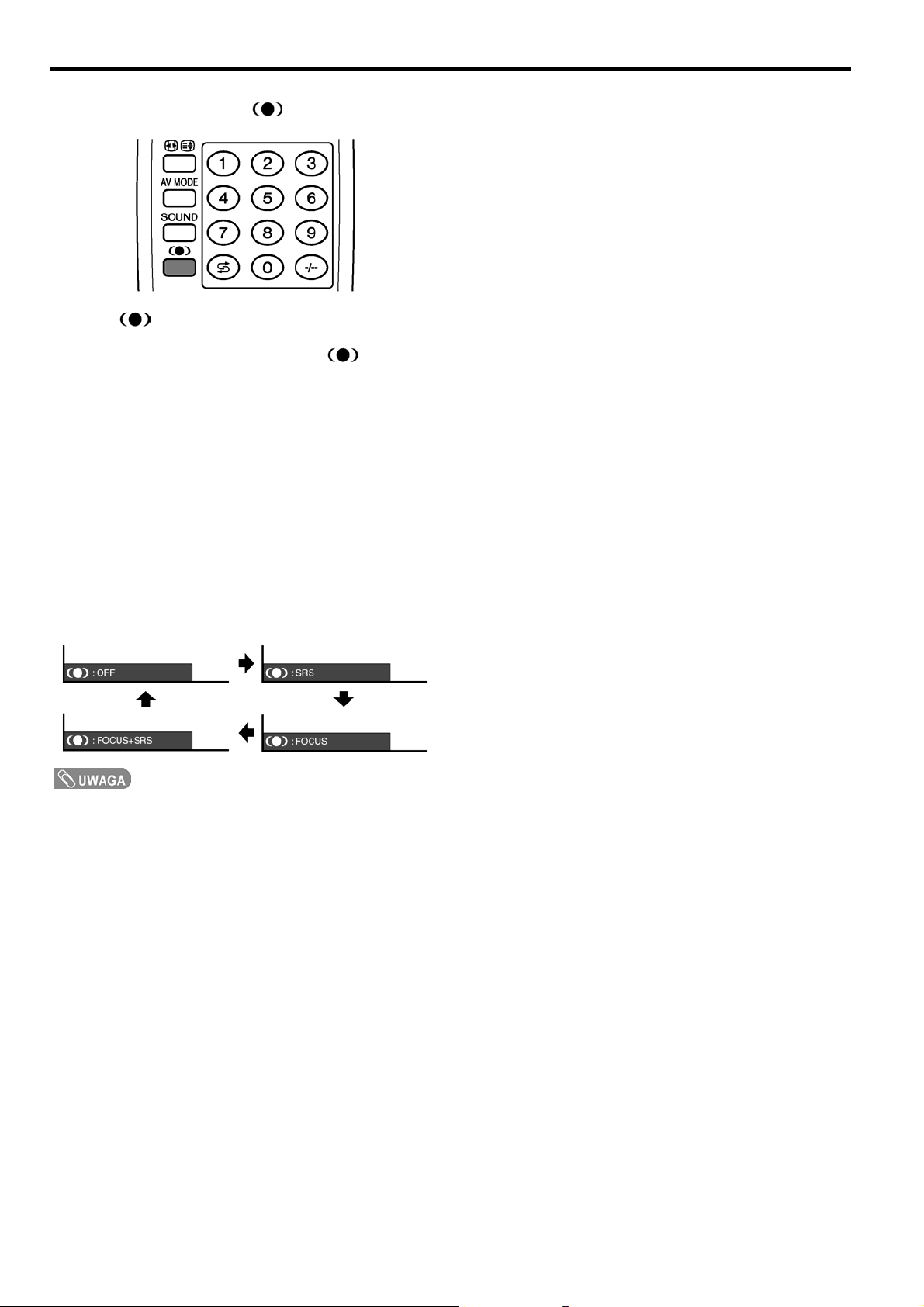
Oglądanie programów telewizyjnych
Korzystanie z przycisku na pilocie
Przycisk
umoĪliwia nadawanie dĨwiĊkom emitowanym z gáoĞników efektów SRS i FOCUS.
KaĪdorazowe naciĞniĊcie przycisku
powoduje
zmianĊ trybu w sekwencji: SRS, FOCUS, FOCUS +
SRS i OFF (dodatkowe efekty wyáączone).
Opis efektów
x SRS: emitowane dĨwiĊki mają bardziej naturalne brzmie-
nie. System odtwarza informacjĊ o przestrzennym brzmieniu dĨwiĊku na podstawie standardowego zapisu stereo.
x FOCUS: emitowany dĨwiĊk sprawia wraĪenie przestrzen-
nego. Nie ma koniecznoĞci precyzyjnego dostosowywania
ustawienia gáoĞników do miejsca, w którym znajdują siĊ
sáuchacze.
x FOCUS + SRS: efekty FOCUS i SRS sąáączone.
x OFF: emitowany jest normalny dĨwiĊk.
x Te same ustawienia dostĊpne są po wybraniu z menu ekranowe-
go opcji „Surround”. (Patrz strona 36.)
20
Page 23
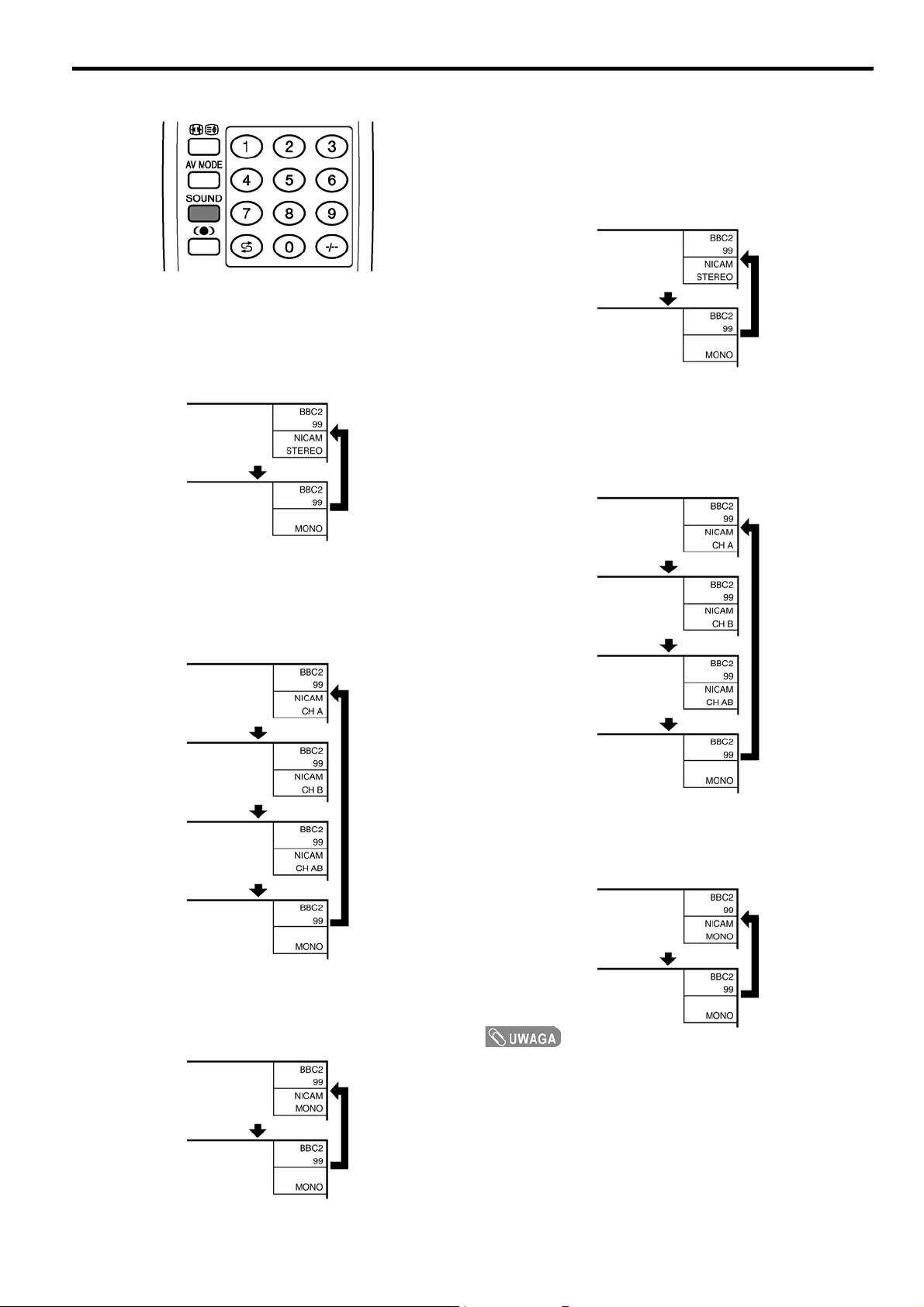
Oglądanie programów telewizyjnych
A
ą
Korzystanie z przycisku SOUND na pilocie
Gdy odbierany jest sygnaá w systemie NICAM
Gdy odbierany jest sygnaá stereo
KaĪdorazowe naciĞniĊcie przycisku SOUND bĊdzie
powodowaáo przeáączenie pomiĊdzy trybami NICAM
STEREO i MONO.
Sygnaá stereo
Gdy odbierany jest sygnaá w systemie IGR
Gdy odbierany jest sygnaá stereo
KaĪdorazowe naciĞniĊcie przycisku SOUND bĊdzie
powodowaáo przeáączenie pomiĊdzy trybami STEREO
i MONO.
Sygnaá stereo
Gdy odbierany jest sygnaá z dwiema ĞcieĪkami
dĨwiĊkowymi
KaĪdorazowe naciĞniĊcie przycisku SOUND bĊdzie
powodowaáo przeáączenie pomiĊdzy trybami CH
CH B, CH AB i MONO.
Sygnaá z dwiema ĞcieĪkami
,
Gdy odbierany jest sygnaá z dwiema ĞcieĪkami
dĨwiĊkowymi
KaĪdorazowe naciĞniĊcie przycisku SOUND bĊdzie
powodowaáo przeáączenie pomiĊdzy trybami NICAM
CH A, NICAM CH B, NICAM CH AB i MONO.
Sygnaá z dwiema ĞcieĪkami
Gdy odbierany jest sygnaá mono
KaĪdorazowe naciĞniĊcie przycisku SOUND bĊdzie
powodowaáo przeáączenie pomiĊdzy trybami NICAM
MONO i MONO.
Sygnaá mono
Gdy odbierany jest sygnaá mono
NaciĞniĊcie przycisku SOUND spowoduje wyĞwietlenie
komunikatu „MONO”.
Sygnaá mono
x Gdy nie bĊdzie odbierany Īaden sygnaá, widoczny bĊdzie komuni-
kat „MONO”.
x Na rysunkach nazwa programu „BBC2” oraz numer kanaáu „99” s
podane jedynie dla przykáadu.
21
Page 24
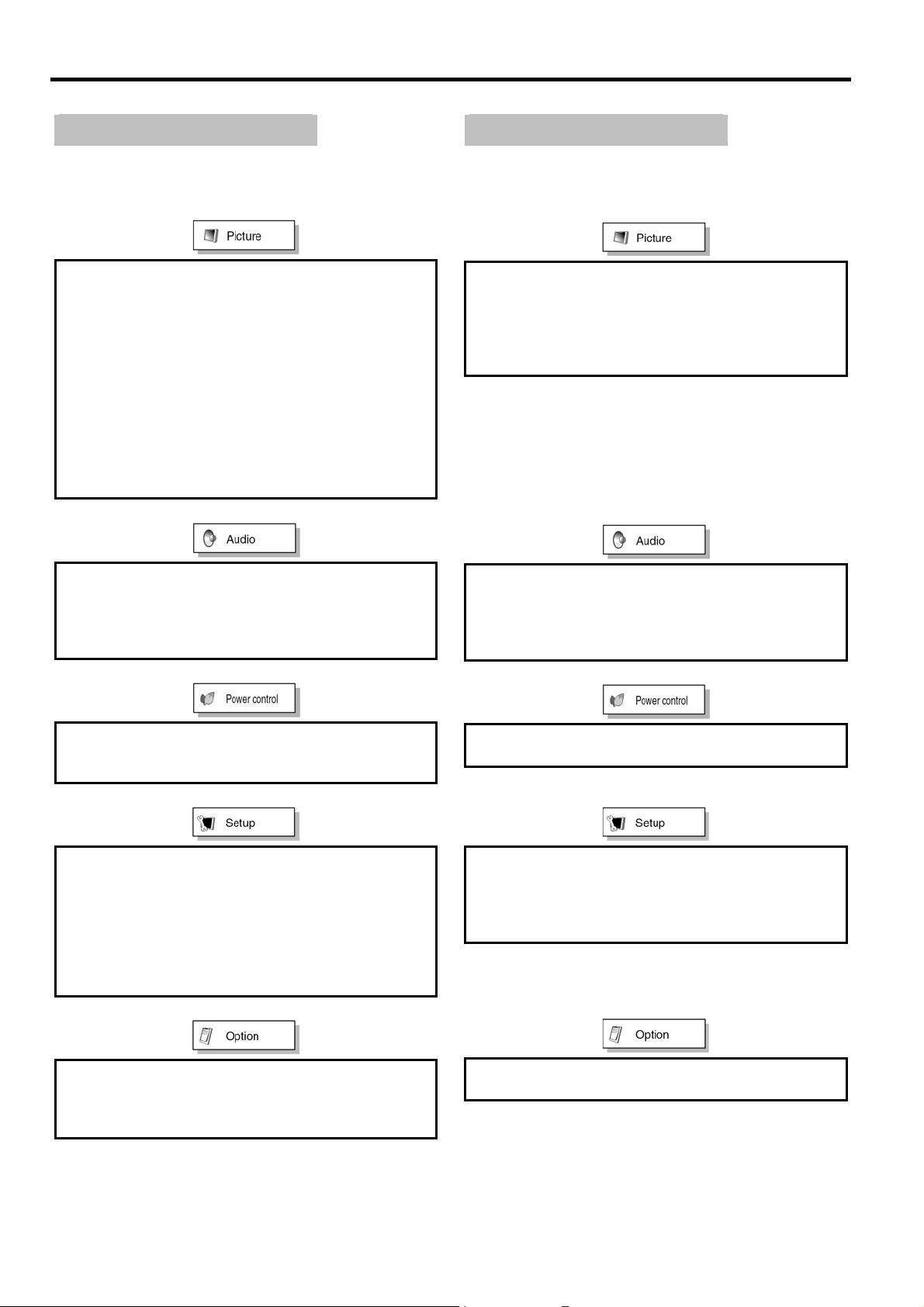
Ustawienia podstawowe
Elementy menu w trybie AV
PoniĪej zamieszczona jest lista poszczególnych elementów menu wraz z numerami stron w niniejszej instrukcji, na których znajdują siĊ opisy tych elementów.
Contrast............................................. Strona 31
Brightness......................................... Strona 31
Colour ................................................ Strona 31
Tint ..................................................... Strona 31
Sharpness .......................................... Strona 31
Advanced
CMS............................................... Strona 32
Colour Temp ................................ Strona 33
Black............................................. Strona 33
Monochrome................................ Strona 34
Film Mode..................................... Strona 34
I/P Setting..................................... Strona 35
DNR............................................... Strona 35
Treble................................................. Strona 36
Bass ................................................... Strona 36
Balance.............................................. Strona 36
Surround............................................ Strona 36
Speaker.............................................. Strona 48
Elementy menu w trybie PC
PoniĪej zamieszczona jest lista poszczególnych elementów menu wraz z numerami stron w niniejszej instrukcji, na których znajdują siĊ opisy tych elementów.
Contrast ............................................. Strona 31
Brightness ......................................... Strona 31
Red ..................................................... Strona 31
Green .................................................. Strona 31
Blue .................................................... Strona 31
C.M.S. .................................................. Strona 32
Treble ................................................. Strona 36
Bass ................................................... Strona 36
Balance .............................................. Strona 36
Surround............................................ Strona 36
Speaker.............................................. Strona 48
Power Save ........................................Strona 37
No Signal off .......................................Strona 38
No Operation off ................................. Strona 38
Auto Installation .................................Strona 23
Programme Setup..........................Strony 24-29
Child Lock ...........................................Strona 61
Position................................................Strona 49
WSS...................................................... Strona 57
4:3 Mode .............................................. Strona 57
Rotate...................................................Strona 58
Language............................................. Strona 30
Input Select ........................................ Strona 52
Audio Out ...........................................Strona 59
Cool Climate ....................................... Strona 60
Colour System ................................... Strona 53
Power Save ....................................... Strona 39
Power Management ......................... Strona 39
Input Signal ...................................... Strona 56
Auto Sync. ........................................ Strona 51
Fine Sync. ......................................... Strona 51
Rotate ................................................ Strona 58
Language .......................................... Strona 30
Audio Out .......................................... Strona 59
Cool Climate ..................................... Strona 60
22
Page 25
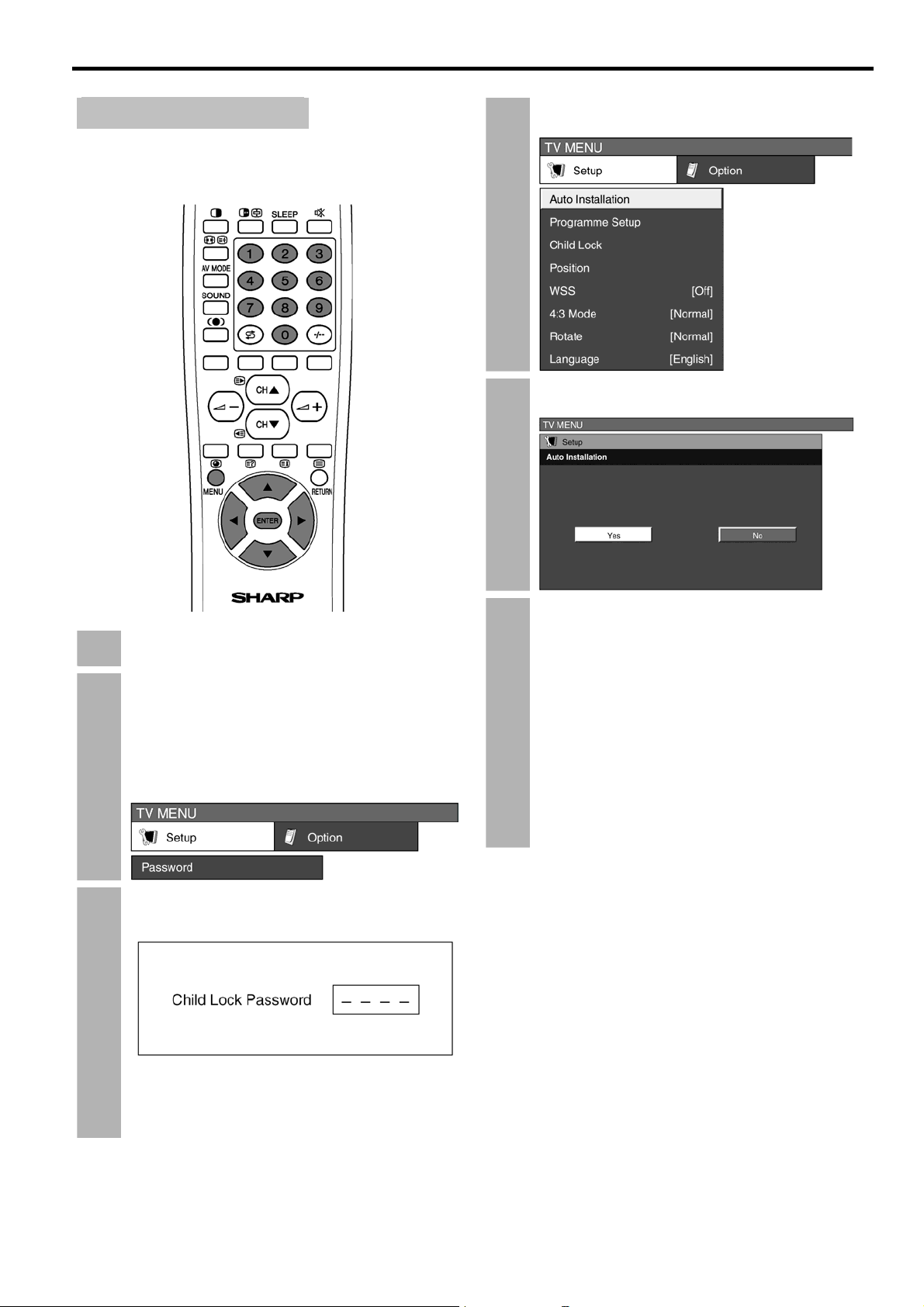
Ustawienia podstawowe
-
-
-
-
ü
-
-
Instalacja automatyczna
Procedura instalacji automatycznej moĪe zostaü uruchomiona równieĪ w póĨniejszym czasie, gdy w pamiĊci telewizora znajdują siĊ juĪ dostrojone programy.
Przyciskami S/T wybierz „Auto Installation”,
4
a nastĊpnie naciĞnij przycisk ENTER.
Przyciskami W/X wybierz „Yes”, a nastĊpnie
5
naciĞnij przycisk ENTER.
NaciĞnij przycisk MENU.
1
Przyciskami W/X wybierz „Setup”.
2
JeĞli ustawione zostaáo zabezpieczenie przed
dzieümi, pojawi siĊ okno do wprowadzania ha
sáa. W przeciwnym razie pojawi siĊ menu „Se
tup” - w takim przypadku naleĪy przejĞü do
punktu 4.
x Opis ustawiania hasáa znajduje siĊ na stronie 61.
Przyciskami S/T wybierz „Password”, a na
3
stĊpnie naciĞnij przycisk ENTER.
JĊzyk i kraj moĪna wybraü w podobny sposób
6
jak podczas automatycznej instalacji wstĊpnej.
W tym celu naleĪy wykonaü czynnoĞci opisane
w punktach 1 i 2 na stronie 16.
Rozpocznie siĊ procedura automatycznego wy
szukiwania programów wedáug nastĊpującej
sekwencji:
c Automatyczne wyszukiwanie
d Automatyczne nadawanie nazw
e Automatyczne sortowanie
f Przesáanie informacji o programach
Podczas automatycznego wyszukiwania pro
gramów nie ma potrzeby wykonywania Īadnych
dodatkowych czynnoĞci.
ª
WprowadĨ 4-cyfrowe hasáo przy pomocy przy
cisków 0 – 9, Īeby tymczasowo odblokowa
znieĞü zabezpieczenie.
23
Page 26

Ustawienia podstawowe
-
-
Dostrajanie programów
ProcedurĊ automatycznej instalacji programów moĪna
uruchamiaü w dowolnym momencie poprzez menu
„Setup” i „Programme Setup”. Programy mogą byü dostrajane rĊcznie lub automatycznie.
Strojenie automatyczne
Istnieje równieĪ moĪliwoĞü automatycznego wyszukiwania i zapisywania informacji o odbieranych programach w sposób opisany poniĪej. Jest to procedura
analogiczna do przeprowadzanej w czasie automatycznej instalacji (patrz str. 23).
Przyciskami W/X wybierz „Yes”, a nastĊpnie
5
naciĞnij przycisk ENTER.
x Rozpocznie siĊ procedura automatycznego wy
szukiwania programów wedáug nastĊpującej se
kwencji:
c Automatyczne wyszukiwanie
d Automatyczne nadawanie nazw
e Automatyczne sortowanie
f Przesáanie informacji o programach
x Szczegóáowy opis znajduje siĊ na stronie 17.
NaciĞnij przycisk MENU. Pojawi siĊ menu
1
ekranowe.
Przyciskami W/X wybierz „Setup”.
2
x JeĞli ustawione zostaáo zabezpieczenie przed
dzieümi, pojawi siĊ okno do wprowadzania hasáa.
PostĊpuj wedáug opisu „Instalacja automatyczna”.
(Patrz punkty 2 i 3 na stronie 23.)
Przyciskami S/T wybierz „Programme Setup”,
3
a nastĊpnie naciĞnij przycisk ENTER.
Przyciskami S/T wybierz „Auto Search”,
4
a nastĊpnie naciĞnij przycisk ENTER.
24
Page 27

Ustawienia podstawowe
RĊczne strojenie poszczególnych programów
Niektóre parametry kanaáów moĪna ustawiaü rĊcznie
(czĊstotliwoĞü („Fine”), system kolorów („Colour sys.”),
system dĨwiĊku („Sound sys.”), nazwa programu („Label”)). MoĪna równieĪ indywidualnie wyáączaü poszczególne kanaáy (opcja „Skip”), a takĪe zablokowaü
je przy pomocy hasáa („Child Lock”).
NaciĞnij przycisk MENU. Pojawi siĊ menu
1
ekranowe.
Przyciskami W/X wybierz „Setup”.
2
x JeĞli ustawione zostaáo zabezpieczenie przed
dzieümi, pojawi siĊ okno do wprowadzania hasáa.
PostĊpuj wedáug opisu „Instalacja automatyczna”.
(Patrz punkty 2 i 3 na stronie 23.)
Przyciskami S/T wybierz „Programme Setup”,
3
a nastĊpnie naciĞnij przycisk ENTER.
Menu „Manual”
x Po dokonaniu zmian i zamkniĊciu menu zostanie przeprowadzona
procedura zapisywania nowych ustawieĔ.
DostĊpne są nastĊpujące ustawienia:
c Strojenie precyzyjne (patrz str. 26)
d System kolorów (patrz str. 27)
e System dĨwiĊku (patrz str. 27)
f Przyporządkowanie nazw programom (patrz str. 27)
g Pomijanie kanaáów (patrz str. 28)
h Ustawienie dekodera (patrz str. 28)
i Blokowanie programów (patrz str. 28)
Przyciskami S/T wybierz „Manual Adjust”,
4
a nastĊpnie naciĞnij przycisk ENTER.
Przyciskami W/X wybierz „Yes”, a nastĊpnie
5
naciĞnij przycisk ENTER.
25
Page 28

Ustawienia podstawowe
-
-
e
-
Strojenie precyzyjne
Przyciskami S/T/W/X wybierz numer kanaáu,
1
którego ustawienie chcesz zmieniü, a nastĊpnie
naciĞnij przycisk ENTER.
x WyĞwietlona zostanie informacja o wybranym ka
nale.
Przyciskami S/T wybierz „Fine”, a nastĊpnie
2
naciĞnij przycisk ENTER.
x WyĞwietlony zostanie pasek strojenia precyzyjne
go.
Przyciskami W/X wyreguluj czĊstotliwoĞü,
3
a nastĊpnie naciĞnij przycisk ENTER.
x Podczas regulacji naleĪy obserwowaü obraz w tl
- uáatwi to znalezienie optymalnego ustawienia.
x
x Podczas strojenia moĪna teĪ po prostu wprowa
dziü czĊstotliwoĞü przy pomocy przycisków 0 - 9.
x 179,75 MHz: naciĞnij 1 7 9 7 5 ENTER.
x 49,25 MHz: naciĞnij 4 9 2 5 ENTER.
26
Page 29

Ustawienia podstawowe
-
-
-
-
-
-
ü
-
System kolorów
Przyciskami S/T/W/X wybierz numer kanaáu,
1
którego ustawienie chcesz zmieniü, a nastĊpnie
naciĞnij przycisk ENTER.
x WyĞwietlona zostanie informacja o wybranym kana
le.
Przyciskami S/T wybierz „Colour sys.”, a nas
2
tĊpnie naciĞnij przycisk ENTER.
x WyĞwietlona zostanie lista rozpoznawanych sys
temów kolorów.
Menu wyboru systemów kolorów
Przyciskami S/T wybierz optymalny system
3
kolorów, a nastĊpnie naciĞnij przycisk ENTER.
x Dokonując ustawienia tej opcji naleĪy równieĪ sprawdziü, czy wy-
brany zostaá odpowiedni system kolorów (kolumna obok).
Przyporządkowanie nazw kanaáom
JeĞli stacja telewizyjna nadaje zakodowaną informacjĊ
o swojej nazwie, podczas automatycznej procedury instalacyjnej zostanie ona zapisana w pamiĊci telewizora.
Istnieje jednak moĪliwoĞü indywidualnej zmiany nazw.
Przyciskami S/T/W/X wybierz numer kanaáu,
1
którego ustawienie chcesz zmieniü, a nastĊpnie
naciĞnij przycisk ENTER.
x WyĞwietlona zostanie informacja o wybranym ka
nale.
Przyciskami S/T wybierz „Label”, a nastĊpnie
2
naciĞnij przycisk ENTER.
x WyĞwietlona zostanie lista dostĊpnych znaków.
Menu nadawania nazwy
x
Przyciskami S/T wybierz optymalny system
3
kolorów, a nastĊpnie naciĞnij przycisk ENTER.
System dĨwiĊku
Przyciskami S/T/W/X wybierz numer kanaáu,
1
którego ustawienie chcesz zmieniü, a nastĊpnie
naciĞnij przycisk ENTER.
x WyĞwietlona zostanie informacja o wybranym kana
le.
Przyciskami S/T wybierz „Sound sys.”,
2
a nastĊpnie naciĞnij przycisk ENTER.
x WyĞwietlona zostanie lista rozpoznawanych sys
temów dĨwiĊku.
Menu wyboru systemu dĨwiĊku
Przyciskami S/T/W/X wybieraj kolejno Īądane
3
znaki, a nastĊpnie naciĞnij przycisk ENTER.
Powtarzaj powyĪszą procedurĊ, Īeby wpisa
4
caáą nazwĊ.
x Nazwa moĪe siĊ skáadaü maksymalnie z 5 zna
ków.
x
x
27
Page 30

Ustawienia podstawowe
-
-
-
Pomijanie kanaáów
Kanaáy ustawione z opcją „Skip On” są pomijane podczas standardowego przeáączania programów przy
pomocy przycisków CHS/CHT.
Przyciskami S/T/W/X wybierz numer kanaáu,
1
którego ustawienie chcesz zmieniü, a nas
tĊpnie naciĞnij przycisk ENTER.
x WyĞwietlona zostanie informacja o wybranym
kanale.
Przyciskami S/T wybierz „Skip”, a nastĊpnie
2
naciĞnij przycisk ENTER.
x WyĞwietlone zostanie menu „Skip”.
Menu „Skip”
Przyciskami S/T wybierz „Decoder.”, a nas-
2
tĊpnie naciĞnij przycisk ENTER.
x WyĞwietlona zostanie lista gniazd wejĞciowych.
Menu ustawieĔ dekodera
Przyciskami S/T wybierz odpowiednie gniazdo,
3
a nastĊpnie naciĞnij przycisk ENTER.
x Zgodnie z ustawieniem fabrycznym wybrana jest opcja „Off”.
Blokowanie programów
Istnieje moĪliwoĞü zablokowania dostĊpu do dowolnego
kanaáu.
Przyciskami S/T/W/X wybierz numer kanaáu,
1
którego ustawienie chcesz zmieniü, a nastĊpnie
naciĞnij przycisk ENTER.
x WyĞwietlona zostanie informacja o wybranym ka
nale.
Przyciskami S/T wybierz „Lock”, a nastĊpnie
2
naciĞnij przycisk ENTER.
x WyĞwietlone zostanie menu „Lock”.
Menu „Lock”
Przyciskami S/T ustaw opcjĊ „Skip” na „On”,
3
a nastĊpnie naciĞnij przycisk ENTER.
Ustawienie dekodera
Podáączając dekoder do opisywanego zestawu, naleĪy
przyporządkowaü mu odpowiednie gniazdo.
Przyciskami S/T/W/X wybierz numer kanaáu,
1
którego ustawienie chcesz zmieniü, a nas
tĊpnie naciĞnij przycisk ENTER.
x WyĞwietlona zostanie informacja o wybranym
kanale.
Przyciskami S/T ustaw opcjĊ „Lock” na „On”,
3
a nastĊpnie naciĞnij przycisk ENTER.
x Dokonane ustawienie bĊdzie dziaáaáo tylko w przypadku, gdy
zostaáo wczeĞniej ustawione hasáo. Opis ustawiania hasáa znajduje
siĊ na stronie 61.
x JeĞli opcja „Lock” bĊdzie dla danego kanaáu ustawiona na „On”.
DĨwiĊk i obraz na tym kanale zostaną wyáączone i widoczny bĊdzie napis „CHILD LOCK HAS BEEN ACTIVATED”.
x NaciĞniĊcie przycisku ENTER, gdy na ekranie widoczny bĊdzie
napis „CHILD LOCK HAS BEEN ACTIVATED”, spowoduje wyĞwie-
tlenie menu umoĪliwiające wprowadzenie hasáa. Podanie prawidáowego hasáa zniesie tymczasowo blokadĊ do momentu wyáączenia zasilania.
28
Page 31

Ustawienia podstawowe
-
ü
Sortowanie
PoáoĪenia kanaáów moĪna sortowaü w dowolny sposób.
NaciĞnij przycisk ENTER.
1
Przyciskami W/X wybierz „Setup”.
2
x JeĞli ustawione zostaáo zabezpieczenie przed
dzieümi, pojawi siĊ okno do wprowadzania hasáa.
PostĊpuj wedáug opisu „Instalacja automatyczna”.
(Patrz punkty 2 i 3 na stronie 23.)
Przyciskami S/T wybierz „Programme Setup”,
3
a nastĊpnie naciĞnij przycisk ENTER.
Przyciskami S/T/W/X wybierz nowe poáoĪenie
7
kanaáu, a nastĊpnie naciĞnij przycisk ENTER.
Powtarzaj czynnoĞci 6 i 7, Īeby posortowa
8
wszystkie kanaáy.
Menu „Sort”
ª
Przyciskami S/T wybierz „Sort”, a nastĊpnie
4
naciĞnij przycisk ENTER.
x Czarne numery dotyczą kanaáów, dla których
opcja „Skip” jest ustawiona na „Off”. Numery nie
bieskie wskazują kanaáy, dla których opcja „Skip”
jest ustawiona na „On”.
Przyciskami S/T wybierz „Yes”, a nastĊpnie
5
naciĞnij przycisk ENTER.
Przyciskami S/T/W/X wybierz numer kanaáu,
6
który chcesz przesunąü, a nastĊpnie naciĞnij
przycisk ENTER.
ª
29
Page 32

Ustawienia podstawowe
-
-
-
-
-
ü
-
Wybór jĊzyka menu ekranowego
JĊzyk menu i komunikatów moĪna zmieniaü dokonując
odpowiedniego ustawienia bezpoĞrednio w menu. Do
wyboru jest 12 jĊzyków: angielski, niemiecki, wáoski,
hiszpaĔski, niderlandzki, szwedzki, portugalski, grecki,
fiĔski, rosyjski i turecki.
Tryb AV
NaciĞnij przycisk MENU.
1
Przyciskami W/X wybierz „Setup”.
2
x JeĞli ustawione zostaáo zabezpieczenie przed
dzieümi, pojawi siĊ okno do wprowadzania hasáa.
PostĊpuj wedáug opisu „Instalacja automatyczna”.
(Patrz punkty 2 i 3 na stronie 23.)
Przyciskami S/T wybierz „Language”, a nas
3
tĊpnie naciĞnij przycisk ENTER.
Tryb PC
NaciĞnij przycisk ENTER.
1
Przyciskami W/X wybierz „Setup”.
2
JeĞli ustawione zostaáo zabezpieczenie przed
dzieümi, pojawi siĊ okno do wprowadzania ha
sáa. W przeciwnym razie pojawi siĊ menu „Se
tup” - w takim przypadku naleĪy przejĞü do
punktu 4.
x Opis ustawiania hasáa znajduje siĊ na stronie 61.
Przyciskami S/T wybierz „Password”, a nas
tĊpnie naciĞnij przycisk ENTER.
ª
WprowadĨ 4-cyfrowe hasáo przy pomocy przyci
sków 0 – 9, Īeby tymczasowo odblokowa
znieĞü zabezpieczenie.
Przyciskami S/T wybierz „Language”, a nas
3
tĊpnie naciĞnij przycisk ENTER.
Przyciskami S/T/W/X wybierz Īądany jĊzyk,
4
a nastĊpnie naciĞnij ENTER.
Przyciskami S/T/W/X wybierz Īądany jĊzyk,
4
a nastĊpnie naciĞnij ENTER.
30
Page 33
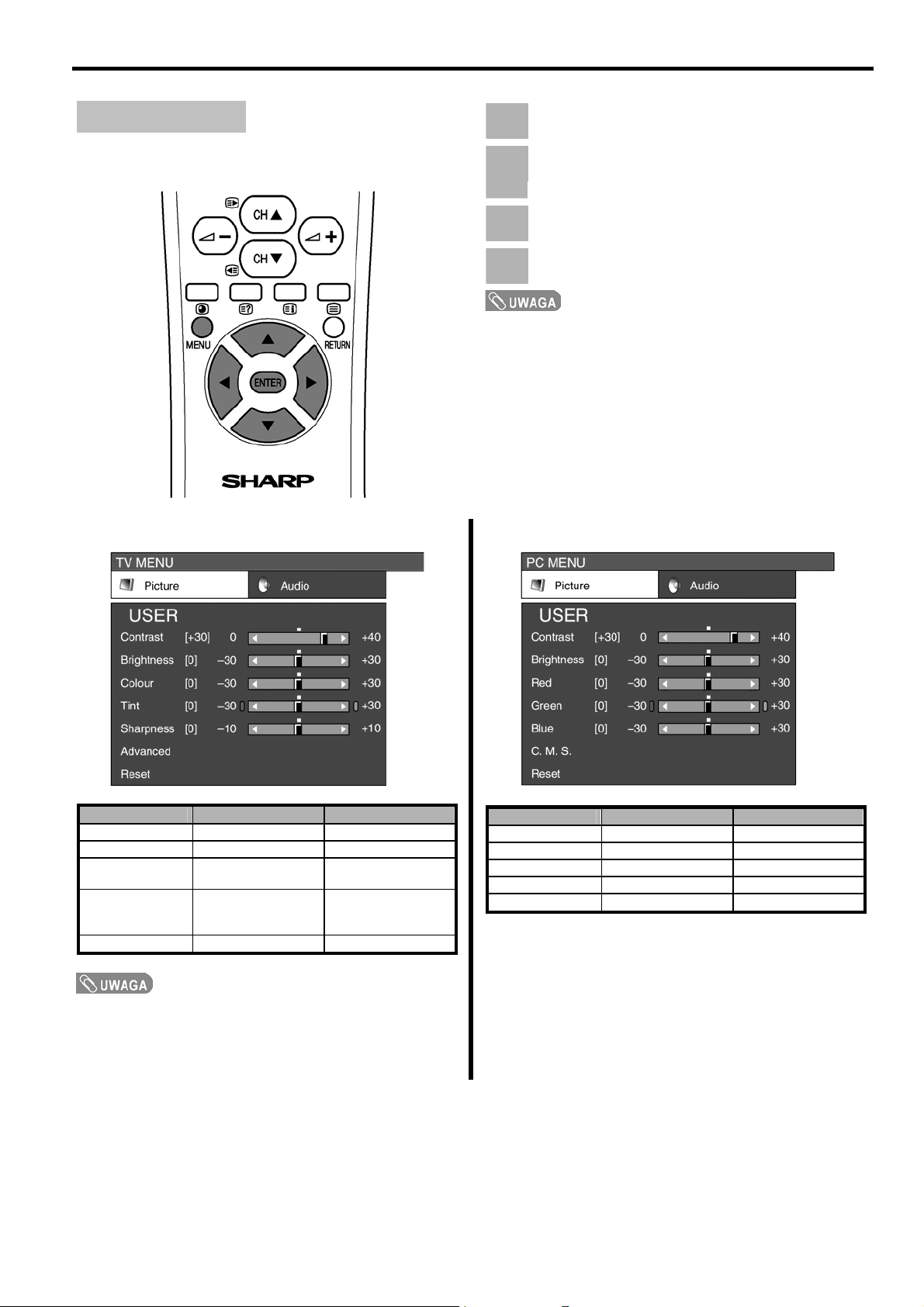
Ustawienia podstawowe
y
y
Regulacja obrazu
PostĊpując wedáug niniejszego opisu moĪna wyregulowaü obraz dopasowując go do wáasnych potrzeb.
Ustawienia dla sygnaáu AV
NaciĞnij przycisk MENU.
1
Przyciskami S/T wybierz „Picture”, a nastĊpnie
2
naciĞnij przycisk ENTER.
x WyĞwietlone zostanie menu regulacji obrazu.
Przyciskami S/T wybierz element, któr
3
chcesz wyregulowaü.
Przyciskami W/X dokonaj regulacji.
4
x ĩeby przywróciü wszystkim ustawieniom wartoĞci fabryczne:
1. Przyciskami S/T wybierz „Reset”, a nastĊpnie naciĞnij przycisk
ENTER.
2. Przyciskami W/X wybierz „Yes”, a nastĊpnie naciĞnij przycisk
ENTER.
Ustawienia dla sygnaáu PC
Ustawienie Przycisk W Przycisk X
Contrast Sáabszy kontrast Silniejszy kontrast
Brightness Ciemniejszy obraz JaĞniejszy obraz
Colour
Tint
Sharpness àagodniejsze barwy Ostrzejsze barwy
x ĩeby wyregulowaü temperaturĊ barw, poziom czerni oraz wáączyü
funkcje dodatkowe: funkcja zarządzania kolorami, film, obraz
czarno-biaáy, wyĞwietlanie z przeplotem lub bez albo dodatkow
filtr, wybierz „Advanced”, a nastĊpnie naciĞnij ENTER i postĊpuj
wedáug opisu ze stron od 32 do 35.
Sáabsze nasycenie
kolorów
OdcieĔ kolorów cielistych bardziej purpurowy
Silniejsze nasycenie
kolorów
OdcieĔ kolorów cielistych bardziej zielony
Ustawienie Przycisk W Przycisk X
Contrast Sáabszy kontrast Silniejszy kontrast
Brightness Ciemniejszy obraz JaĞniejszy obraz
Red Mniej czerwonego WiĊcej czerwonego
Green Mniej zielonego WiĊcej zielonego
Blue Mniej niebieskiego WiĊcej niebieskiego
31
Page 34
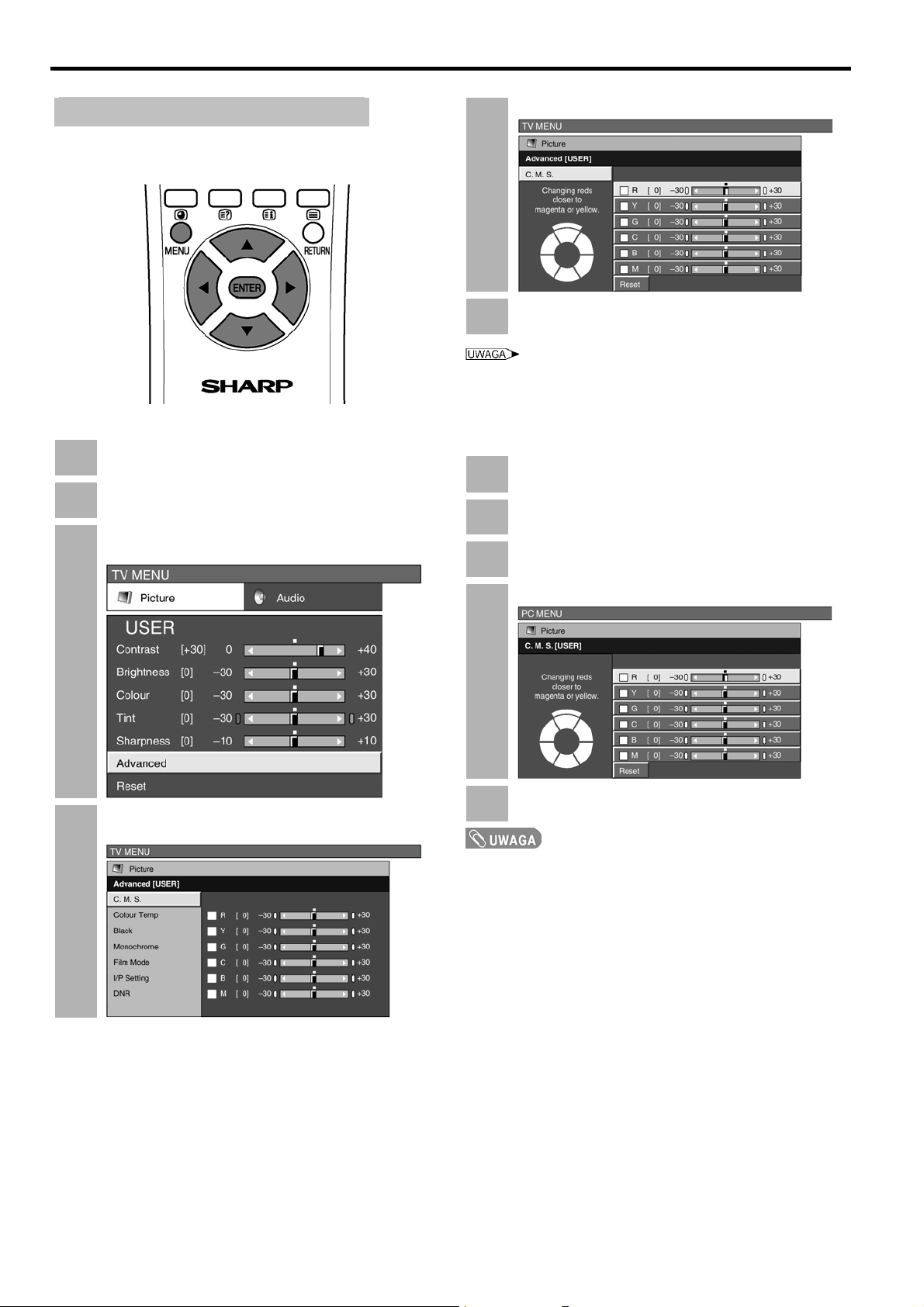
Ustawienia podstawowe
-
System zarządzania kolorami (C.M.S.)
OdcieĔ barw moĪna regulowaü zmieniając poziomy
szeĞciu kolorów bazowych.
Tryb AV
NaciĞnij przycisk MENU.
1
Przyciskami W/X wybierz „Picture”.
2
x Pojawi siĊ menu „Picture”.
Przyciskami S/T wybierz „Advanced”, a nas
3
tĊpnie naciĞnij przycisk ENTER.
Przyciskami S/T wybierz Īądany parametr.
5
Przyciskami W/X dokonaj regulacji.
6
x ĩeby przywróciü wszystkim parametrom ustawienia fabryczne,
przyciskami S/T wybierz opcjĊ „Reset”, a nastĊpnie naciĞnij przycisk ENTER.
Tryb PC
NaciĞnij przycisk ENTER.
1
Przyciskami W/X wybierz „Picture”.
2
x Pojawi siĊ menu „Picture”.
Przyciskami S/T wybierz „C.M.S.”, a nastĊpnie
3
naciĞnij przycisk ENTER.
Przyciskami S/T wybierz Īądany parametr.
4
Przyciskami S/T wybierz „C.M.S.”, a nastĊpnie
4
naciĞnij przycisk ENTER.
Przyciskami W/X dokonaj regulacji.
5
x ĩeby przywróciü wszystkim parametrom ustawienia fabryczne,
przyciskami S/T wybierz opcjĊ „Reset”, a nastĊpnie naciĞnij przycisk ENTER.
32
Page 35

Ustawienia podstawowe
-
-
Regulacja temperatury barw
TemperaturĊ barw reguluje siĊ w celu uzyskanie moĪ-
liwie najbardziej naturalnego odcienia bieli.
NaciĞnij przycisk MENU.
1
Przyciskami W/X wybierz „Picture”.
2
x Pojawi siĊ menu „Picture”.
Przyciskami S/T wybierz „Advanced”, a nas
3
tĊpnie naciĞnij przycisk ENTER.
Poziom czerni
Ta funkcja umoĪliwia dobranie poziomu automatycznej
regulacji jasnoĞci ciemnych fragmentów obrazu do warunków oĞwietlenia w otoczeniu.
NaciĞnij przycisk MENU.
1
Przyciskami W/X wybierz „Picture”.
2
x Pojawi siĊ menu „Picture”.
Przyciskami S/T wybierz „Advanced”, a nas
3
tĊpnie naciĞnij przycisk ENTER.
Przyciskami S/T wybierz „Colour Temp”,
4
a nastĊpnie naciĞnij przycisk ENTER.
Przyciskami S/T ustaw Īądaną temperaturĊ
5
barw, a nastĊpnie naciĞnij przycisk ENTER.
Ustawienie Opis
High
Mid-High
Mid
Mid-Low
Low
Biel o odcieniu niebieskawym
Biel o odcieniu czerwonawym
Przyciskami S/T wybierz „Black”, a nastĊpnie
4
naciĞnij przycisk ENTER.
Przyciskami S/T ustaw Īądany poziom,
5
a nastĊpnie naciĞnij przycisk ENTER.
33
Page 36
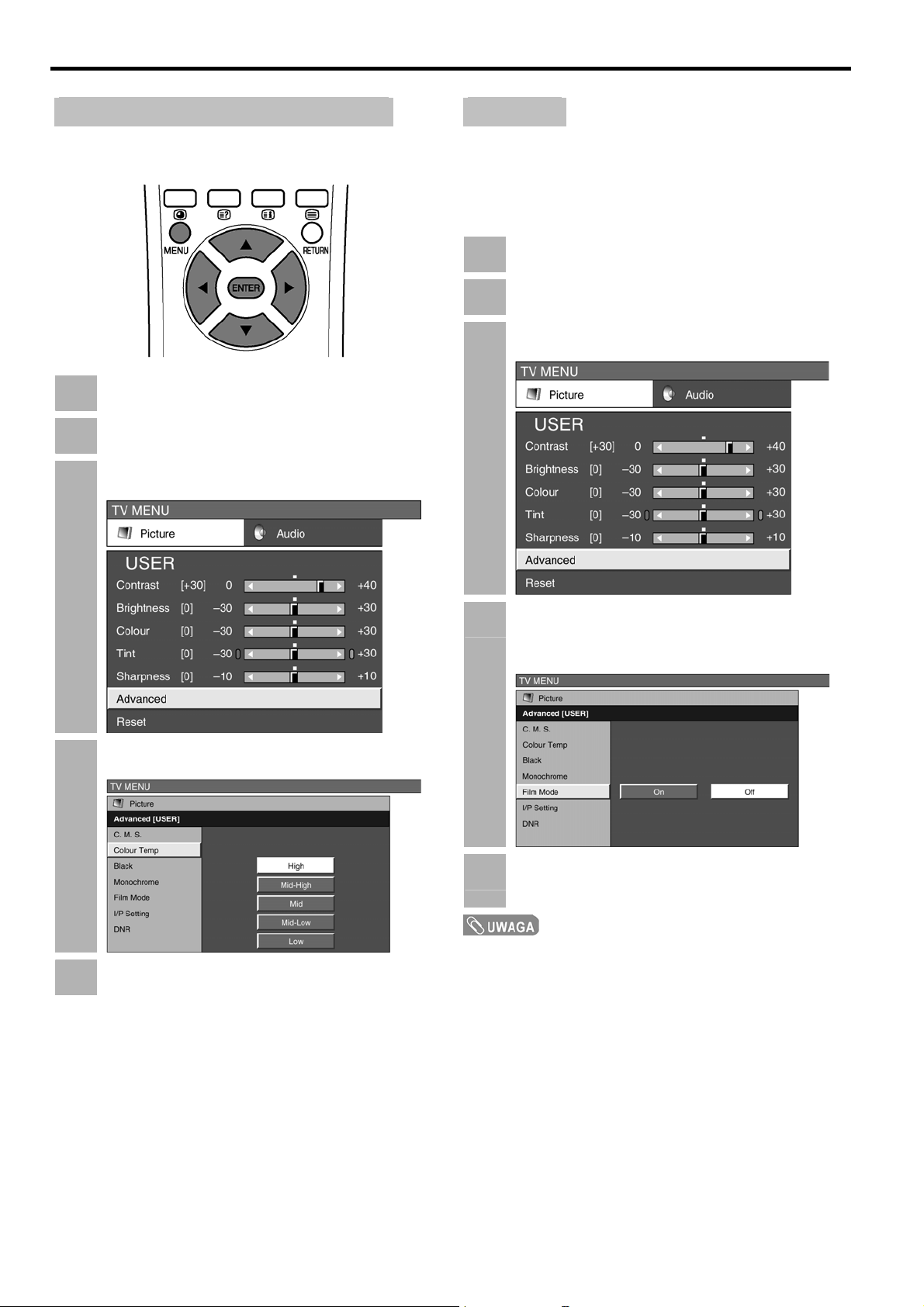
Ustawienia podstawowe
-
-
a
Obraz czarno-biaáy (monochromatyczny)
Ta funkcja sáuĪy do wyĞwietlania dowolnych obrazów
z pominiĊciem kolorów.
NaciĞnij przycisk MENU.
1
Przyciskami W/X wybierz „Picture”.
2
x Pojawi siĊ menu „Picture”.
Przyciskami S/T wybierz „Advanced”, a nas
3
tĊpnie naciĞnij przycisk ENTER.
Tryb „Film”
W trybie „Film” telewizor automatycznie wykrywa programy zarejestrowane w tradycyjnym formacie 24 klatek na sekundĊ, analizuje je przetwarzając z powrotem
na zestaw nieruchomych klatek, co w znacznym stopniu
poprawia ich jakoĞü.
NaciĞnij przycisk MENU.
1
Przyciskami W/X wybierz „Picture”.
2
x Pojawi siĊ menu „Picture”.
Przyciskami S/T wybierz „Advanced”, a nas
3
tĊpnie naciĞnij przycisk ENTER.
Przyciskami S/T wybierz „Monochrome”,
4
a nastĊpnie naciĞnij przycisk ENTER.
Przyciskami W/X wybierz ustawienie „On”,
5
a nastĊpnie naciĞnij ENTER.
Przyciskami S/T wybierz „Film Mode”,
4
a nastĊpnie naciĞnij przycisk ENTER.
x Niektóre elementy menu mogą byü wyĞwietlane n
szaro. Oznacza to, Īe są one niedostĊpne.
Przyciskami W/X wybierz ustawienie „On”,
5
a nastĊpnie naciĞnij ENTER.
x JeĞli sygnaá wejĞciowy ma czĊstotliwoĞü pionową równą 50 Hz (np.
w systemie PAL lub SECAM) i oryginalnie byá rejestrowany w formacie 24 klatek na sekundĊ, moĪna rĊcznie wáączyü tryb „Film
mode”.
34
Page 37
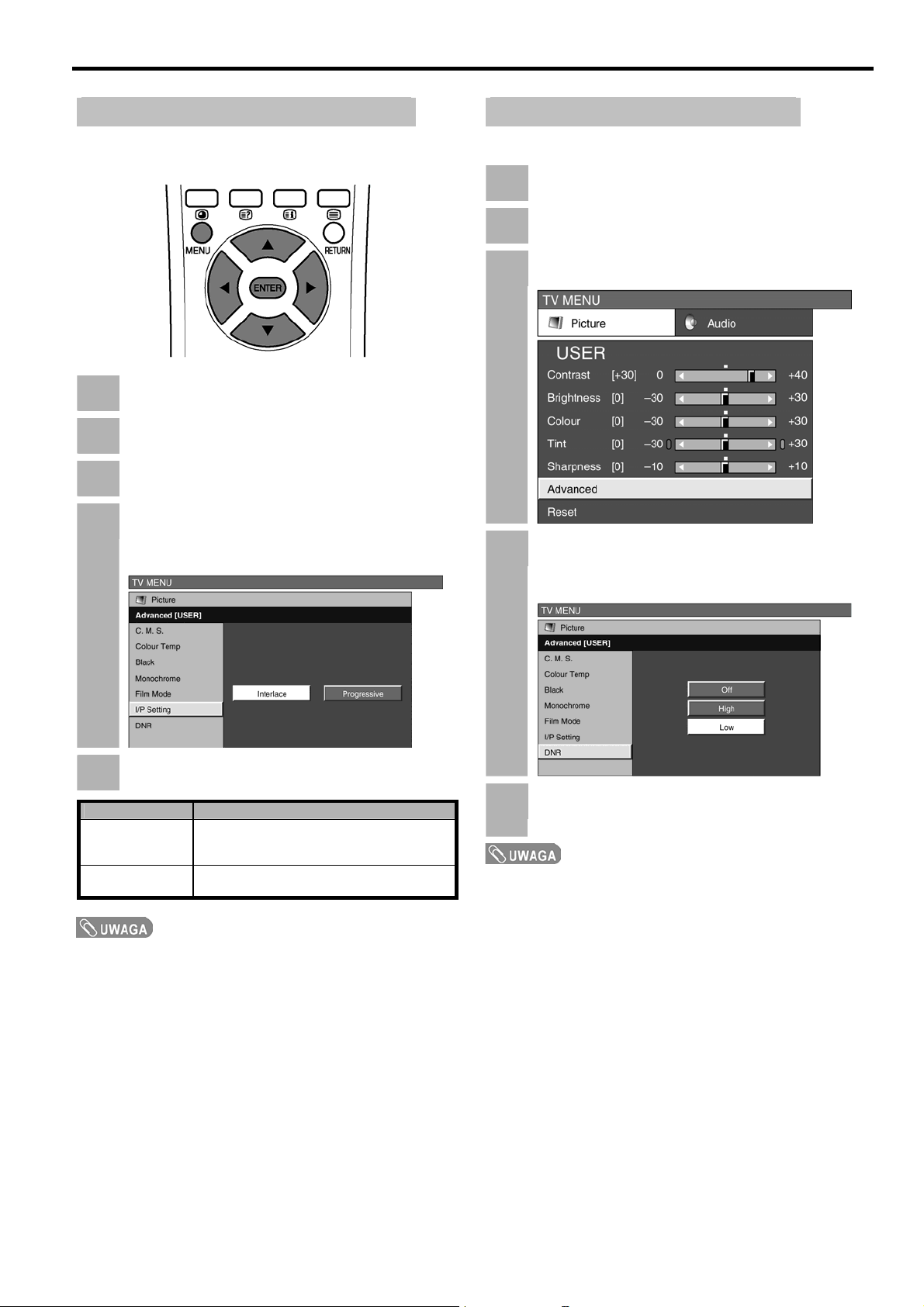
Ustawienia podstawowe
-
-
a
-
-
a
Tryb wyĞwietlania (z przeplotem lub bez)
To ustawienie umoĪliwia uzyskanie obrazu o lepszej
jakoĞci.
NaciĞnij przycisk MENU.
1
Przyciskami W/X wybierz „Picture”.
2
x Pojawi siĊ menu „Picture”.
Przyciskami S/T wybierz „Advanced”, a nas
3
tĊpnie naciĞnij przycisk ENTER.
Przyciskami S/T wybierz „I/P Setting”, a nas
4
tĊpnie naciĞnij przycisk ENTER.
x Niektóre elementy menu mogą byü wyĞwietlane n
szaro. Oznacza to, Īe są one niedostĊpne.
Tryb cyfrowej redukcji szumów (DNR)
Obraz wyĞwietlany w tym trybie jest wyraĨniejszy.
NaciĞnij przycisk MENU.
1
Przyciskami W/X wybierz „Picture”.
2
x Pojawi siĊ menu „Picture”.
Przyciskami S/T wybierz „Advanced”, a nas
3
tĊpnie naciĞnij przycisk ENTER.
Przyciskami S/T wybierz „DNR”, a nastĊpnie
4
naciĞnij przycisk ENTER.
x Niektóre elementy menu mogą byü wyĞwietlane n
szaro. Oznacza to, Īe są one niedostĊpne.
Przyciskami W/X wybierz „Interlace” lub „Pro
5
gressive”, a nastĊpnie naciĞnij przycisk ENTER
Ustawienie Opis
Interlace
Progressive
x Gdy wyáączony jest tryb „Film mode”, automatycznie wybierane
jest ustawienie „Progressive”.
To ustawienie naleĪy wybraü, jeĞli obraz wyĞwietlany w trybie „Progressive” jest niewyraĨny.
To ustawienie naleĪy wybieraü w normalnym
przypadku.
Przyciskami W/X wybierz Īądane ustawienie,
5
a nastĊpnie naciĞnij ENTER.
x JeĞli sygnaá wejĞciowy ma czĊstotliwoĞü pionową równą 50 Hz (np.
w systemie PAL lub SECAM) i oryginalnie byá rejestrowany w for-
macie 24 klatek na sekundĊ, moĪna rĊcznie wáączyü tryb „Film
mode”.
35
Page 38
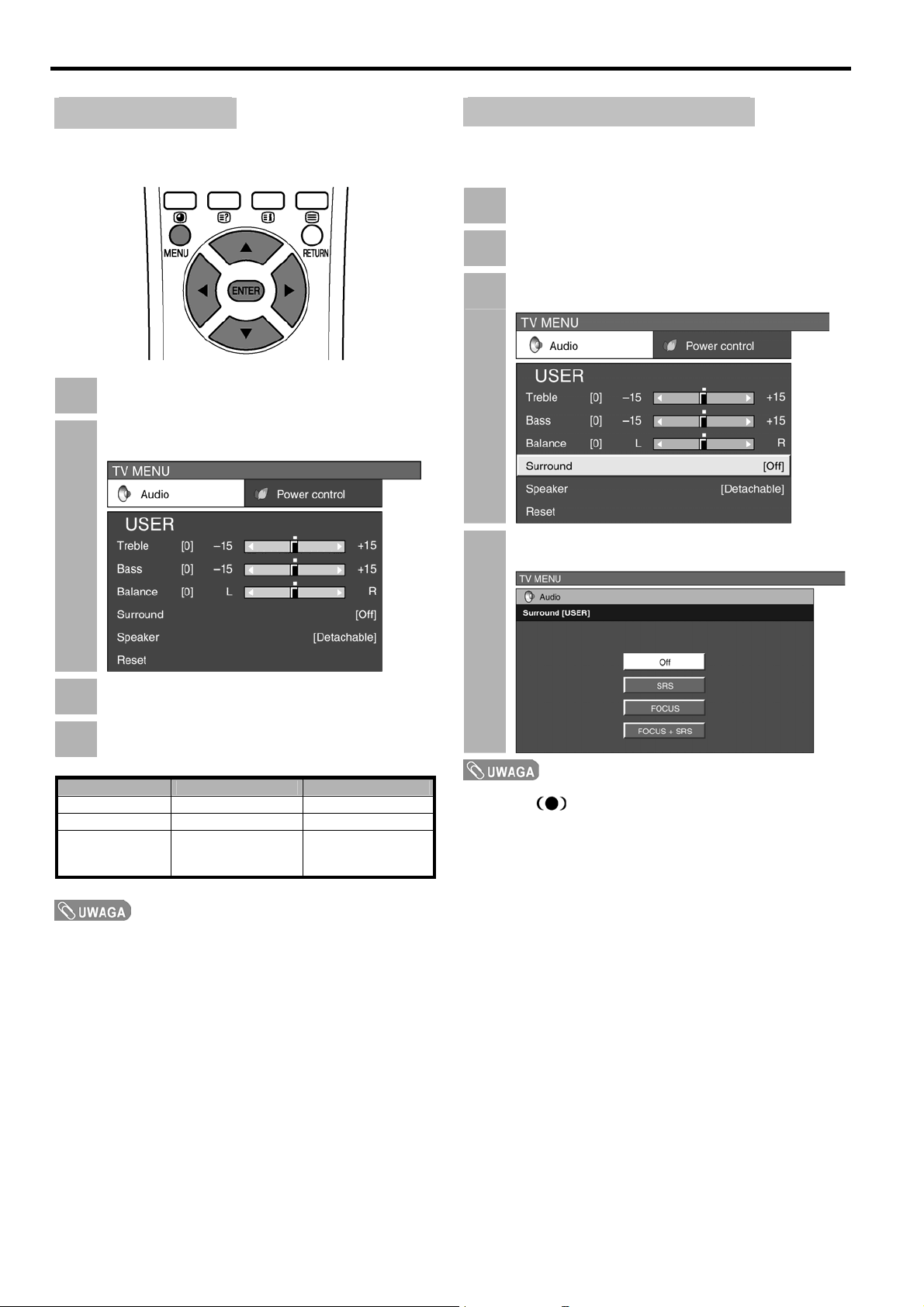
Ustawienia podstawowe
y
-
Regulacja dĨwiĊku
Wykonując opisane niĪej czynnoĞci moĪna dostosowaü
dĨwiĊk do wáasnych potrzeb.
NaciĞnij przycisk MENU.
1
Przyciskami W/X wybierz „Audio”.
2
x Pojawi siĊ menu „Audio”.
Brzmienie przestrzenne (surround)
Odpowiedni efekt SRS i FOCUS moĪna wybraü takĪe
z menu „Audio”.
NaciĞnij przycisk MENU.
1
Przyciskami W/X wybierz „Audio”.
2
x Pojawi siĊ menu „Audio”.
Przyciskami S/T wybierz „Surround”,
3
a nastĊpnie naciĞnij przycisk ENTER.
Przyciskami S/T wybierz Īądany efekt, a nas
4
tĊpnie naciĞnij przycisk ENTER.
Przyciskami S/T wybierz element, któr
3
chcesz wyregulowaü.
Przyciskami W/X dokonaj regulacji.
4
Ustawienie Przycisk W Przycisk X
Treble Sáabsze tony wysokie Silniejsze tony wysokie
Bass Sáabsze tony niskie Silniejsze tony niskie
Balance
x ĩeby przywróciü wszystkim ustawieniom wartoĞci fabryczne:
1. Przyciskami S/T wybierz „Reset”, a nastĊpnie naciĞnij przycisk
ENTER.
2. Przyciskami W/X wybierz „Yes”, a nastĊpnie naciĞnij przycisk
ENTER.
NiĪszy poziom gáo-
ĞnoĞci z prawego
kanaáu
NiĪszy poziom gáo-
ĞnoĞci z lewego
kanaáu
x Efekty SRS i FOCUS moĪna równieĪ wybraü naciskając przycisk
na pilocie
nie 20.
. Opis efektów SRS i FOCUS znajduje siĊ na stro-
36
Page 39

Sterowanie poborem energii
-
y
Opisane poniĪej ustawienia umoĪliwiają zmniejszenie
jasnoĞci ekranu pozwalając obniĪyü zuĪycie energii.
Sterowanie poborem energii w trybie AV
Ustawienie „Energy save”
JeĞli opcja „Energy save” jest ustawiona na „Manual”
lub „Auto”, pobór energii jest zmniejszany dziĊki obniĪeniu jasnoĞci ekranu.
Ustawienia podstawowe
NaciĞnij przycisk MENU.
1
Przyciskami W/X wybierz „Power control”.
2
x Pojawi siĊ menu „Power control”.
Przyciskami S/T wybierz „Power Save”,
3
a nastĊpnie naciĞnij przycisk ENTER.
Przyciskami W/X ustaw Īądany poziom jasno
4
Ğci, a nastĊpnie naciĞnij przycisk ENTER.
x JeĞli wybrane bĊdzie ustawienie „AUTO”, wskaĨnik OPC zacznie
Ğwieciü na zielono, a poziom jasnoĞci ekranu bĊdzie regulowan
automatycznie na podstawie natĊĪenia Ğwiatáa w pomieszczeniu.
NaleĪy zwróciü szczególną uwagĊ, Īeby Īadne przedmioty nie zasáaniaáy czujnika OPC, poniewaĪ mogáoby to uniemoĪliwiü prawidáowy pomiar.
37
Page 40
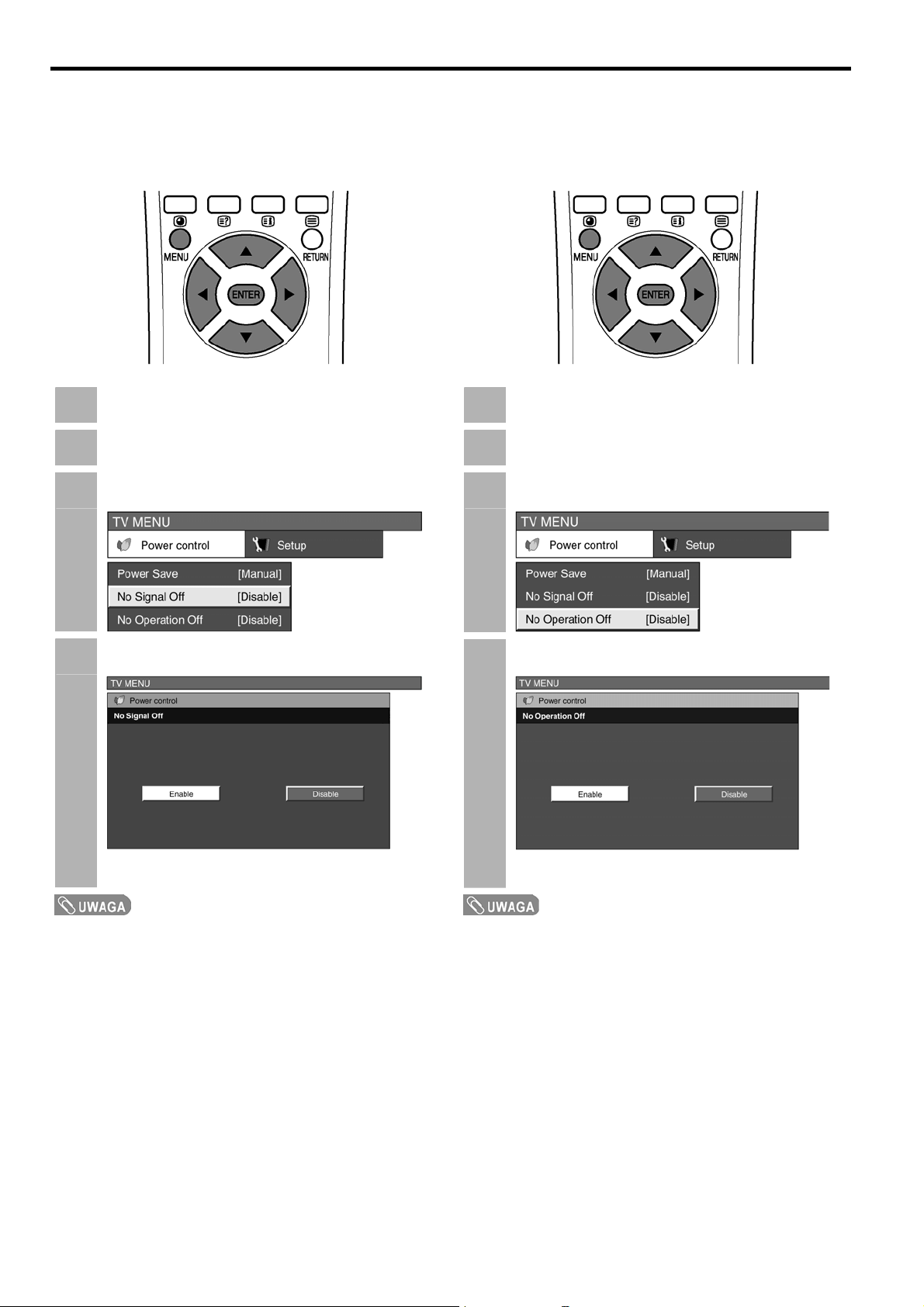
Ustawienia podstawowe
-
y
-
Ustawienie „No signal off”
JeĞli opcja „No signal off” bĊdzie ustawiona na „Enable”, telewizor zostanie wyáączony automatycznie, jeĞli
przez 15 minut nie bĊdzie odebrany Īaden sygnaá.
NaciĞnij przycisk MENU.
1
Przyciskami W/X wybierz „Power control”.
2
x Pojawi siĊ menu „Power control”.
Przyciskami S/T wybierz „No signal off”,
3
a nastĊpnie naciĞnij przycisk ENTER.
Ustawienie „No operation off”
JeĞli opcja „No operation off” jest ustawiona na „Enable”, telewizor wyáączy siĊ automatycznie, jeĞli przez 3
godziny UĪytkownik nie przeprowadzi Īadnej operacji.
NaciĞnij przycisk MENU.
1
Przyciskami W/X wybierz „Power control”.
2
x Pojawi siĊ menu „Power control”.
Przyciskami S/T wybierz „No operation off”,
3
a nastĊpnie naciĞnij przycisk ENTER.
Przyciskami W/X wybierz „Enable”, a nastĊpnie
4
naciĞnij przycisk ENTER.
x Na 5 minut przed wyáączeniem zasilania na ekra
nie zaczną siĊ pojawiaü komunikaty ostrzegawcze.
x Zgodnie z ustawieniem fabrycznym wybrana jest opcja „Disable”.
x JeĞli po zakoĔczeniu programu telewizyjnego bĊdzie nadawan
sygnaá kontrolny, telewizor siĊ nie wyáączy.
Przyciskami W/X wybierz „Enable”, a nastĊpnie
4
naciĞnij przycisk ENTER.
x Na 5 minut przed wyáączeniem zasilania na ekra
nie zaczną siĊ pojawiaü komunikaty ostrzegawcze.
x Zgodnie z ustawieniem fabrycznym wybrana jest opcja „Disable”.
38
Page 41

Ustawienia podstawowe
-
y
-
-
Sterowanie poborem energii w trybie PC
Opisane poniĪej ustawienia umoĪliwiają zmniejszenie
jasnoĞci ekranu pozwalając obniĪyü zuĪycie energii.
Ustawienie „Energy save”
NaciĞnij przycisk MENU.
1
Przyciskami W/X wybierz „Power control”.
2
x Pojawi siĊ menu „Power control”.
Przyciskami S/T wybierz „Power Save”,
3
a nastĊpnie naciĞnij przycisk ENTER.
Ustawienie „Power management”
JeĞli ta funkcja zostanie wáączona zasilanie zestawu
bĊdzie wyáączane automatycznie.
NaciĞnij przycisk MENU.
1
Przyciskami W/X wybierz „Power control”.
2
x Pojawi siĊ menu „Power control”.
Przyciskami S/T wybierz „Power Manage
3
ment”, a nastĊpnie naciĞnij przycisk ENTER.
Przyciskami S/T wybierz „Mode1” lub „Mo
4
de2”, a nastĊpnie naciĞnij przycisk ENTER.
Przyciskami W/X ustaw Īądany poziom jasno
4
Ğci, a nastĊpnie naciĞnij przycisk ENTER.
x JeĞli wybrane bĊdzie ustawienie „AUTO”, wskaĨnik OPC zacznie
Ğwieciü na zielono, a poziom jasnoĞci ekranu bĊdzie regulowan
automatycznie na podstawie natĊĪenia Ğwiatáa w pomieszczeniu.
NaleĪy zwróciü szczególną uwagĊ, Īeby Īadne przedmioty nie zasáaniaáy czujnika OPC, poniewaĪ mogáoby to uniemoĪliwiü prawidáowy pomiar.
Ustawienie Opis
x Zestaw nie bĊdzie automatycznie wyáą-
Off
Mode1
Mode2
czany.
x Jest to ustawienie fabryczne.
x Zestaw bĊdzie automatycznie wyáączany
po 8 minutach od wyáączenia sygnaáu.
x Ponowne pojawianie siĊ sygnaáu nie spo-
woduje wáączenia zestawu.
x ĩeby ponownie wáączyü zestaw, naleĪy
nacisnąü przycisk
sterowania ekranu (patrz strona 15).
x Zestaw bĊdzie automatycznie wyáączany
po 8 sekundach od wyáączenia sygnaáu.
x Ponowne pojawianie siĊ sygnaáu spowodu-
je wáączenie zestawu.
na pilocie lub panelu
39
Page 42

Podáączenie urządzeĔ dodatkowych
r
Do opisywanego zestawu moĪna podáączaü róĪnego rodzaju urządzenia dodatkowe, takie jak: dekoder, magnetowid, odtwarzacz DVD, komputer, konsola do gier oraz kamera. ĩeby moĪna byáo wyĞwietliü obraz z podáączonego
urządzenia, naleĪy wybraü odpowiednie Ĩródáo sygnaáu przy pomocy przycisku
na panelu ekranu.
Odtwarzacz DVD
Konsola AVC
(widok z tyáu)
na pilocie lub przycisku INPUT
Telewizo
(widok z tyáu)
Magnetowid DekoderTuner
Konsola AVC
(widok z przodu)
Konsola do gier,
kamera wideo
Komputer
x ĩeby uniknąü ewentualnych uszkodzeĔ, przed przystąpieniem do podáączania urządzeĔ dodatkowych naleĪy wyáączyü zasilanie konsoli AVC.
x Sygnaá s-wideo jest wyprowadzany na zewnątrz tylko wtedy, gdy gniazda INPUT 2 lub INPUT 3 pracują w trybie „Y/C” lub uĪywane jest
gniazdo INPUT 4. Z gniazda INPUT 4 moĪe byü wyprowadzany tylko sygnaá S-VIDEO.
x Przed przystąpieniem do wykonywania podáączeĔ naleĪy siĊ uwaĪnie zapoznaü z instrukcją obsáugi podáączanego sprzĊtu.
40
Page 43

Podáączenie urządzeĔ dodatkowych
r
WyĞwietlanie obrazu z dekodera
Podáączenie dekodera
Do podáączenia dekodera lub innych urządzeĔ audio-wideo moĪna uĪywaü gniazda INPUT 1.
Konsola AVC (widok z tyáu)
Kabel SCART
(sprzedawany oddzielnie)
Dekode
WyĞwietlanie programu z dekodera
ĩeby wyĞwietliü obraz z dekodera, wybierz „INPUT 1”
w menu „INPUT SOURCE” uĪywając przycisku
pilocie lub przycisku INPUT na panelu sterowania ekranu.
Po podáączeniu dekodera do gniazda INPUT 1 naleĪy
w menu „Option”, „Input Select” wybraü „Input 1”, Īeby
okreĞliü odpowiedni rodzaj sygnaáu (patrz strona 51).
Odpowiednie ustawienie, które moĪna wybraü w menu
„INPUT SOURCE”, zostanie zapamiĊtane.
x KaĪde naciĞniĊcie przycisku bĊdzie powodowaáo wybór inne-
go Ĩródáa sygnaáu.
x JeĞli obraz z dekodera jest niewyraĨny, naleĪy zmieniü ustawienie
rodzaju sygnaáu wejĞciowego w menu „Input Select”.
x Zalecane jest podáączenie dekodera z uziemieniem sygnaáu falo-
wego do gniazda INPUT 1. JeĞli rodzaj sygnaáu doprowadzanego
do gniazda INPUT 1 zostaá okreĞlony podczas procedur automatycznej instalacji lub programowania, naleĪy siĊ upewniü, Īe w
menu „Manual ”zostaáo wybrane ustawienie „Decoder” (patrz strona 28).
x Informacje na temat rodzaju sygnaáu moĪna znaleĨü w instrukcji
obsáugi dekodera.
na
41
Page 44

Podáączenie urządzeĔ dodatkowych
r
WyĞwietlanie obrazu z magnetowidu
Podáączenie magnetowidu
Do podáączenia magnetowidu lub innych urządzeĔ audio-wideo moĪna uĪywaü gniazda INPUT 2.
JeĞli podáączany magnetowid jest zgodny z zaawansowanym standardem „AV-Link” (patrz strona 43), do poáączenia go z konsolą AVC moĪna uĪyü kabla SCART z poáączonymi wszystkimi stykami.
Charakterystyka standardu „AV Link”
x MoĪliwoĞü przesyáania informacji o dostrojonych programach z telewizora do magnetowidu.
x Podczas oglądania programu TV moĪna rozpocząü nagrywanie naciskając jeden przycisk na pilocie magnetowidu (standard
WYSIWYR*).
* WYSIWYR = ang. What You See Is What You Record – nagrywasz to, co widzisz. Niektóre magnetowidy, w zaleĪnoĞci od
typu lub modelu, są wyposaĪone w specjalny przycisk umoĪliwiający korzystanie z funkcji WYSIWYR. WiĊcej informacji na
temat funkcji WYSIWYR moĪna znaleĨü na stronie nastĊpnej.
x Po rozpoczĊciu odtwarzania w magnetowidzie telewizor automatycznie przeáączy siĊ z trybu gotowoĞci i rozpocznie wyĞwie-
tlanie odebranego obrazu.
x Przeáączenie magnetowidu do trybu gotowoĞci spowoduje, Īe telewizor przeáączy siĊ automatycznie.
x Nie wszystkie urządzenia są zgodne ze wszystkimi zaawansowanymi funkcjami standardu „AV Link”.
x
UĪywając dekodera z uziemieniem sygnaáu falowego zalecane jest poáączenie go z magnetowidem poprzez gniazdo INPUT 2. JeĞli rodzaj
sygnaáu doprowadzanego do gniazda INPUT 2 zostaá okreĞlony podczas procedur automatycznej instalacji lub programowania, naleĪy siĊ
upewniü, Īe w menu „Manual” dla gniazda „INPUT2” zostaáo wybrane ustawienie „Decoder” (patrz strona 28).
Konsola AVC (widok z tyáu)
Kabel SCART
(sprzedawany oddzielnie)
Kabel SCART (sprzedawany oddzielnie)
Magnetowid
Dekode
WyĞwietlanie obrazu z magnetowidu
ĩeby wyĞwietliü obraz z magnetowidu, wybierz „INPUT
2” w menu „INPUT SOURCE” uĪywając przycisku
na pilocie lub przycisku INPUT na panelu sterowania
ekranu.
Po podáączeniu magnetowidu do gniazda INPUT 2 naleĪy w menu „Input Select” wybraü „INPUT 2”, Īeby
okreĞliü odpowiedni rodzaj sygnaáu (patrz strona 52).
Odpowiednie ustawienie, które moĪna wybraü w menu
„INPUT SOURCE”, zostanie zapamiĊtane.
x KaĪde naciĞniĊcie przycisku bĊdzie powodowaáo wybór inne-
go Ĩródáa sygnaáu.
x JeĞli obraz z magnetowidu jest niewyraĨny, naleĪy zmieniü usta-
wienie rodzaju sygnaáu wejĞciowego w menu „Input Select”.
x Informacje na temat rodzaju sygnaáu moĪna znaleĨü w instrukcji
obsáugi dekodera.
42
Ustawienie dla sygnaáu INPUT 2
Page 45

Podáączenie urządzeĔ dodatkowych
Korzystanie z funkcji standardu „AV Link”
Opisany telewizor jest kompatybilny z czterema typowymi funkcjami standardu „AV Link” uáatwiającymi poáączenie
telewizora z magnetowidem.
x Opisywane funkcje bĊdą dziaáaáy tylko wtedy, gdy magnetowid bĊdzie podáączony do gniazda INPUT 2 w konsoli AVC poprzez kabel SCART
z poáączonymi wszystkimi stykami.
Odtwarzanie uruchamiane jednym przyciskiem
JeĞli telewizor bĊdzie siĊ znajdowaá w trybie gotowoĞci,
zostanie automatycznie wáączony po rozpoczĊciu odtwarzania w podáączonym urządzeniu (np. magnetowidzie lub odtwarzaczu DVD).
Przeáączanie do trybu gotowoĞci
Przeáączenie podáączonego urządzenia (np. magnetowidu lub odtwarzacza DVD) do trybu gotowoĞci spowoduje, Īe telewizor przeáączy siĊ automatycznie.
Funkcja WYSIWYR (nagrywasz to, co widzisz)
JeĞli magnetowid jest wyposaĪony w przycisk
WYSIWYR, bĊdzie moĪna przy jego pomocy automa-
tycznie rozpoczynaü nagrywanie.
Przesyáanie informacji o dostrojonych programach
Informacja o dostrojonych programach znajdujących
siĊ w pamiĊci telewizora zostanie automatycznie przesáana do urządzenia dodatkowego (np. magnetowidu)
podáączonego poprzez gniazdo INPUT 2.
x WiĊcej informacji na dany temat moĪna znaleĨü w instrukcjach
obsáugi podáączanych urządzeĔ.
Konsola AVC (widok z tyáu)
Kabel SCART
(sprzedawany oddzielnie)
Magnetowid
43
Page 46

Podáączenie urządzeĔ dodatkowych
WyĞwietlanie obrazu z odtwarzacza DVD
Podáączenie odtwarzacza DVD
Do podáączenia odtwarzacza DVD lub innych urządzeĔ audio-wideo moĪna uĪywaü gniazda INPUT 3.
Konsola AVC
Kabel SCART (sprzedawany oddzielnie)
Kabel sygnaáu o skáadowych rozdzielonych
(sprzedawany oddzielnie)
Dokonując podáączenia przy pomocy kabla sygnaáu o skáadowych rozdzielonych naleĪy w menu „Input Select” wybraü
„COMPONENT”.
Odtwarzacz DVD
WyĞwietlanie obrazu z odtwarzacza DVD
ĩeby wyĞwietliü obraz z odtwarzacza DVD, wybierz
„INPUT 3” w menu „INPUT SOURCE” uĪywając przycisku
rowania ekranu.
Po podáączeniu odtwarzacza DVD do gniazda INPUT 3
naleĪy w menu „Input Select” wybraü „INPUT 3”, Īeby
okreĞliü odpowiedni rodzaj sygnaáu (patrz strona 52).
Odpowiednie ustawienie, które moĪna wybraü w menu
„INPUT SOURCE”, zostanie zapamiĊtane.
x KaĪde naciĞniĊcie przycisku bĊdzie powodowaáo wybór inne-
x JeĞli obraz z magnetowidu jest niewyraĨny, naleĪy zmieniü usta-
x Informacje na temat rodzaju sygnaáu moĪna znaleĨü w instrukcji
na pilocie lub przycisku INPUT na panelu ste-
go Ĩródáa sygnaáu.
wienie rodzaju sygnaáu wejĞciowego w menu „Input Select”.
obsáugi dekodera.
44
Ustawienie dla sygnaáu INPUT 3
Page 47

Podáączenie urządzeĔ dodatkowych
WyĞwietlanie obrazów z konsoli do gier i kamery
Podáączenie konsoli do gier lub kamery
Do podáączenia konsoli do gier, kamery lub innych urządzeĔ audio-wideo najwygodniej jest uĪywaü gniazda
INPUT 4.
x Gniazdo S-wideo ma priorytet nad innymi wejĞciami sygnaáu wideo.
Konsola AVC (widok z przodu)
Kabel audio-wideo
(sprzedawany oddzielnie)
Kabel s-wideo
(sprzedawany oddzielnie)
Konsola do gier/kamera
WyĞwietlanie obrazu z konsoli lub kamery
ĩeby wyĞwietliü obraz z odtwarzacza DVD, wybierz
„INPUT 3” w menu „INPUT SOURCE” uĪywając przycisku
ekranu.
Po dokonaniu podáączenia do gniazda INPUT 4 naleĪy
wybraü „INPUT 4” w menu „Input Select”, Īeby okreĞliü
odpowiedni rodzaj sygnaáu (patrz strona 52).
Wystarczy wybraü odpowiednie ustawienie w menu
„INPUT SOURCE”.
x KaĪde naciĞniĊcie przycisku bĊdzie powodowaáo wybór inne-
na pilocie lub przycisku INPUT na sterowania
go Ĩródáa sygnaáu.
Ustawienie dla sygnaáu INPUT 4
45
Page 48

Podáączenie urządzeĔ dodatkowych
r
WyĞwietlanie obrazów z komputera
Podáączenie komputera
Komputer naleĪy podáączyü do gniazd PC INPUT.
x Gniazda PC INPUT są zgodne z normą DDC1/2B.
x Na stronie 68 znajduje siĊ lista sygnaáów komputerowych obsáugiwanych przez opisywany telewizor.
Konsola AVC
Kabel RGB
(sprzedawany oddzielnie)
Nazwy sygnaáów 15-záączowym gnieĨdzie D-sub
Nr záącza Nazwa sygnaáu Nr záącza Nazwa sygnaáu Nr záącza Nazwa sygnaáu
1 R 6 Uziemienie 11 Niepodáączone
2 G 7 Uziemienie 12 SDA
3 B 8 Uziemienie 13 HD
4 Niepodáączone 9 + 5 V 14 VD
5 CSYNC 10 Uziemienie 15 SCL
x Do podáączenia komputerów typu Macintosh konieczne moĪe byü dodatkowe przejĞcie.
Kabel audio z wtyczkami 3,5 minijack
(sprzedawany oddzielnie)
WyĞwietlanie obrazu z komputera
ĩeby wyĞwietliü obraz z komputera, wybierz „PC”
w menu „INPUT SOURCE” uĪywając przycisku
pilocie lub przycisku INPUT na panelu sterowania ekranu.
Po podáączeniu komputera do opisywanego zestawu
odpowiedni sygnaá wejĞciowy zostanie rozpoznany automatycznie (patrz strona 46).
JeĞli obraz jest niewyraĨny, moĪna dokonaü regulacji
„Auto Sync.” (patrz strona 51).
Kompute
na
46
x KaĪde naciĞniĊcie przycisku bĊdzie powodowaáo wybór inne-
go Ĩródáa sygnaáu.
Page 49
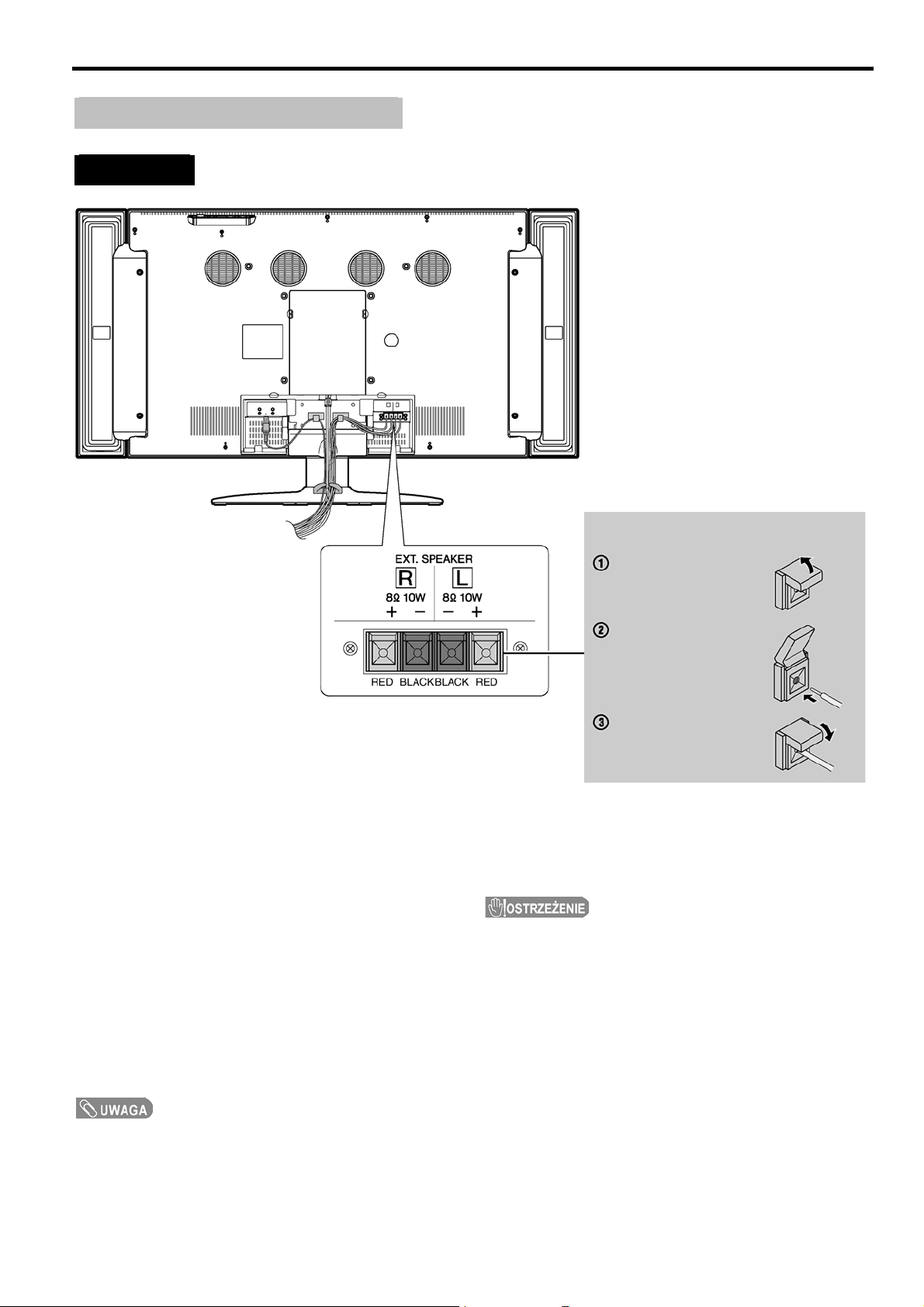
Podáączenie zewnĊtrznych kolumn
y
Widok z tyáu
Podáączenie urządzeĔ dodatkowych
JeĞli uĪywane są kolumny zewnĊtrzne:
x Dokonaj odpowiedniego ustawienia w menu ekranowym.
(Patrz strona 48.)
PamiĊtaj, Īeby przestrzegaü polaryzacji kabli (+ i -).
x Gniazda gáoĞnikowe mają okreĞloną polaryzacjĊ (+ i -).
x Biegun dodatni jest oznaczony na czerwono a ujemn
na czarno.
x Kable gáoĞnikowe mają równieĪ okreĞloną polaryzacjĊ.
x Podáączając prawą i lewą kolumnĊ naleĪy zwracaü uwagĊ
na prawidáową polaryzacjĊ.
Podáączanie kabli
Odchyl zatrzask do góry.
WsuĔ koĔcówkĊ kabla.
Zamknij zatrzask.
x Zepnij kable zewnĊtrznych kolumn, tak jak
pokazano powyĪej.
x NaleĪy upewniü siĊ, Īe podáączane kolumny mają odpowiednie
parametry (8 omów, 10 watów).
x Kable (+) i (-) naleĪy podáączyü do odpowiednich gniazd. Nieprawi-
dáowe podáączenie mogáoby spowodowaü zwarcie.
x Opis spinania kabli zewnĊtrznych kolumn znajduje siĊ na stronie 8.
x Przed zainstalowaniem kolumn naleĪy odáączyü urządzenie od
sieci elektrycznej.
47
Page 50
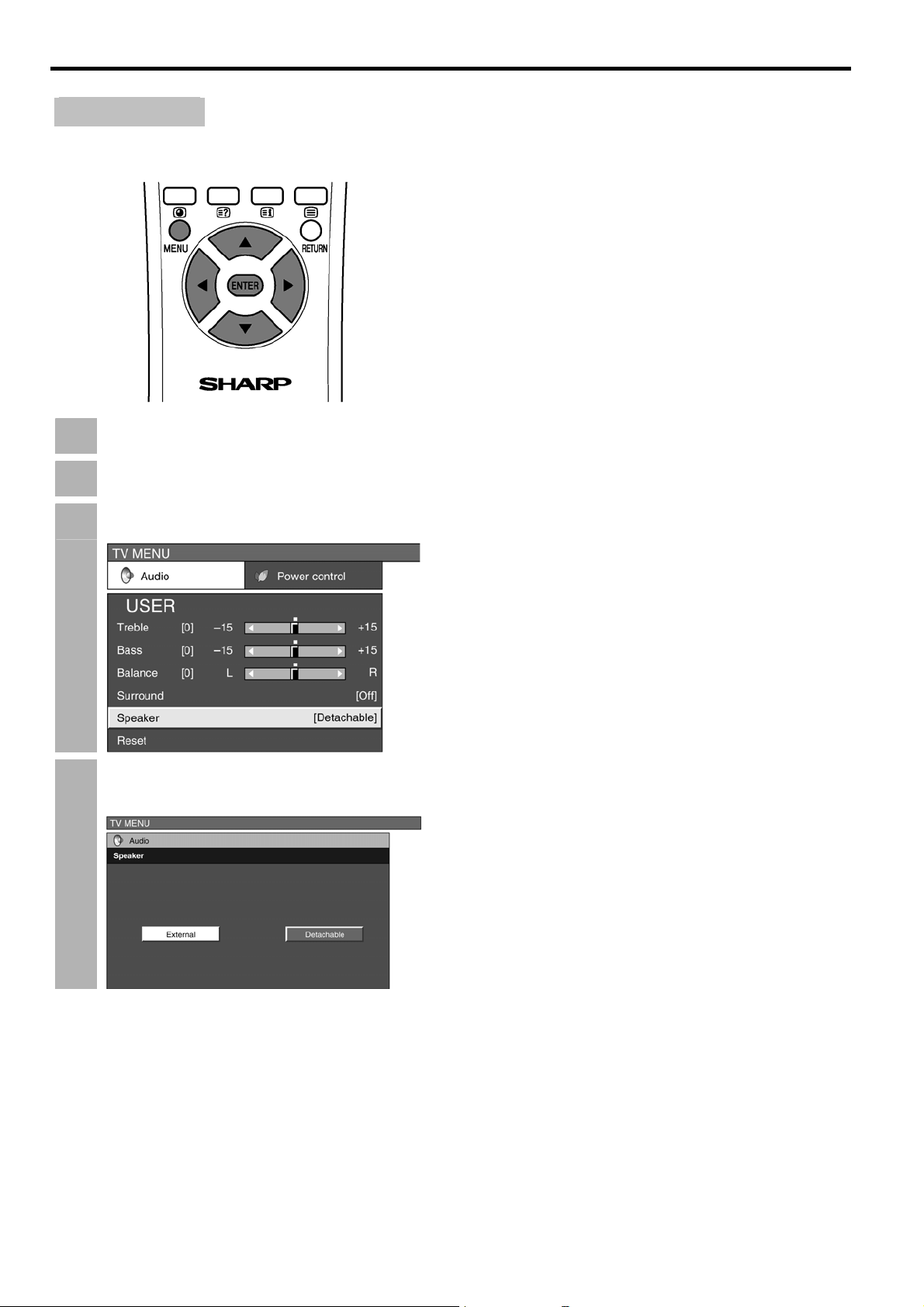
Podáączenie urządzeĔ dodatkowych
-
y
Wybór gáoĞników
W zaleĪnoĞci od rodzaju wykorzystywanych gáoĞników
naleĪy dokonaü odpowiedniego ustawienia.
NaciĞnij przycisk MENU.
1
Przyciskami W/X wybierz „Audio”.
2
x Pojawi siĊ menu „Audio”.
Przyciskami S/T wybierz „Speaker”, a nas
3
tĊpnie naciĞnij przycisk ENTER.
Przyciskami W/X wybierz „External” (kolumn
4
zewnĊtrzne) lub „Detachable” (standardowe
gáoĞniki), a nastĊpnie naciĞnij przycisk ENTER.
48
Page 51
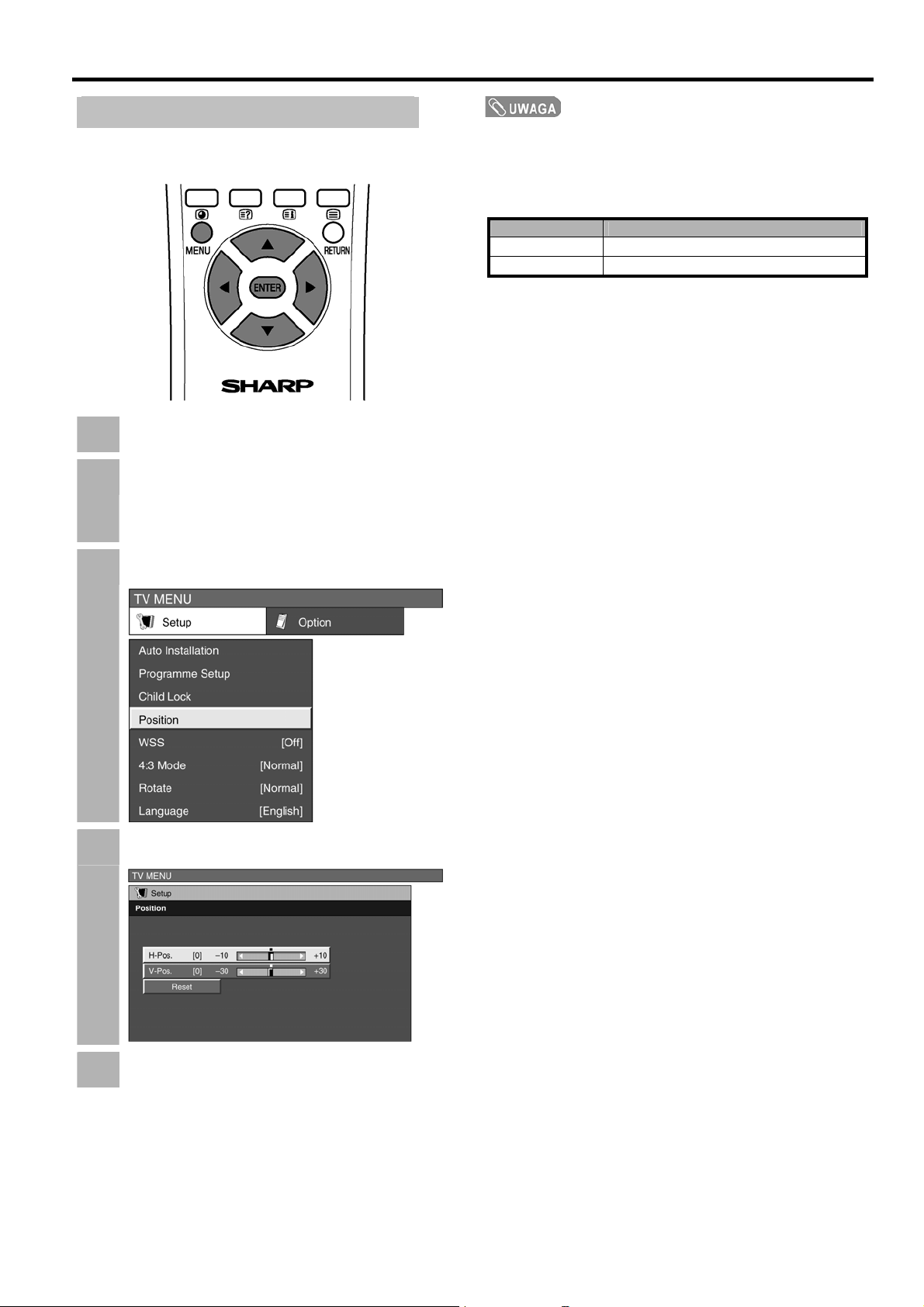
UĪyteczne ustawienia
-
PoáoĪenie obrazu (tylko w trybie AV)
PostĊpując wedáug poniĪszego opisu moĪna zmieniaü
poáoĪenie obrazu na ekranie w pionie i w poziomie.
NaciĞnij przycisk MENU.
1
Przyciskami W/X wybierz „Setup”.
2
x JeĞli ustawione zostaáo zabezpieczenie przed
dzieümi, pojawi siĊ okno do wprowadzania hasáa.
PostĊpuj wedáug opisu „Instalacja automatyczna”.
(Patrz punkty 2 i 3 na stronie 23.)
Przyciskami S/T wybierz „Position”, a nas
3
tĊpnie naciĞnij przycisk ENTER.
x ĩeby przywróciü wszystkim ustawieniom wartoĞci fabryczne, przyci-
skami S/T wybierz „Reset”, a nastĊpnie naciĞnij przycisk ENTER.
x Ustawienia są zapisywane osobno dla kaĪdego Ĩródáa sygnaáu.
x PoáoĪenie obrazu moĪna zmieniaü w áatwy sposób postĊpując zgod-
nie z opisem ze strony 50, ale w takim przypadku po wyáączeniu zasilania zostaną przywrócone poprzednio zapisane ustawienia.
Ustawienie Opis
H-Pos.
V-Pos.
Zmiana poáoĪenia obrazu w poziomie.
Zmiana poáoĪenia obrazu w pionie.
Przyciskami S/T wybierz „H-Pos” lub „V-Pos”,
4
a nastĊpnie naciĞnij przycisk ENTER.
Przyciskami W/X dokonaj regulacji.
5
49
Page 52

UĪyteczne ustawienia
Przesuwanie obrazu na ekranie
Istnieje moĪliwoĞü zmiany poáoĪenia obrazu na ekranie.
Posáugując siĊ przyciskami S/T/W/X przesuĔ obraz do
Īądanego poáoĪenia na ekranie. NaciĞnij przycisk
ENTER, Īeby przywróciü początkowe poáoĪenie obrazu.
x Podczas zmiany poáoĪenia obrazu na ekranie bĊdzie widoczny
komunikat „Adjusting Position”.
x Dokonanego ustawienia nie moĪna zapisaü w pamiĊci. Po wyáą-
czeniu zasilania lub przeáączeniu telewizora do stanu gotowoĞci
ustawienie zostanie skasowane. ĩeby ponownie przesunąü obraz
na ekranie, naleĪy ponownie wykonaü opisane powyĪej czynnoĞci.
x ĩeby zapisaü w pamiĊci poáoĪenie obrazu, naleĪy wykonaü czyn-
noĞci opisane na stronie 49.
x
PostĊpując wedáug powyĪszego opisu moĪna zmieniaü poáoĪenie
obrazu w trybie „TV”, „INPUT1”, „INPUT2”, „INPUT3” lub „INPUT4”.
Dotyczy to równieĪ trybów WIDE.
x Obraz z komputera PC nie moĪe byü przesuwany zgodnie z po-
wyĪszym opisem.
x
Przesuwaü moĪna równieĪ obraz wypeániający caáą powierzchniĊ
ekranu.
50
Page 53
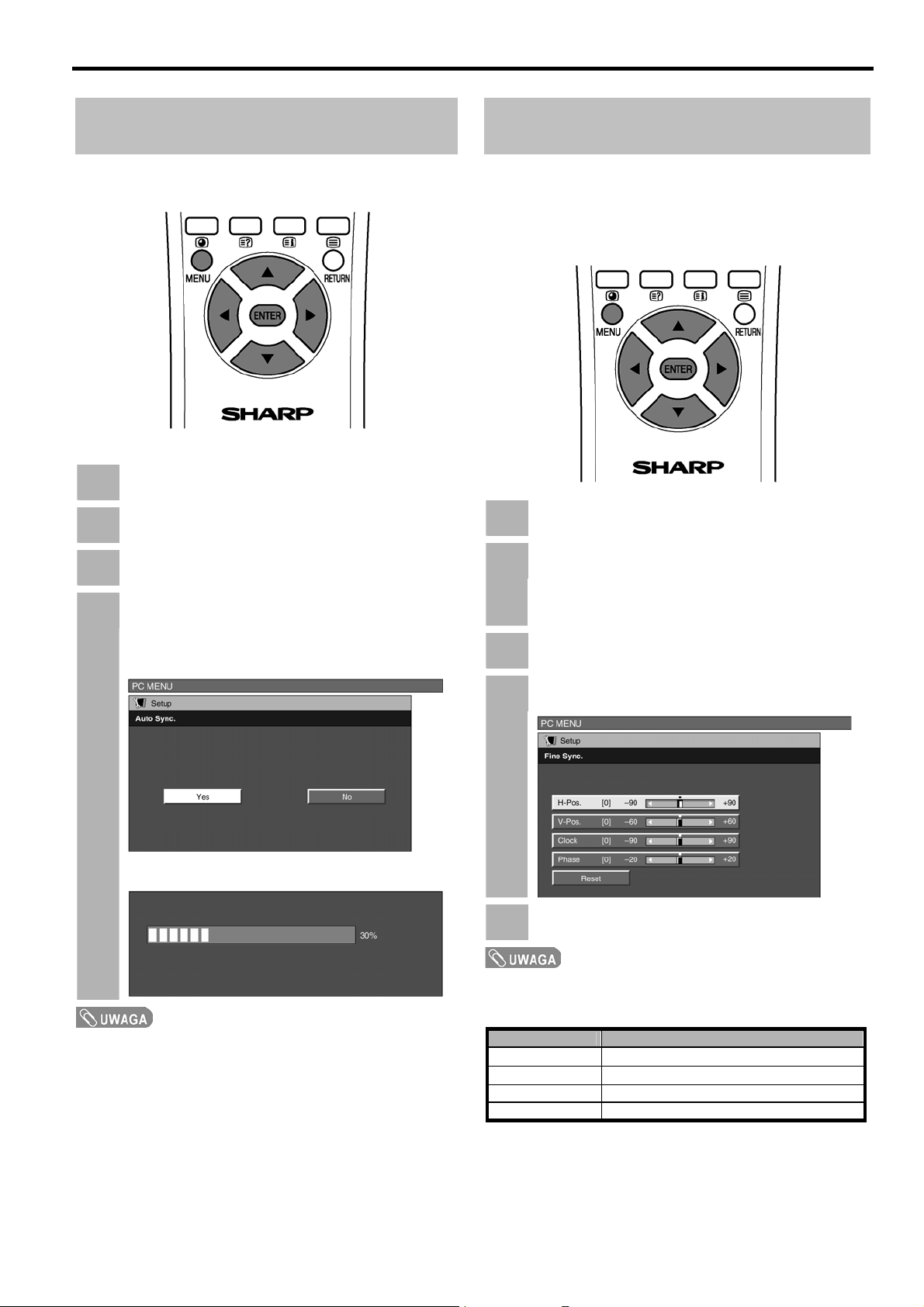
UĪyteczne ustawienia
t
-
Regulacja automatyczna
(tylko w trybie PC)
Opisywana funkcja umoĪliwia automatyczne dostrojenie telewizora do sygnaáu z komputera.
NaciĞnij przycisk MENU.
1
Przyciskami W/X wybierz „Setup”.
2
x Pojawi siĊ menu „Setup”.
Przyciskami S/T wybierz „Auto Sync.”,
3
a nastĊpnie naciĞnij przycisk ENTER.
Przyciskami W/X wybierz „Yes”, a nastĊpnie
4
naciĞnij przycisk ENTER.
x Podczas dostrajania widoczny bĊdzie komunika
„Adjusting the image”.
Regulacja precyzyjna
(tylko w trybie PC)
W wiĊkszoĞci przypadków optymalny obraz moĪna
uzyskaü dokonując strojenia automatycznego przy pomocy funkcji Auto Sync.
Jednak w niektórych przypadkach konieczne jest dokonanie rĊcznej regulacji precyzyjnej.
NaciĞnij przycisk MENU.
1
Przyciskami W/X wybierz „Setup”.
2
x JeĞli ustawione zostaáo zabezpieczenie przed
dzieümi, pojawi siĊ okno do wprowadzania hasáa.
PostĊpuj wedáug opisu „Wybór jĊzyka menu ekra
nowego (tryb PC)”. (Patrz punkt 2 na stronie 30.)
Przyciskami S/T wybierz „Fine Sync.”,
3
a nastĊpnie naciĞnij przycisk ENTER.
Przyciskami S/T wybierz Īądany element,
4
a nastĊpnie naciĞnij przycisk ENTER.
ª
Przyciskami W/X dokonaj regulacji.
5
x ĩeby przywróciü wszystkim ustawieniom wartoĞci fabryczne, przy-
ciskami S/T wybierz „Reset”, a nastĊpnie naciĞnij przycisk
ENTER.
x ĩeby powróciü do poprzedniego menu, wybierz opcjĊ RETURN.
x JeĞli procedura dostrajania zostanie zakoĔczona prawidáowo, wyĞwie-
tlony zostanie komunikat „Auto Sync completed sucessfully”.
x W niektórych przypadkach komunikat „Auto Sync completed su-
cessfully” moĪe zostaü wyĞwietlony, pomimo Īe procedura dostra-
jania nie przebiegaáa prawidáowo.
x Najlepsze efekty podczas procedury dostrajania moĪna uzyskaü
wyĞwietlając w komputerze obraz skáadający siĊ z regularnych
pasków o duĪym kontraĞcie.
x Przed przystąpieniem do przeprowadzenia procedury automatycz-
nego dostrajania naleĪy podáączyü komputer do konsoli AVC
i wáączyü zasilanie.
Ustawienie Opis
H-Pos.
V-Pos.
Clock Regulacja czĊstotliwoĞci zegara.
Phase Regulacja fazy zegara.
Zmiana poáoĪenia obrazu w poziomie.
Zmiana poáoĪenia obrazu w pionie.
51
Page 54
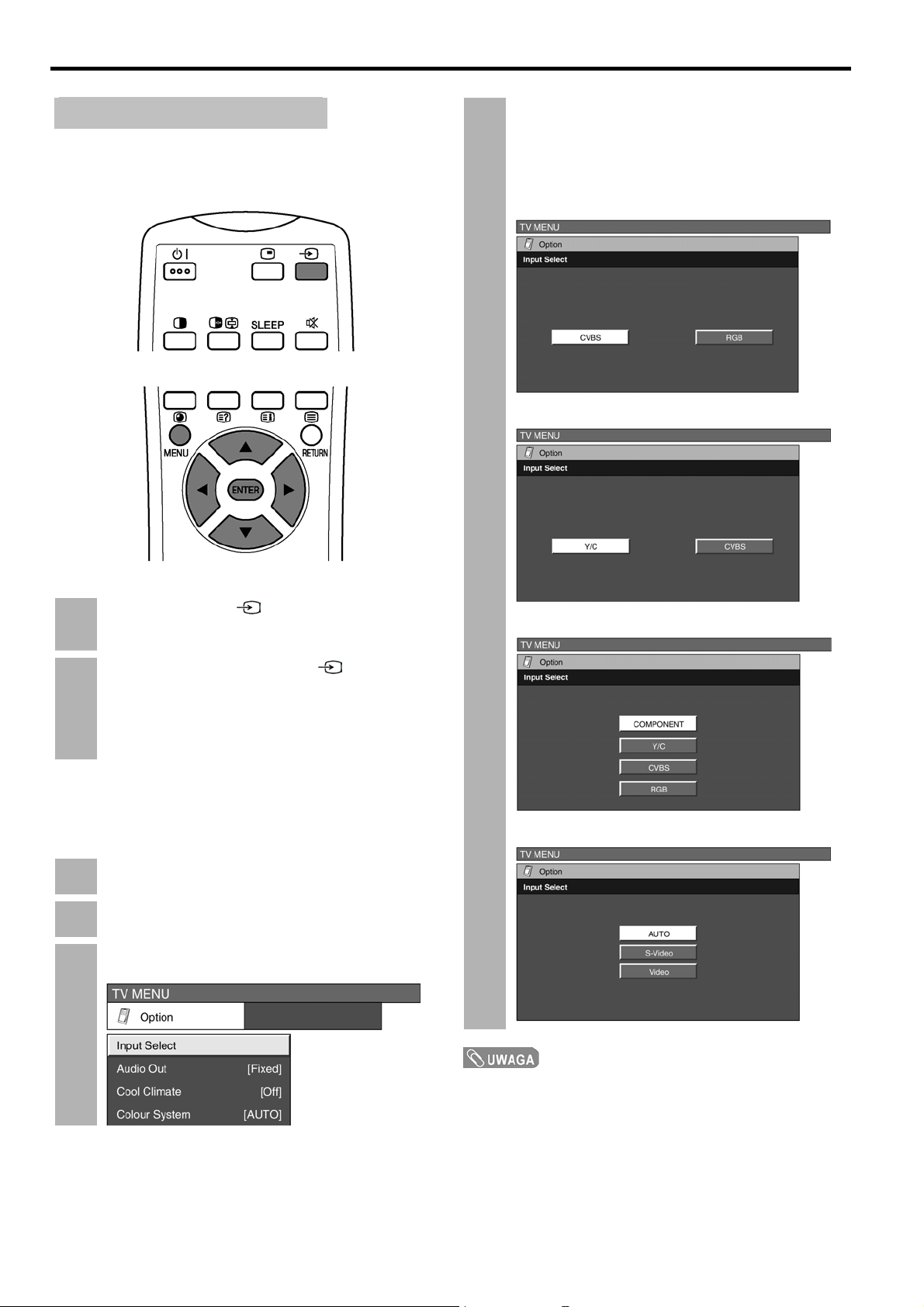
UĪyteczne ustawienia
k
-
-
-
-
ħródáo sygnaáu wejĞciowego
Wybór Ĩródáa sygnaáu
Opisywana funkcja sáuĪy do okreĞlenia rodzaju sygnaáu
pochodzącego z zewnĊtrznego Ĩródáa.
Przyciskami S/T wybierz rodzaj sygnaáu,
4
a nastĊpnie naciĞnij przycisk ENTER.
x JeĞli ustawiony zostanie nieprawidáowy rodzaj sy
gnaáu, obraz bĊdzie pozbawiony kolorów lub caá
kowicie niewidoczny.
Sygnaá INPUT 1
Sygnaá INPUT 2
NaciĞnij przycisk na pilocie lub przycis
1
INPUT na panelu sterowania ekranu.
x WyĞwietlone zostanie menu „INPUT SOURCE”.
NaciĞnij i przytrzymaj przycisk na pilocie lub
2
przycisk INPUT na panelu sterowania ekranu.
x Obraz z wybranego Ĩródáa sygnaáu zostanie wy
Ğwietlony automatycznie.
x Poszczególne Ĩródáa sygnaáu moĪna równieĪ wy
bieraü przy pomocy przycisków S/T.
Ustawienie sygnaáu wejĞciowego
PostĊpując wedáug poniĪszego opisu moĪna wybraü
Īądane Ĩródáo sygnaáu wejĞciowego.
NaciĞnij przycisk MENU.
1
Przyciskami W/X wybierz „Option”.
2
x Pojawi siĊ menu „Option”.
Przyciskami S/T wybierz „Input Select”,
3
a nastĊpnie naciĞnij przycisk ENTER.
Sygnaá INPUT 3
Sygnaá INPUT 4
x JeĞli obraz jest niewidoczny (lub pozbawiony kolorów), naleĪy
spróbowaü wybraü inny rodzaj sygnaáu.
x Informacje na temat rodzaju sygnaáu moĪna znaleĨü w instrukcji
obsáugi podáączanego urządzenia zewnĊtrznego.
52
Page 55

UĪyteczne ustawienia
w
e
-
Ustawienie systemu kolorów
PostĊpując wedáug poniĪszej procedury moĪna ustawiü
system kolorów odpowiedni dla obrazu wyĞwietlanego
na ekranie.
NaciĞnij przycisk MENU.
1
Przyciskami W/X wybierz „Option”.
2
x Pojawi siĊ menu „Option”.
Przyciskami S/T wybierz „Colour System”,
3
a nastĊpnie naciĞnij przycisk ENTER.
Tryb AV
Dobór odpowiedniego ustawienia AV umoĪliwia dopasowanie parametrów wyĞwietlania obrazu do warunków
w otoczeniu telewizora oraz rodzaju programu telewizyjnego lub obrazu odbieranego z jednego z zewnĊtrz-
nych Ĩródeá.
NaciĞnij przycisk AV MODE.
1
x WyĞwietlona zostanie informacja o aktualnym
ustawieniu „AV MODE”.
NaciĞnij przycisk AV MODE ponownie, zanim
2
informacja o aktualnym ustawieniu zniknie.
x Ustawienia bĊdą siĊ zmieniaáy w sekwencji poka
zanej poniĪej.
Tryby dostĊpne dla sygnaáów AV
Przyciskami S/T wybierz system koloró
4
kompatybilny z podáączonym urządzeniem,
a nastĊpnie naciĞnij przycisk ENTER.
x Niektóre elementy w menu mogą byü zaznaczon
na szaro, co bĊdzie oznaczaáo, Īe są niedostĊpne.
x Zgodnie z ustawieniem fabrycznym wybrany jest tryb „AUTO”.
x W trybie „AUTO” system kolorów jest dobierany dla kaĪdego
kanaáu automatycznie. JeĞli widoczny obraz jest niewyraĨny,
naleĪy wybraü inny system kolorów (np. PAL, NTSC 4.43).
Tryby dostĊpne dla sygnaáu PC
Ustawienie Opis
STANDARD
DYNAMIC
MOVIE Do oglądania filmów.
GAME
USER
Najlepszy do wyĞwietlania obrazów o dobrej
jakoĞci w jasnym pomieszczeniu.
Poprawia kontrast szybko zmieniających siĊ
obrazów (np. relacji sportowych).
ObniĪa poziom jasnoĞci obrazu uáatwiając
obserwacjĊ.
UmoĪliwia dobór indywidualnych ustawieĔ.
Dla kaĪdego ze Ĩródeá sygnaáu moĪna wybraü
inne ustawienie.
53
Page 56
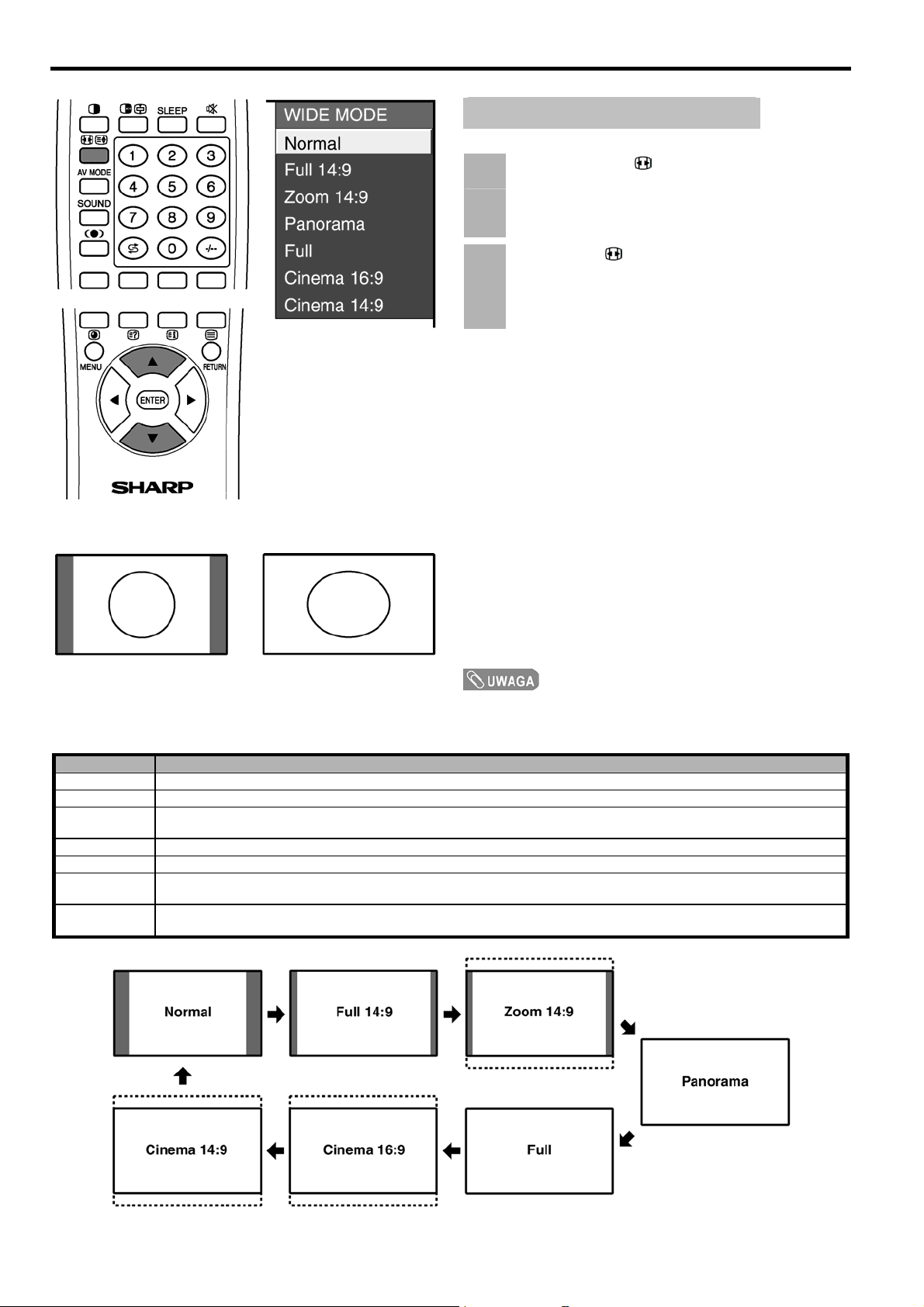
UĪyteczne ustawienia
e
-
b
Tryb WIDE (tylko tryb AV Input)
Ustawienie rĊczne
NaciĞnij przycisk .
1
x WyĞwietlone zostanie menu WIDE MODE.
x W menu dostĊpne bĊdą tylko te ustawienia, któr
bĊdą mogáy byü wybrane przy aktualnie odbiera
nym sygnale wideo.
Przyciskami lub S/T wybierz odpowiednie
2
ustawienie z menu „WIDE MODE”.
x Podczas wybierania kolejnych ustawieĔ sposó
wyĞwietlania bĊdzie siĊ zmieniaá automatycznie.
Nie ma potrzeby naciskania przycisku ENTER.
Ustawienia automatycznie
JeĞli wáączone zostaną funkcje „WSS” i „4:3 Mode”
w menu „Option” zgodnie z opisem ze strony 57, odpowiednie ustawienie trybu WIDE bĊdzie dobierane automatycznie do kaĪdej audycji, wraz z którą nadawany
jest sygnaá WSS.
Menu „WSS”
ĩeby wáączyü funkcjĊ automatycznego doboru trybu
wyĞwietlania, trzeba wáączyü funkcjĊ „WSS” (patrz strona 57).
Menu „4:3 Mode”
ĩeby okreĞliü sposób wyĞwietlania obrazu, w menu „4:3
mode” naleĪy wybraü „Normal” lub „Panorama” (patrz
strona 57).
Tryb „Normal” Tryb „Panorama”
x JeĞli wraz z odbieraną audycją nie bĊdzie nadawany sygnaá WSS,
funkcja automatycznego doboru trybu wyĞwietlania nie bĊdzie
dziaáaáa.
Ustawienie Opis
Normal WyĞwietlanie „standardowych” obrazów o proporcjach 4:3. Po bokach widoczne są pionowe pasy.
Full 14:9 WyĞwietlanie ĞciĞniĊtych obrazów o proporcjach 14:9. Po bokach widoczne są wąskie pionowe pasy.
Zoom 14:9
Panorama W tym trybie obraz jest rozciągany w ten sposób, by wypeániaá caáą powierzchniĊ ekranu.
Full WyĞwietlanie ĞciĞniĊtych obrazów o proporcjach 16:9.
Cinema 16:9
Cinema 14:9
WyĞwietlanie obrazów o proporcjach 14:9 letterbox. Po bokach widoczne są wąskie pionowe pasy. W przypadku niektórych
audycji pasy mogą byü równieĪ widoczne wzdáuĪ górnej i dolnej krawĊdzi.
WyĞwietlanie obrazów o proporcjach 16:9 letterbox. W przypadku niektórych audycji mogą byü widoczne pasy wzdáuĪ górnej i dolnej krawĊdzi.
WyĞwietlanie obrazów o proporcjach 14:9 letterbox. W przypadku niektórych audycji mogą byü widoczne pasy wzdáuĪ górnej i dolnej krawĊdzi.
54
Page 57
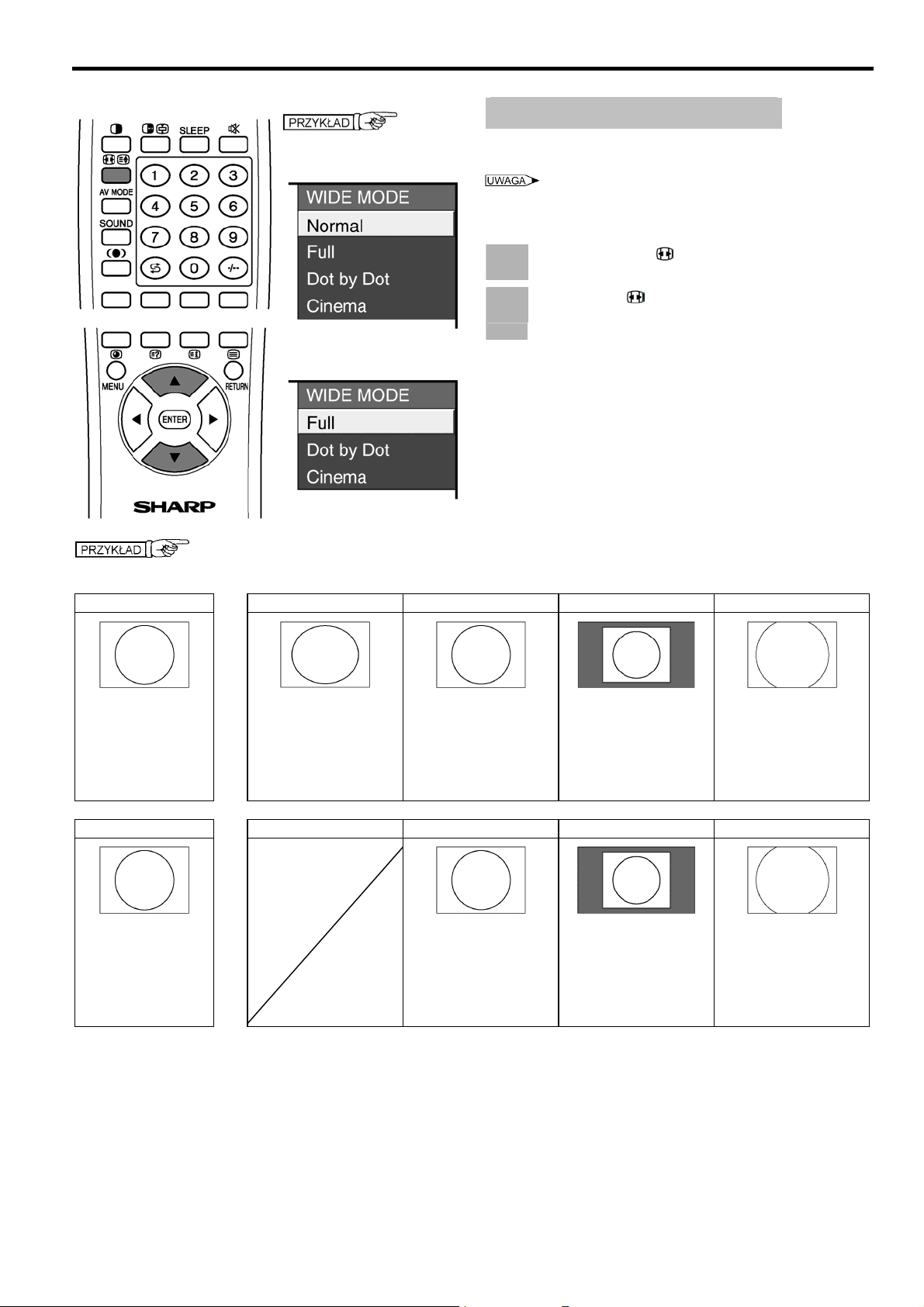
Sygnaá wejĞciowy
(640 x 480)
Sygnaá wejĞciowy
(1024 x 768)
UĪyteczne ustawienia
Tryb WIDE (tylko tryb PC Input)
Istnieje moĪliwoĞü okreĞlenia rozmiaru obrazu.
x Przed przystąpieniem do dokonywania ustawieĔ naleĪy podáączyü
komputer. (Patrz strona 46.)
x Liczba dostĊpnych ustawieĔ zaleĪy od rodzaju sygnaáu.
NaciĞnij przycisk .
1
x WyĞwietlone zostanie menu WIDE MODE.
Przyciskami lub S/T wybierz odpowiednie
2
ustawienie z menu „WIDE MODE”.
x DostĊpne ustawienia opisane są poniĪej.
Rozmiary obrazu:
Sygnaá wejĞciowy Normal Full Dot by Dot Cinema
640 x 480
Sygnaá wejĞciowy Normal Full Dot by Dot Cinema
1024 x 768
Obraz wyĞwietlany jest
¨
w oryginalnych propor-
cjach, w taki sposób, by
wypeániaá jak najwiĊkszą
powierzchniĊ ekranu.
¨
Obraz caákowicie wypeá-
nia powierzchniĊ ekranu.
Obraz caákowicie wypeá-
nia powierzchniĊ ekranu.
WyĞwietlany obraz ma tĊ
samą rozdzielczoĞü punk-
tową co sygnaá wejĞcio-
wy.
WyĞwietlany obraz ma tĊ
samą rozdzielczoĞü punk-
tową co sygnaá wejĞcio-
wy.
Obraz wyĞwietlany jest
w oryginalnych propor-
cjach na caáej powierzchni
ekranu. Dolna i górna
krawĊdĨ mogą byü nie-
znacznie przyciĊte.
Obraz wyĞwietlany jest
w oryginalnych propor-
cjach na caáej powierzchni
ekranu. Dolna i górna
krawĊdĨ mogą byü nie-
znacznie przyciĊte.
55
Page 58

UĪyteczne ustawienia
ą
-
Sygnaá wejĞciowy (tylko tryb PC Input)
x W niektórych przypadkach prawidáowe wyĞwietlenie
obrazu bĊdzie moĪliwe dopiero po rĊcznym ustawieniu typu sygnaáu.
x Wymienione w poniĪszej tabeli pary sygnaáów nie s
rozróĪniane. W takim przypadku konieczny jest rĊczny wybór odpowiedniego sygnaáu. Po dokonaniu wyboru, w kaĪdym przypadku spornym bĊdzie wyĞwie-
tlany ustawiony sygnaá.
640 x 400 720 x 400
640 x 480 848 x 480
1024 x 768 1280 x 768
x Dokonanie wyboru w menu „Input Signal” jest moĪliwe tylko
w przypadku, gdy odbierany jest jeden z szeĞciu wymienionych
powyĪej sygnaáów.
NaciĞnij przycisk MENU.
1
Przyciskami W/X wybierz „Setup”.
2
x Pojawi siĊ menu „Setup”.
Przyciskami S/T wybierz „Input Signal”,
3
a nastĊpnie naciĞnij przycisk ENTER.
Przyciskami S/T wybierz odpowiednią roz
4
dzielczoĞü.
(Przykáad)
56
Page 59

UĪyteczne ustawienia
-
-
Automatyczny dobór trybu
wyĞwietlania (WSS) (tylko w trybie AV)
Funkcja WSS umoĪliwia automatyczne przeáączanie
obrazu pomiĊdzy róĪnymi formatami.
NaciĞnij przycisk MENU.
1
Przyciskami W/X wybierz „Setup”.
2
x JeĞli ustawione zostaáo zabezpieczenie przed
dzieümi, pojawi siĊ okno do wprowadzania hasáa.
PostĊpuj wedáug opisu „Instalacja automatyczna”.
(Patrz punkty 2 i 3 na stronie 23.)
Przyciskami S/T wybierz „WSS”, a nastĊpnie
3
naciĞnij przycisk ENTER.
Proporcje obrazu (tylko w trybie AV)
Opisana poniĪej procedura umoĪliwia okreĞlenie sposobu wyĞwietlania obrazu o standardowych proporcjach
4:3.
NaciĞnij przycisk MENU.
1
Przyciskami W/X wybierz „Setup”.
2
x JeĞli ustawione zostaáo zabezpieczenie przed
dzieümi, pojawi siĊ okno do wprowadzania hasáa.
PostĊpuj wedáug opisu „Instalacja automatyczna”.
(Patrz punkty 2 i 3 na stronie 23.)
Przyciskami S/T wybierz „4:3 Mode”, a nas
3
tĊpnie naciĞnij przycisk ENTER.
Przyciskami W/X wybierz „On” lub „On”,
4
a nastĊpnie naciĞnij przycisk ENTER.
Przyciskami W/X wybierz „Normal” lub „Pano
4
rama”, a nastĊpnie naciĞnij przycisk ENTER.
Okno ustawieĔ dla obrazu
o proporcjach 4:3
Tryb 4:3 „Normal” Tryb 4:3 „Panorama”
Ustawienie Opis
Normal
Panorama
Utrzymywane są standardowe proporcje obra-
zu (4:3 lub 16:9).
Obraz jest rozciągany w ten sposób,
by wypeániaá caáą powierzchniĊ ekranu.
x JeĞli odpowiedni tryb wyĞwietlania nie jest wybierany automatycznie, naleĪy go wybraü rĊcznie w menu „WIDE”. JeĞli wraz z odbieraną audy-
cją nie bĊdzie nadawany sygnaá WSS, funkcja automatycznego doboru trybu wyĞwietlania nie bĊdzie dziaáaáa. (Patrz strona 53.)
57
Page 60

UĪyteczne ustawienia
-
-
b
-
Obrót obrazu
Istnieje moĪliwoĞü ustawienia orientacji obrazu.
Tryb AV
NaciĞnij przycisk MENU.
1
Przyciskami W/X wybierz „Setup”.
2
x JeĞli ustawione zostaáo zabezpieczenie przed
dzieümi, pojawi siĊ okno do wprowadzania hasáa.
PostĊpuj wedáug opisu „Instalacja automatyczna”.
(Patrz punkty 2 i 3 na stronie 23.)
Przyciskami S/T wybierz „Rotate”, a nastĊpnie
3
naciĞnij przycisk ENTER.
Tryb PC
NaciĞnij przycisk MENU.
1
Przyciskami W/X wybierz „Setup”.
2
x JeĞli ustawione zostaáo zabezpieczenie przed dzieü
mi, pojawi siĊ okno do wprowadzania hasáa. PostĊpuj
wedáug opisu „Wybór jĊzyka menu ekranowego (try
PC)”. (Patrz punkt 2 na stronie 30.)
Przyciskami S/T wybierz „Rotate”, a nastĊpnie
3
naciĞnij przycisk ENTER.
Przyciskami S/T wybierz Īądany tryb wyĞwie
4
tlania, a nastĊpnie naciĞnij przycisk ENTER.
[Normal]:
obraz normalny
[Mirror]:
obraz lustrzany
Przyciskami S/T wybierz Īądany tryb wyĞwie
4
tlania, a nastĊpnie naciĞnij przycisk ENTER.
[Upside Down]:
obraz „do góry nogami”
obraz orócony o 180 stopni
[Rotate]:
x Wybór ustawieĔ „Mirror” lub „Rotate” powoduje takĪe zmianĊ orientacji dĨwiĊku.
58
Page 61

UĪyteczne ustawienia
a
Ċ
a
-
Sposób regulacji gáoĞnoĞci
PoniĪsza procedura umoĪliwia wybranie sposobu,
w jaki ma byü regulowany poziom gáoĞnoĞci.
NaciĞnij przycisk MENU.
1
Przyciskami W/X wybierz „Option”.
2
x Pojawi siĊ menu „Option”.
Przyciskami S/T wybierz „Audio Out”,
3
a nastĊpnie naciĞnij przycisk ENTER.
Ustawienie Opis
x Poziom gáoĞnoĞci dĨwiĊku emitowanego
Fixed
Variable
z gáoĞników jest regulowany przy pomocy
przycisków
rowania ekranu.
x Poziom gáoĞnoĞci dĨwiĊku wyprowadzane-
go przez gniazda AV OUTPUT jest ustawiony na staáe i nie moĪna go regulowaü.
x Poziom gáoĞnoĞci dĨwiĊku wyprowadzane-
go przez gniazda AV OUTPUT jest regulowany przy pomocy przycisków
locie lub panelu sterowania ekranu.
x GáoĞniki są wyáączone.
+/- na pilocie lub panelu ste-
+/- na pi-
Wyáącznik czasowy
PoniĪsza procedura umoĪliwia ustawienie czasu, po
którym telewizor zostanie automatycznie wyáączony.
(Menu ekranowe w trybie AV)
(Menu ekranowe w trybie PC)
Przyciskami W/X wybierz „Fixed” lub „Variable”,
4
a nastĊpnie naciĞnij przycisk ENTER.
NaciĞnij przycisk SLEEP.
1
x JeĞli wyáącznik czasowy zostaá juĪ ustawiony, n
ekranie pojawi siĊ informacja o czasie pozostaáym
do wyáączenie telewizora.
Po kaĪdym naciĞniĊciu przycisku SLEEP czas
2
pozostaáy do wyáączenia telewizora bĊdzie siĊ
zmieniaá w pokazanej poniĪej sekwencji.
x Po ustawieniu czasu odliczanie rozpocznie si
automatycznie.
x Na piĊü minut przed wyáączeniem telewizora n
ekranie pojawi siĊ uaktualniana co minutĊ infor
macja o czasie pozostaáym do wyáączenia.
(minuty)
x ĩeby skasowaü wyáącznik czasowy, wybierz „0” przy pomocy przy-
cisku SLEEP.
59
Page 62

UĪyteczne ustawienia
-
-
Zmniejszenie bezwáadnoĞci obrazu
Ta funkcja pozwala zwiĊkszyü szybkoĞü reakcji ekranu
na zmiany obrazu. Efekt jest bardziej widoczny w niĪ-
szych temperaturach (poniĪej 15qC).
Tryb AV
NaciĞnij przycisk MENU.
1
Przyciskami W/X wybierz „Option”.
2
x Pojawi siĊ menu „Option”.
Przyciskami S/T wybierz „Cool Climate”, a na
3
stĊpnie naciĞnij przycisk ENTER.
Przyciskami W/X wybierz „On”, a nastĊpnie
4
naciĞnij przycisk ENTER.
Tryb PC
NaciĞnij przycisk MENU.
1
Przyciskami W/X wybierz „Option”.
2
x Pojawi siĊ menu „Option”.
Przyciskami S/T wybierz „Cool Climate”, a na
3
stĊpnie naciĞnij przycisk ENTER.
Przyciskami W/X wybierz „On”, a nastĊpnie
4
naciĞnij przycisk ENTER.
x Wáączenie opisywanej funkcji moĪe spowodowaü pojawienie siĊ
szumów na obrazie. W takiej sytuacji naleĪy tĊ funkcjĊ wyáączyü.
x Wáączenie opisywanej funkcji moĪe spowodowaü pojawienie siĊ
szumów na obrazie. W takiej sytuacji naleĪy tĊ funkcjĊ wyáączyü.
60
Page 63

UĪyteczne ustawienia
-
-
Ĩ
y
-
Hasáo ograniczające dostĊp
(tylko tryb AV)
PoniĪsza procedura umoĪliwia zaprogramowanie hasáa
zabezpieczającego niektóre ustawienia przed przypadkowymi zmianami oraz ograniczającego dostĊp do zablokowanych programów TV.
Ustawienie hasáa
NaciĞnij przycisk MENU.
1
Przyciskami W/X wybierz „Setup”.
2
x Pojawi siĊ menu „Setup”.
Przyciskami S/T wybierz „Child Lock”, a nas
3
tĊpnie naciĞnij przycisk ENTER.
WprowadĨ ten sam numer jeszcze raz, Īeb
6
potwierdziü hasáo.
x Na ekranie pojawi siĊ komunikat „New Password
is registered”.
x ĩeby moĪna byáo oglądaü zablokowany program (tzn. taki, dla
którego opcja „Lock” w menu „Manual” jest ustawiona na „On”),
trzeba wprowadziü prawidáowe hasáo (patrz str. 28). Po wybraniu
zablokowanego programu wyĞwietlony zostanie komunikat „CHILD
LOCK HAS BEEN ACTIVATED”. NaciĞnij przycisk ENTER, Īeby
wyĞwietliü okienko umoĪliwiające wprowadzenie hasáa.
Skasowanie hasáa
PoniĪsza procedura umoĪliwia skasowanie hasáa.
NaciĞnij przycisk MENU.
1
Przyciskami W/X wybierz „Setup”.
2
x JeĞli ustawione zostaáo zabezpieczenie przed
dzieümi, pojawi siĊ okno do wprowadzania hasáa.
PostĊpuj wedáug opisu „Instalacja automatyczna”.
(Patrz punkty 2 i 3 na stronie 23.)
Przyciskami S/T wybierz „Child Lock”, a nas
3
tĊpnie naciĞnij przycisk ENTER.
Przyciskami S/T wybierz „Password”, a nas
4
tĊpnie naciĞnij przycisk ENTER.
Posáugując siĊ przyciskami 0 – 9 wprowad
5
4-cyfrowy numer, który ma byü hasáem.
Przyciskami S/T wybierz „Password Clear”,
4
a nastĊpnie naciĞnij przycisk ENTER.
Przyciskami W/X wybierz „Yes”, a nastĊpnie
5
naciĞnij przycisk ENTER.
x Hasáo zostanie skasowane.
x Po zaprogramowaniu hasáa naleĪy je na wszelki wypadek za-
pisaü i przechowywaü w bezpiecznym miejscu. W przypadku
zagubienia lub zapomnienia hasáa naleĪy przeprowadziü procedurĊ inicjalizacyjną, Īeby przywróciü wszystkim ustawie-
niom (oprócz informacji o zaprogramowanych kanaáach) war-
toĞci fabryczne (patrz strona 75).
61
Page 64

UĪyteczne funkcje
-
ü
-
-
á
Funkcje podziaáu ekranu
Opisane poniĪej funkcje umoĪliwiają równoczesne wy-
Ğwietlanie na ekranie obrazów pochodzących z dwóch
Ĩródeá.
Podziaá ekranu
Istnieje moĪliwoĞü równoczesnego wyĞwietlenia dwóch
jednakowej wielkoĞci obrazów (nie mogą byü to obrazy
pochodzące z wejĞcia PC INPUT).
NaciĞnij przycisk , Īeby wybraü inne Ĩródáo
3
sygnaáu dla aktywnego obrazu.
x Wybrany obraz zostanie wyĞwietlony.
NaciĞnij przycisk ,Īeby wyáączyü podzia
4
ekranu.
x Opisywana funkcja nie dziaáa, gdy:
1. Urządzenie pracuje w trybie PC INPUT.
2. PodjĊto próbĊ wyĞwietlenia dwóch obrazów pochodzących z tego samego Ĩródáa.
3. PodjĊto próbĊ wyĞwietlenia dwóch obrazów o róĪnych czĊstotli-
woĞciach pionowych (np. PAL i PAL-60).
x Gdy uĪycie opisanej funkcji bĊdzie niemoĪliwe, na ekranie pojawi
siĊ komunikat „No dual screen display available”.
NaciĞnij przycisk .
1
x Ekran zostanie podzielony i pojawi siĊ obraz z wy
branych Ĩródeá.
Przyciskami W/X wybierz obraz, który ma by
2
aktywny.
x PowyĪej aktywnego obrazu widoczny bĊdzie sym
bol „ ”. Z gáoĞników bĊdzie sáyszalny dĨwiĊk zwią
zany z aktywnym obrazem.
62
Page 65
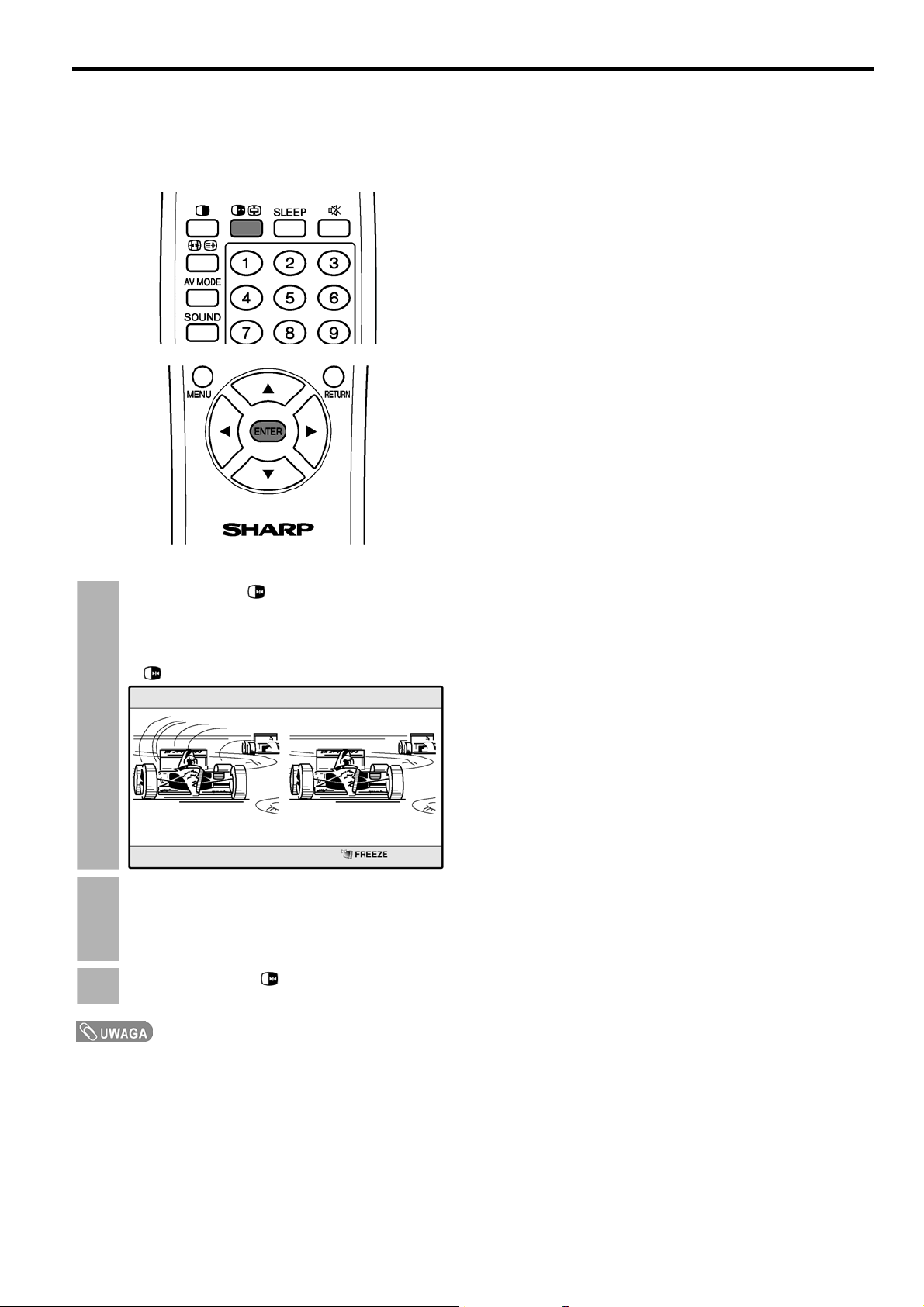
Podziaá ekranu
-
y
o
-
-
o
á
Istnieje moĪliwoĞü równoczesnego wyĞwietlenia dwóch
jednakowej wielkoĞci obrazów pochodzących ze Ĩródáa
AV: jednego ruchomego, a drugiego zatrzymanego.
UĪyteczne funkcje
NaciĞnij przycisk .
1
x Ruchomy obraz zostanie wyĞwietlony w lewej czĊ
Ğci ekranu, a nie ruchomy w prawej. Nieruchom
obraz powstaje z jednej klatki obrazu ruchomeg
zatrzymanej w momencie naciĞniĊcia przycisku
.
Nieruchomy obraz moĪna aktualizowaü naci
2
skając przycisk ENTER.
x KaĪde naciĞniĊcie przycisku ENTER bĊdzie po
wodowaáo aktualizacjĊ nieruchomego obrazu p
prawej stronie.
NaciĞnij przycisk , Īeby wyáączyü podzia
3
ekranu.
x Opisywana funkcja nie dziaáa w trybie PC INPUT.
x Gdy uĪycie opisanej funkcji bĊdzie niemoĪliwe, na ekranie pojawi
siĊ komunikat „No still image display available”.
x Nieruchomy obraz automatycznie zniknie po 30 minutach.
63
Page 66

UĪyteczne funkcje
-
-
-
a
-
-
e
Teletekst
Co to jest teletekst?
Jest to tekstowy serwis informacyjny, który moĪe byü
odbierany przez specjalnie do tego celu przystosowane
telewizory. Opisywany telewizor jest przystosowany do
odbioru sygnaáów teletekstu, przetwarzania ich
i wyĞwietlania na ekranie. W wiĊkszoĞci serwisów teletekstowych dostĊpne są, miĊdzy innymi, aktualne wiadomoĞci, prognozy pogody, informacje sportowe, kursy
gieádowe i napisy uáatwiające oglądanie nie-których
audycji osobom niedosáyszącym.
Serwis teletekstowy
Serwis teletekstowy moĪna wáączyü lub wyáączyü naciskając przycisk
siĊ w trybie wyĞwietlania teletekstu, moĪna sterowaü
nim, wprowadzając polecenia bezpoĞrednio z pilota lub
poĞrednio, korzystając z menu ekranowego.
na pilocie. Gdy telewizor znajduje
Podczas wyĞwietlania teletekstu
x NaciĞnij przycisk CHS (
o wyĪszym numerze.
x NaciĞnij przycisk CHT (
o niĪszym numerze.
Funkcje przycisków
Przyciski oznaczone kolorami
(czerwony, zielony, Īóáty i niebieski)
Przy pomocy przycisków oznaczonych kolorami moĪna
wybieraü grupy lub bloki stron odpowiadające danym
kolorom.
), Īeby wyĞwietliü stronĊ
), Īeby wyĞwietliü stronĊ
Wáączanie i wyáączanie teletekstu
Wybierz kanaá telewizyjny lub sygnaá z zew
1
nĊtrznego Ĩródáa, z którym nadawany jest pro
gram telewizyjny.
NaciĞnij przycisk , Īeby wyĞwietliü teletekst.
2
Ponowne naciĞniĊcie przycisku spowoduje
3
wyĞwietlenie teletekstu w prawej czĊĞci ekranu
i normalnego obrazu w lewej.
x KaĪde naciĞniĊcie przycisku bĊdzie powodo
waáo zmianĊ sposobu wyĞwietlania w sekwencji
pokazanej po lewej stronie.
x JeĞli wraz z odbieranym sygnaáem telewizyjnym
nie bĊdą nadawane informacje teletekstowe, n
ekranie pojawi siĊ komunikat „No Teletext availa
ble”.
x Komunikat taki bĊdzie siĊ pojawiaá równieĪ pod
czas wyĞwietlania obrazu w trybie podziaáu ekranu
oraz w innych trybach, gdy sygnaá teletekstu ni
bĊdzie dostĊpny.
Czerwony Zielony ĩóáty Niebieski
Przyciski 0 – 9:
SáuĪą do bezpoĞredniego wyboru stron o numerach od
100 do 899 przy pomocy przycisków 0 – 9.
Przycisk :
x
SáuĪy do zmiany sposobu wyĞwietlania strony teletekstu
w sekwencji: bez powiĊkszenia, powiĊkszona górna lub
dolna poáowa.
Przycisk :
SáuĪy do wyĞwietlania ukrytych informacji (np. odpowiedzi do zagadek).
x Ponowne naciĞniĊcie przycisku powoduje ukrycie od-
powiedzi.
Przycisk
SáuĪy do zatrzymania automatycznej aktualizacji stron
teletekstu.
x Ponowne naciĞniĊcie przycisku wáącza z powrotem
funkcjĊ automatycznej aktualizacji stron teletekstu.
:
64
Page 67

UĪyteczne funkcje
-
-
-
r
-
-
y
a
-
-
WyĞwietlanie stron wewnĊtrznych
Istnieje moĪliwoĞü wyĞwietlania stron wewnĊtrznych,
jeĞli serwis teletekstowy takie nadaje.
WyĞwietlanie przeglądu TOP
JeĞli wraz z sygnaáem teletekstu nadawana jest informacja TOP, moĪna wyĞwietliü przegląd takiego serwisu.
NaciĞnij przycisk , Īeby wyĞwietliü serwis
1
teletekstowy.
NaciĞnij przycisk , Īeby wyĞwietliü przegląd
2
TOP, tak jak jest to pokazane poniĪej.
Przegląd TOP
Wybierz Īądany blok lub grupĊ uĪywając przy
3
cisków W/X/S/T.
NaciĞnij przycisk ENTER, Īeby wyĞwietliü wy
4
brany blok lub grupĊ.
NaciĞnij przycisk , Īeby zamknąü przegląd
5
TOP.
Wáączanie i wyáączanie teletekstu
NaciĞnij przycisk , Īeby wyĞwietliü serwis
1
teletekstowy.
NaciĞnij przycisk , Īeby wáączyü tryb wyĞwie
2
tlania stron wewnĊtrznych, tak jak jest to poka
zane poniĪej.
Tryb wyĞwietlania stron wewnĊtrznych
Wybierz stronĊ wewnĊtrzną uĪywając przyci
3
sków W/X lub czerwonego/zielonego.
x Przyciski 0 – 9 umoĪliwiają bezpoĞredni wybó
Īądanych stron wewnĊtrznych.
NaciĞnij przycisk , Īeby wyáączyü tryb wy
4
Ğwietlania stron wewnĊtrznych.
x NaciĞniĊcie przycisku CHS/CHT ( / ), spowo
duje wyĞwietlenie poprzedniej lub nastĊpnej stron
teletekstu i równieĪ skasuje tryb wyĞwietlani
stron wewnĊtrznych.
65
Page 68

UĪyteczne funkcje
t
e
-
-
A
-
WyĞwietlanie aktualnej godziny
Istnieje moĪliwoĞü wyĞwietlenia zegara uaktualnianego
na podstawie informacji nadawanych wraz z teletekstem.
Wybierz program, wraz z którym nadawany jes
1
sygnaá teletekstu (informacja o aktualnej godzini
zostanie automatycznie pobrana do pamiĊci).
x Informacja o bieĪącej godzinie bĊdzie niedostĊpna, jeĞli wraz
z wybranym programem nie bĊdzie nadawany serwis teletekstowy.
NaciĞnij przycisk . W prawym górnym rogu
2
ekranu wyĞwietlona zostanie informacja
o numerze kanaáu.
W ciąg trzech sekund, gdy informacja o nume
3
rze kanaáu bĊdzie widoczna na ekranie, po
nownie naciĞnij przycisk .
ktualna godzina bĊdzie widoczna w lewym
dolnym rogu ekranu przez okoáo trzy sekundy.
Po zmianie kanaáu moĪna powtórzyü czynnoĞci
4
opisane w punktach 2 i 3, Īeby ponownie wy
Ğwietliü aktualną godzinĊ.
x Wyáączenie zasilania spowoduje znikniĊcie informacji o aktualnej
godzinie. ĩeby ją wáączyü, naleĪy ponownie wykonaü czynnoĞci
opisane w punktach od 1 do 4.
66
Page 69

Dodatek
Rozwiązywanie problemów
Problem
x Brak zasilania. x Upewnij siĊ, Īe ekran i konsola AVC są prawidáowo podáączone (patrz strona 7).
x Upewnij siĊ, Īe naciĞniĊty zostaá przycisk
JeĞli wskaĨnik na panelu przednim ekranu Ğwieci na czerwono, naciĞnij przycisk
x Czy kabel zasilający jest podáączony (patrz strona 14)?
x Czy zasilanie zostaáo wáączone gáównym wáącznikiem (patrz strona 15)?
x Urządzenie nie reaguje na naci-
skanie przycisków.
x Pilot zdalnego sterowania nie dzia-
áa.
x Obraz jest obciĊty. x Czy ustawione jest prawidáowe poáoĪenie obrazu na ekranie (patrz strony 49 i 50)?
x Widoczne są przekáamania kolo-
rów.
x Zasilanie jest nagle wyáączane. x Temperatura we wnĊtrzu urządzenia jest zbyt wysoka. SprawdĨ, czy Īadne przed-
x Brak obrazu. x Czy poáączenia z innymi urządzeniami są prawidáowe (patrz strony od 40 do 46)?
x Brak dĨwiĊku. x Czy poziom gáoĞnoĞci nie jest zbyt niski (patrz strona 19)?
x Zjawiska zewnĊtrzne (np. wyáadowania atmosferyczne, nagromadzone áadunki elek-
trostatyczne) mogą powodowaü nieprawidáowe dziaáanie telewizora. Spróbuj wyáą-
czyü zasilanie ekranu i konsoli, albo odáączyü kabel zasilający i podáączyü go po 1 2 minutach.
x Czy baterie są wáoĪone do pilota prawidáowo (patrz strona 10)?
x Czy baterie nie są rozáadowane? Zainstaluj nowe baterie.
x Czy pilot nie jest uĪywany w pomieszczeniu oĞwietlonym silnym Ğwiatáem jarzenio-
wym?
x Czy na nadajnik pilota nie pada bezpoĞrednio Ğwiatáo jarzeniowe?
x Czy ustawiona jest prawidáowa wielkoĞü obrazu (patrz strony od 54 do 57)?
x Wyreguluj obraz (patrz strony od 31 do 35 i 60).
x Czy w pomieszczeniu nie jest zbyt jasno? W zbyt jasnym pomieszczeniu obraz mo-
Īe siĊ wydawaü zbyt ciemny.
x SprawdĨ, czy ustawiony jest odpowiedni system kolorów (patrz strona 27 i 53).
x SprawdĨ ustawienie sygnaáu wejĞciowego (patrz strona 52).
mioty nie blokują otworów wentylacyjnych.
x SprawdĨ ustawienia sterowania poborem energii (patrz strony od 37 do 39).
x SprawdĨ ustawienie wyáącznika czasowego (patrz strona 59).
x Czy po podáączeniu telewizor zostaá dostrojony do odbieranych programów (patrz
strona 52)?
x Czy wybrane zostaáo odpowiednie Ĩródáo sygnaáu (patrz strona 52)?
x Czy podáączony sygnaá jest kompatybilny z opisywanym telewizorem (patrz strona
68)?
x Czy obraz jest prawidáowo wyregulowany (patrz strony od 31 do 35)?
x Czy w menu „Audio Out” wybrane jest ustawienie „Variable” (patrz strona 59)?
MoĪliwe rozwiązanie
na pilocie (patrz strona 15).
.
Eksploatacja w cháodnych i gorących pomieszczeniach
x JeĞli telewizor jest eksploatowany w cháodnych pomieszczeniach, obraz moĪe siĊ pojawiaü z pewnym opóĨnieniem i mogą
byü na nim widoczne smugi. Nie oznacza to uszkodzenia. W normalnych temperaturach telewizor bĊdzie dziaáaá prawidáowo.
x Nie naleĪy pozostawiaü telewizora na dáuĪszy czas w zbyt gorących lub zimnych pomieszczeniach. Nie naleĪy równieĪ wy-
stawiaü telewizora na bezpoĞrednie dziaáanie promieni sáonecznych, poniewaĪ mogáoby to spowodowaü deformacjĊ obudowy lub uszkodzenie panelu LCD. (Dopuszczalna temperatura przechowywania wynosi od -20qC do +60qC.)
67
Page 70

Dodatek
Lista kompatybilnych sygnaáów
RozdzielczoĞü
640 x 400 85 Hz
640 x 480
800 x 600
832 x 624 74,5 Hz Macintosh 16”
1024 x 768
1280 x 768 60 Hz
1280 x 1024 60 Hz
CzĊstotliwoĞü Uwagi
70 Hz 720 x 400
85 Hz
60 Hz
65 Hz Macintosh 13” (67 Hz)
72 Hz
75 Hz
85 Hz
56 Hz
60 Hz
72 Hz
75 Hz
85 Hz
60 Hz
70 Hz
75 Hz Macintosh 19”
85 Hz
Apple i Macintosh są zarejestrowanymi znakami towarowymi Apple Computer, Inc.
DDC jest zarejestrowanym znakiem towarowym Video Electronics Standards Association.
Power Management jest zarejestrowanym znakiem towarowym Sun Microsystems, Inc.
VGA i XGA są zarejestrowanymi znakami towarowymi International Business Machines, Inc.
68
Page 71

Dodatek
Parametry interfejsu RS-232C
Sterowanie telewizorem przy pomocy komputera
x Po zainstalowaniu odpowiedniego programu istnieje moĪliwoĞü sterowania ustawieniami telewizora poprzez komputer. Istnieje
moĪliwoĞü wybierania Ĩródáa sygnaáu (komputer/urządzenie wideo), regulacji gáoĞnoĞci oraz dokonywania wielu innych ustawieĔ umoĪliwiających zaprogramowanie automatycznego odtwarzania.
x Podáącz kabel RS-232C (sprzedawany oddzielnie) do dostarczonego w zestawie przejĞcia Din-D/RS-232C.
x Komputer powinien byü obsáugiwany wyáącznie przez osobĊ odpowiednio przeszkoloną.
Parametry transmisji
Interfejs RS-232C naleĪy skonfigurowaü zgodnie z parametrami wymaganymi przez opisywany telewizor.
Odpowiednie parametry podane są w poniĪszej tabeli.
PrĊdkoĞü
DáugoĞü danych
Kontrola parzystoĞci
Bity stopu
Kontrola przepáywu
Sposób transmisji
Polecenia naleĪy wysyáaü z komputera poprzez interfejs RS-232C.
Telewizor wykonuje odebrane polecenie i wysyáa komunikat do komputera.
Nie naleĪy wysyáaü kilku poleceĔ równoczeĞnie. Przed wysáaniem nastĊpnego polecenia naleĪy poczekaü na odpowiedĨ „OK”.
9.600 bitów na sekundĊ
8 bitów
brak
1
brak
Format polecenia
Osiem kodów ASCII + znak CR
C1 C2 C3 C4 P1 P2 P3 P4
4 znaki polecenia 4 znaki parametru
4 znaki polecenia: polecenie tekstowe skáadające siĊ z czterech znaków
4 znaki parametru: cyfry 0 – 9, x, pusty znak, ?
Kod powrotu
(ODH)
Format parametru
WartoĞci parametru naleĪy podawaü od lewej pozycji do prawej wypeániając puste miejsca spacjami (parametr musi siĊ skáadaü
z 4 znaków).
Wysáanie parametru o wartoĞci spoza przedziaáu spowoduje otrzymanie odpowiedzi „ERR” (patrz format odpowiedzi).
JeĞli w tabeli parametrów podano „x”, moĪna wysáaü dowolną wartoĞü.
0
0 0 0 9
- 3 0
1 0 0
0 0 5 5
W przypadku niektórych poleceĔ wysáanie „?” powoduje otrzymanie informacji o aktualnym ustawieniu.
?
? ? ? ?
69
Page 72
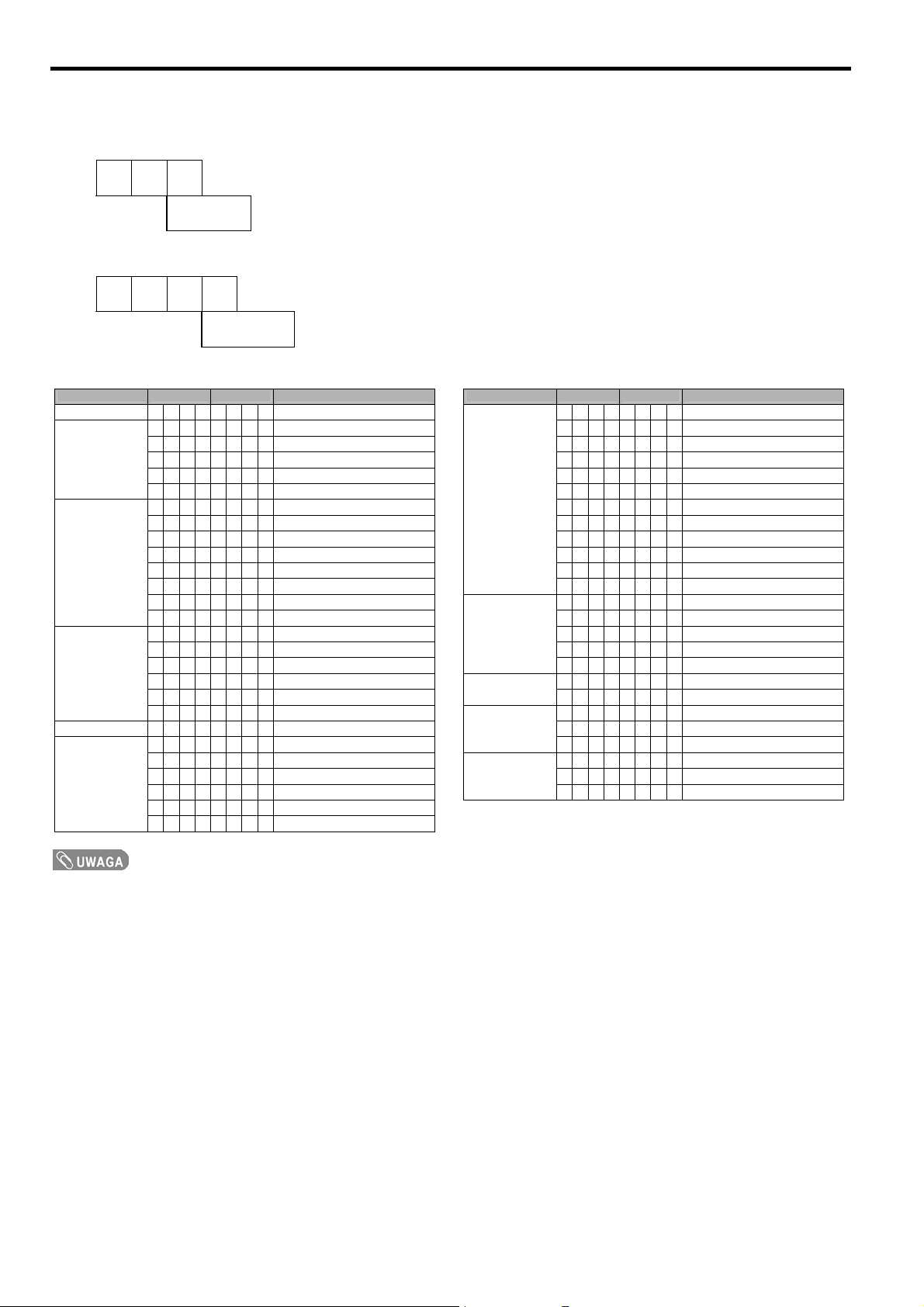
Dodatek
Format odpowiedzi
OdpowiedĨ normalna
O K
Kod powrotu
(ODH)
Sygnalizacja báĊdu (báąd komunikacji lub záe polecenie)
E R R
Kod powrotu
(ODH)
Lista poleceĔ
USTAWIENIE POLECENIE PARAMETR MOĩLIWE USTAWIENIA
ZASILANIE P O W R 0 _ _ _ W YàĄCZENIE ZASILANIA
WYBÓR ħRÓDàA A
WYBÓR ħRÓDàA B
WYBÓR TRYBU AV
GàOĝNOĝû V O L M * * _ _ GàOĝNOĝû (0 – 60)
POàOĩENIE
OBRAZU
I T G D x PRZEàĄCZANIE
I T V D 0 _ _ _ USTALONY KANAà TV
I T V D * * _ _ DOWOLNY KANAà TV (1-99)
I T V D * _ _ _ WEJĝCIE 1– 4 (1 – 4)
I P C D X W EJĝCIE PC
I N P 1 0 _ _ _ W EJĝCIE 1 (AV)
I N P 1 1 _ _ _ W EJĝCIE 1 (RGB)
I N P 2 0 _ _ _ W EJĝCIE 2 (AV)
I N P 1 1 _ _ _ W EJĝCIE 2 (Y/C)
I N P 3 0 _ _ _ W EJĝCIE 3 (AV)
I N P 3 1 _ _ _ W EJĝCIE 3 (Y/C)
I N P 3 2 _ _ _ W EJĝCIE 3 (RGB)
I N P 3 3 _ _ _ W EJĝCIE 3 (COMPONENT)
A V M D 0 _ _ _ PRZEàĄCZANIE
A V M D 1 _ _ _ TRYB STANDARD
A V M D 2 _ _ _ TRYB DYNAMIC
A V M D 3 _ _ _ TRYB MOVIE
A V M D 4 _ _ _ TRYB GAME
A V M D 5 _ _ _ TRYB USER
H P O S * * * _ W POZIOMIE (AV) (- 15 - + 15)
H P O S * * * _ W POZIOMIE (PC) (- 90 - + 90)
V P O S * * * _ W PIONIE (AV) (- 60 - + 60)
V P O S * * * _ W PIONIE (PC) (- 60 - + 60)
C L C K * * * _ ZEGAR (- 90 - + 90)
P H S E * * * _ FAZA (- 20 - + 20)
USTAWIENIE POLECENIE PARAMETR MOĩLIWE USTAWIENIA
TRYB WIDE
TRYB SRS
KANAà
TELETEKST
WI DE0__ _ PRZEàĄCZANIE TRYBÓW
W I D E 1 _ _ _ TRYB NORMAL
W I D E 2 _ _ _ TRYB FULL 14:9
W I D E 3 _ _ _ TRYB ZOOM 14:9
W I D E 4 _ _ _ TRYB PANORAMA
W I D E 5 _ _ _ TRYB FULL
W I D E 6 _ _ _ TRYB CINEMA 16:9
W I D E 7 _ _ _ TRYB CINEMA 14:9
W I D E 8 _ _ _ NORMAL
W I D E 9 _ _ _ FULL
W I D E 1 0 _ _ DOT BY DOT
W I D E 1 1 _ _ DOT BY DOT (W)
SRSS0 _ _ _ PRZEàĄCZANIE TRYBÓW
SRSS1 _ _ _ WYàĄCZONY
S R S S 2 _ _ _ SRS
S R S S 3 _ _ _ FOCUS
S R S S 4 _ _ _ SRS + FOCUS
AVMD3_ _ _ WYàĄCZONYPODZIAà EKRANU
AVMD4_ _ _ WàĄCZONY
D C C H * * _ _ BEZPOĝREDNI WYBÓR (1 - 99)
CHUP x WYĩSZY KANAà
CHDWx NIĩSZY KANAà
T E X T 0 _ _ _ TELETEKST WYàĄCZONY
T E X T 1 _ _ _ TELETEKST WàĄCZONY
D C P G * * * _ NUMER STRONY (100 - 899)
x W miejscach oznaczonych (_) naleĪy wstawiü spacjĊ.
x W miejscach oznaczonych (*) naleĪy wstawiü wartoĞü z zakresu podanego w kolumnie „MOĩLIWE USTAWIENIA”.
70
Page 73
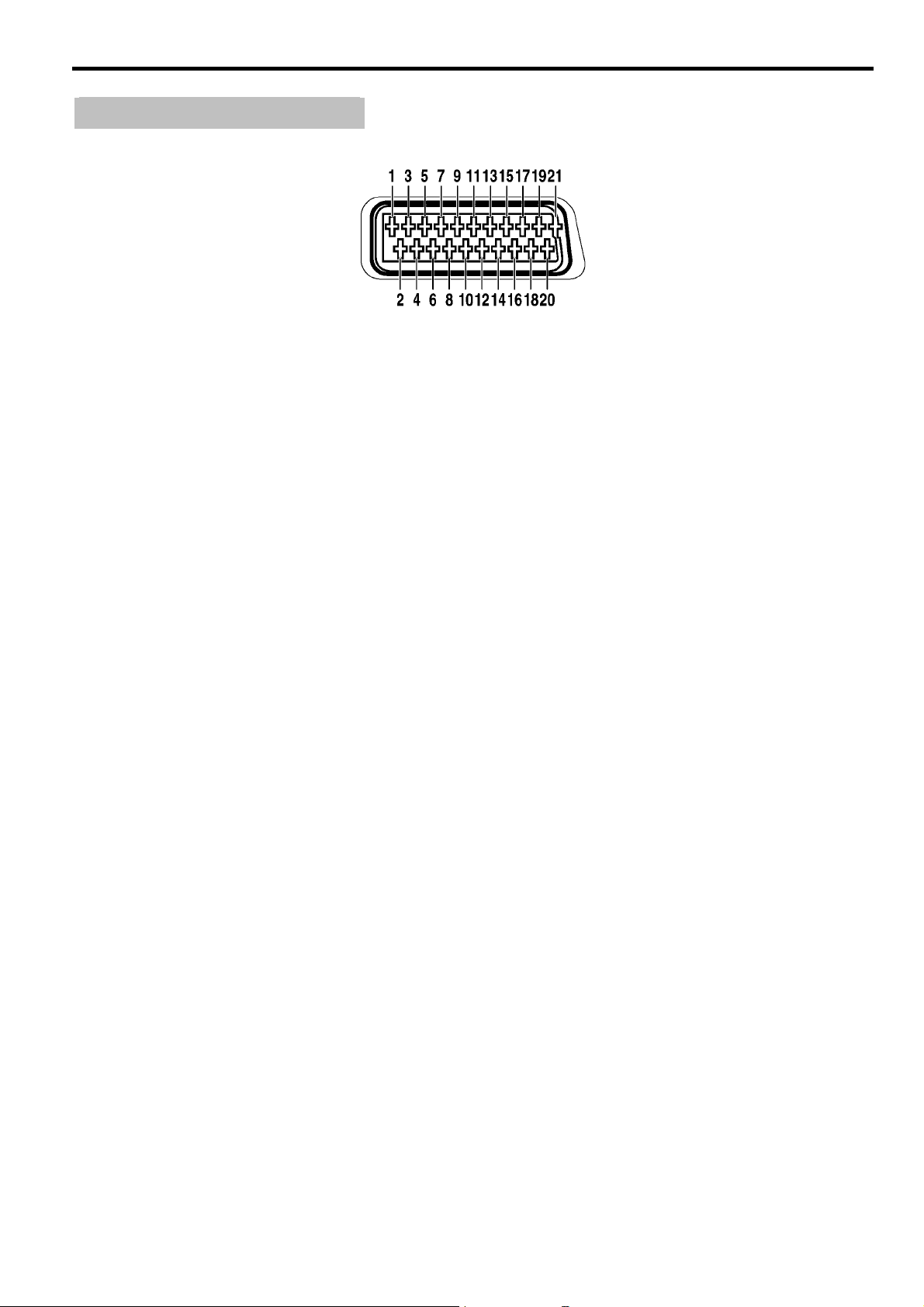
Opis záącz w gnieĨdzie SCART
Do gniazd SCART moĪna podáączaü róĪnego rodzaju urządzenia audio i wideo.
Gniazdo SCART (INPUT 1)
1. WyjĞcie audio, kanaá prawy
2. WejĞcie audio, kanaá prawy
3. WyjĞcie audio, kanaá lewy
4. Wspólna masa dla sygnaáu audio
5. Masa dla sygnaáu niebieskiego
6. WejĞcie audio, kanaá lewy
7. WejĞcie sygnaáu niebieskiego
8. Sterowanie audio-wideo
9. Masa dla sygnaáu zielonego
10. NieuĪywany
11. WejĞcie sygnaáu zielonego
12. NieuĪywany
13. Masa dla sygnaáu czerwonego
14. NieuĪywany
15. WejĞcie sygnaáu czerwonego
16. Sterowanie, czerwony/zielony/niebieski
17. Masa dla sygnaáu wideo
18. Masa dla sterowania czerwony /zielony
19. WyjĞcie sygnaáu wideo
20. WejĞcie wideo
21. Ekran
Dodatek
/niebieski
Gniazdo SCART (INPUT 2)
1. WyjĞcie audio, kanaá prawy
2. WejĞcie audio, kanaá prawy
3. WyjĞcie audio, kanaá lewy
4. Wspólna masa dla sygnaáu audio
5. Masa dla sygnaáu niebieskiego
6. WejĞcie audio, kanaá lewy
7. NieuĪywany
Gniazdo SCART (INPUT 3)
1. WyjĞcie audio, kanaá prawy
2. WejĞcie audio, kanaá prawy
3. WyjĞcie audio, kanaá lewy
4. Wspólna masa dla sygnaáu audio
5. Masa
6. WejĞcie audio, kanaá lewy
7. WejĞcie sygnaáu niebieskiego
8. Sterowanie audio-wideo
9. Masa
10. Sterowanie AV LINK
11. NieuĪywany
12. NieuĪywany
13. Masa
14. NieuĪywany
8. Sterowanie audio-wideo
9. Masa
10. NieuĪywany
11. WejĞcie sygnaáu zielonego
12. NieuĪywany
13. Masa
14. NieuĪywany
15. WejĞcie chrominancji sygnaáu s-wideo
16. NieuĪywany
17. Masa dla sygnaáu wideo
18. Masa
19. WyjĞcie sygnaáu wideo
20. WejĞcie wideo/s-wideo
21. Ekran
15. WejĞcie sygnaáu czerwonego
lub chrominancji sygnaáu s-wideo
16. Sterowanie, czerwony/zielony/niebieski
17. Masa dla sygnaáu wideo
18. Masa
19. WyjĞcie sygnaáu wideo
20. WejĞcie wideo/s-wideo
21. Ekran
71
Page 74

Dodatek
Dane techniczne
Element 30-calowy ekran LCD, model LC-37HV4E
Panel LCD 37” zaawansowany system Super View z czarną matrycą ciekáokrystaliczną TFT
Liczba punktów 3.147.264 punkty (1366 x 768 x 3 punkty)
System kolorów PAL/SECAM/NTSC 3.58/NTSC 4.43/PAL 60
Sygnaá TV
JasnoĞü 430 cd/m
ĩywotnoĞü lampy podĞwietlającej 60.000 godzin (w normalnym trybie pracy)
Kąt obserwacji
Wzmacniacz 10W x 2
GáoĞniki 2 x 8 cm (Ğrednica)
Gniazda
JĊzyk menu Angielski, niemiecki, francuski, wáoski, hiszpaĔski, niderlandzki, szwedzki, portugalski, grecki,
Zasilanie NapiĊcie zmienne 220 – 240 V, 50/60 Hz
Akcesoria Instrukcja obsáugi, pilot zdalnego sterowania, kabel systemowy, 2 kable zasilające, 2 baterie al-
Systemy odbioru B/G, D/K, I, L/L’
VHF/UHF Kanaáy E2 - E69, F2 - F10, I21 - I69, IR A - IR J Tuner
TV kablowa Hiperband, kanaáy S1-S41
Strojnie 99 kanaáów, automatyczne strojenie, nadawanie nazw i sortowanie
System stereo NICAM/IGR
W poziomie : 170q, w pionie: 170q
INPUT 1 SCART (wejĞcia AV, RGB i wyjĞcie TV)
Tyá
AVC
INPUT 2 SCART (wejĞcia AV, S-VIDEO, AV LINK i wyjĞcie AV)
INPUT 3 SCART (wejĞcia AV, RGB, S-VIDEO i wyjĞcie AV), wejĞcia sygnaáu o skáadowych rozdzielonych
ANTENNA
AV OUTPUT
Przód
INPUT 4 S-VIDEO, AV
PC INPUT 15-záączowe, mini D-sub, wejĞcie audio
Ekran Sáuchawki Gniazdo minijack o Ğrednicy 3,5 mm
Konsola AVC 32 W (0,7 W w trybie gotowoĞci)Pobór energii
Ekran 138 W (0,9 W w trybie gotowoĞci)
Konsola AVC 5,4 kg Waga
Ekran 16,5 kg (sam ekran), 19,9 kg (ekran i gáoĞniki), 24,0 kg (ekran, gáoĞniki i podstawa)
75
AUDIO (z regulowanym lub staáym poziomem gáoĞnoĞci), wyjĞcia S-VIDEO i AV
fiĔski, rosyjski, turecki
kaliczne R-6 (AA), podstawa, gáoĞniki (prawy i lewy), 4 wkrĊty do mocowania gáoĞników, spinki
do kabli (1 duĪa, 2 maáe)
2
:, gniazdo DIN dla sygnaáu UHF i VHF
x Stawiając sobie za cel ciągáe doskonalenie swoich produktów firma SHARP zachowuje sobie prawo do dokonywania zmian
w wyglądzie i parametrach technicznych urządzenia mających na celu jego ulepszenie. Dane dotyczące wydajnoĞci urządzenia są
uĞrednionymi wartoĞciami nominalnymi. W przypadku pojedynczych egzemplarzy mogą wystąpiü pewne odchylenia od podanych
wielkoĞci.
WyposaĪenie dodatkowe
Wymienione obok akcesoria moĪna kupiü u autoryzowanych
przedstawicieli firmy SHARP.
Nr Nazwa czĊĞci Symbol
1
Wspornik do zamontowania na Ğcianie AN-37AG1
2
Kabel systemowy (7-metrowy) AN-07SC1
x Dodatkowe akcesoria bĊdą dostĊpne w najbliĪszym cza-
sie. Informacje na ich temat moĪna uzyskaü u autoryzowanych przedstawicieli firmy SHARP.
72
Page 75

Wymiary
Ekran
Jednostki: mm
73
Page 76

Wymiary
Konsola AVC
Jednostki: mm
74
Page 77

PRZYWRACANIE USTAWIEē FABRYCZNYCH
NaciĞnij i przytrzymaj przycisk CLEAR w konsoli AVC, gdy bĊdzie siĊ znajdowaáa w trybie gotowoĞci, a nastĊpnie
naciĞnij przycisk
Wszystkim ustawieniom (oprócz informacji o zaprogramowanych kanaáach) zostaną przywrócone wartoĞci fabryczne.
x PowyĪsza procedura spowoduje równieĪ skasowanie hasáa.
Istnieje równieĪ moĪliwoĞü ponownego uruchommienia procedury instalacyjnej.
Wáącz zasilanie ekranu i konsoli AVC.
1
NaciĞnij przycisk MENU (upewnij siĊ, Īe pojawiáo siĊ menu ekranowe).
2
Przyciskiem T wybierz „Setup”
3
NaciĞnij przycisk ENTER.
4
x JeĞli pojawi siĊ okno do prowadzania hasáa, naleĪy je podaü.
x JeĞli zapomniaáeĞ hasáa, postĊpuj wedáug powyĪszego opisu („PRZYWRACANIE USTAWIEē FABRYCZNYCH”).
Przyciskami S/T wybierz „Auto Installation”.
5
NaciĞnij przycisk ENTER.
6
Na ekranie pojawi siĊ komunikat „Auto Installation Completed”, a nastĊpnie pojawi siĊ odbierany program TV.
na pilocie lub panelu sterowania ekranu.
Hasáo:
x Zaleca siĊ zapisanie na tej stronie hasáa, a nastĊpnie wyciĊcie jej i przechowywanie w bezpiecznym miejscu.
75
Page 78

Page 79

Page 80
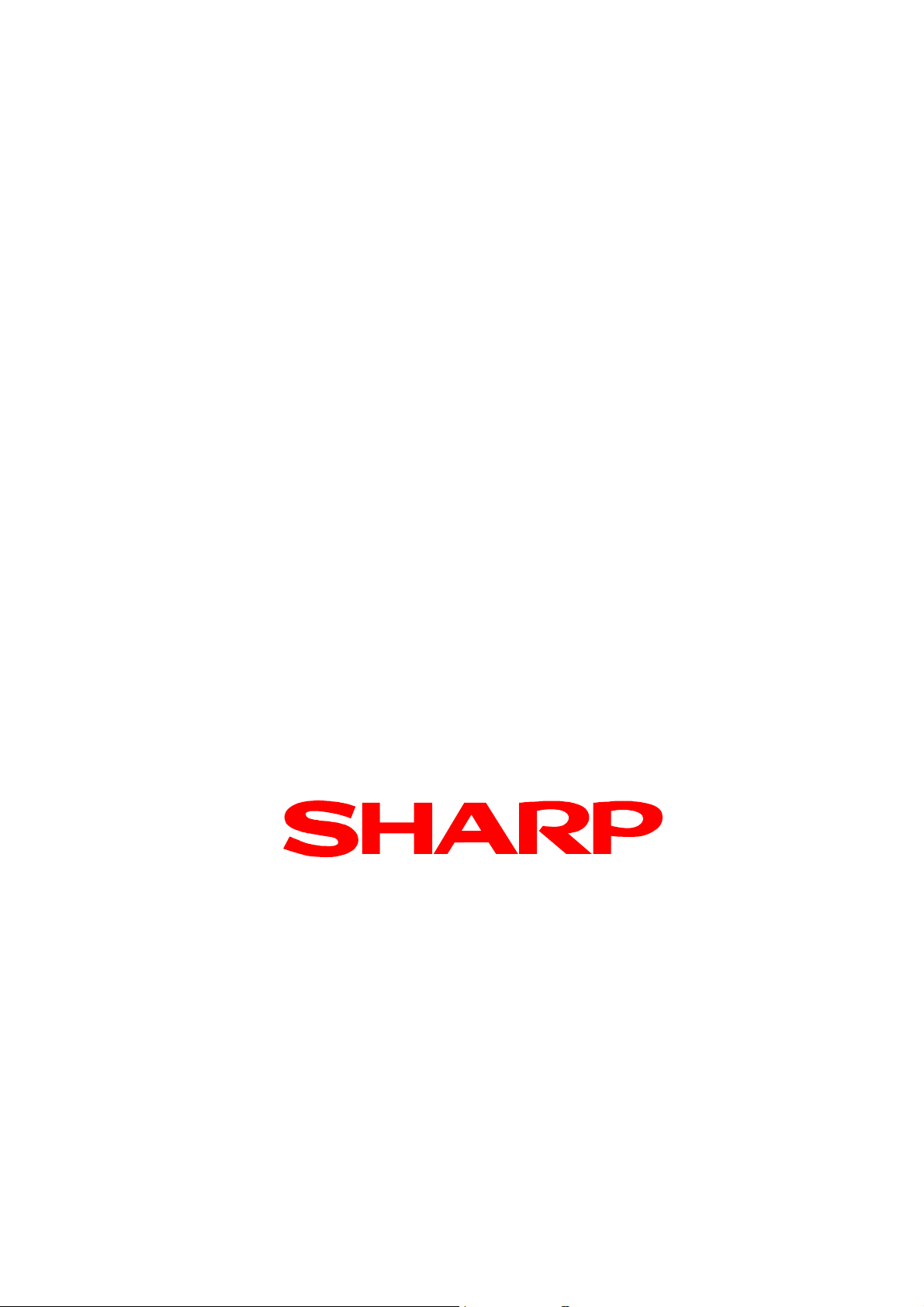
®
SHARP ELECTRONICS
GESSELSCHAFT M.B.H. Sp. z o.o.
ODDZIAà W POLSCE
02-844 Warszawa, ul. Puáawska 469
tel. +48 22 545 81 00
